Page 1
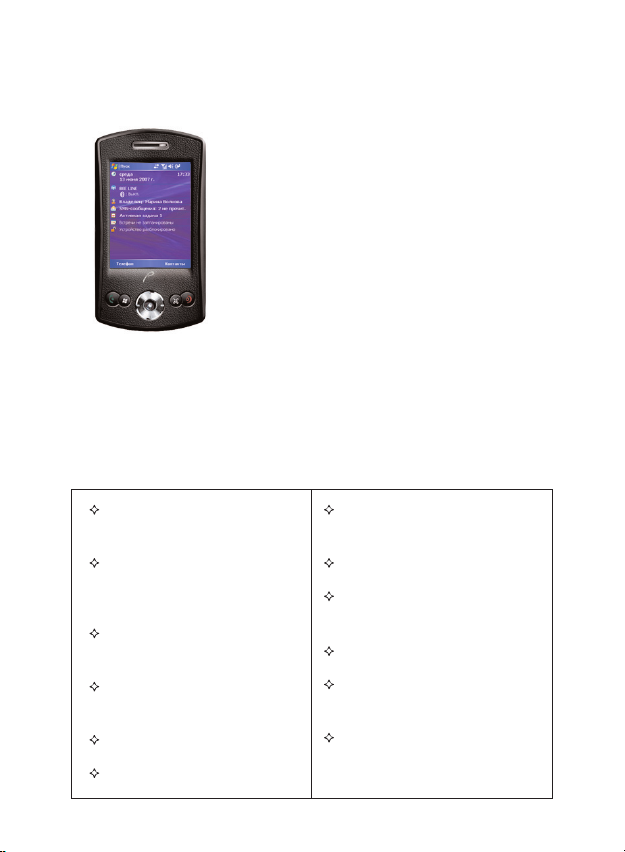
Поздравляем Вас с приобретением RoverPC E5
Windows Mobile!
Благодаря операционной системе Windows
Mobile Вы сможете управлять своим бизнесом, обходясь при этом без других портативных устройств.
Система глобального позиционирования GPS
обеспечит быстрый поиск необходимой координаты на карте с использованием голосового набора. Где бы Вы ни были, Ваше устройство всегда будет надежным помощником, который поможет Вам принять правильные решения.
Устройство имеет встроенную камеру с раз-
настройкой резкости: для снятия изображений и записи видео файлов. Вы можете запечатлеть самые прекрасные моменты Вашей
жизни.
Приложение ActiveSync позволит Вам обеспечить передачу данных
между устройством и компьютером.
Характеристики:
решением 2 мегапикселя, с автоматической
Поддержка системы навигации GPS
стр. 75
Встроенная КМОП-камера с
разрешением 2 мегапикселя
стр. 68
Операционная система Windows Mobile 5.0
Проигрыватель Windows
Media Player
Поддержка Bluetooth
Приложение ActiveSync
стр. 26
стр. 65
стр. 62
стр. 56
Совместимая карта Micro SD
стр. 8
Сенсорный экран
Подключение к интернету
59
Поддержка Java
Цветной 65K дисплей
размером 2,8 дюйма
Поддержка электронной
стр. 43
почты
стр. 14стр. 30
стр.
стр. 72
стр. 30
I
Page 2

Декларация соответствия
Поздравляем Вас с приобретением нового смартфона на платформе Windows Mobile™!
ИНФОРМАЦИЯ ОБ АВТОРСКИХ ПРАВАХ
Microsoft, MS-DOS, Windows, Windows NT, Windows Server, Windows Mobile, ActiveSync, Excel, Internet Explorer, MSN, Outlook,
PowerPoint и Word являются либо зарегистрированными товарными знаками, либо товарными знаками корпорации Microsoft на
территории США и/или других стран.
Приложение Bluetooth является зарегистрированным товарным
знаком Bluetooth SIG Inc.
Приложение JAVA является зарегистрированным товарным знаком Sun Microsystems, Inc.
Компания Rover Computers Ltd. (в дальнейшем именуемая
"Rover") является исключительным владельцем данного продукта,
включая оборудование, программное обеспечение и аксессуары.
Имитация, копирование, заимствование или перевод недопустимы без специального разрешения со стороны компании Rover. Названия торговых марок, продуктов и фотографии, использованные в данном руководстве, являются торговыми знаками, зарегистрированными торговыми знаками или торговыми именами соответствующих владельцев.
©Copyright 2006 RoverComputers Ltd. Все права защищены. Копирование запрещено.
Информация для пользователей: Поздравляем вас с приобретением коммуникатора RoverPC. С ним вы откроете для себя новый
мир возможностей. Для получения более подробной информации
об использовании RoverPC, пожалуйста, обращайтесь в нашу
службу поддержки пользователей:
E-mail: support@rovercomputers.ru
веб-сайт: www.roverpc.ru
II
Page 3
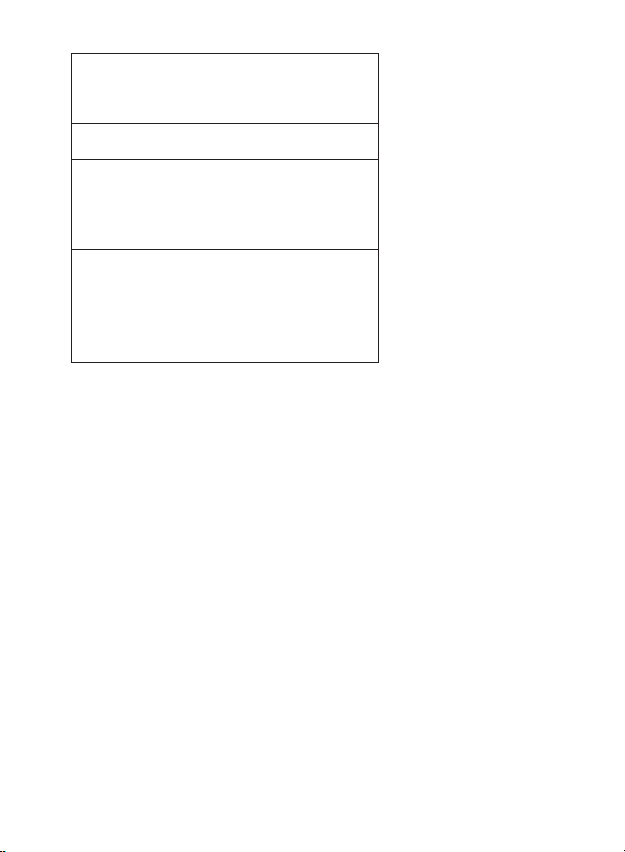
Пожалуйста, внимательно прочтите это
руководство перед использованием
устройства.
Изначально устройство не заряжено.
ПРИ УСТАНОВКЕ SIM-КАРТЫ,
УБЕДИТЕСЬ, ЧТО УСТРОЙСТВО
ВЫКЛЮЧЕНО, И SIM-КАРТА ПЛОТНО
ВХОДИТ В РАЗЪЕМ.
ГАРАНТИЯ ПРИЗНАЕТСЯ
НЕДЕЙСТВИТЕЛЬНОЙ, В СЛУЧАЕ
ЕСЛИ ВЫ ОТКРЫЛИ ИЛИ НАНЕСЛИ
ПОВРЕЖДЕНИЯ КОРПУСУ
УСТРОЙСТВА.
ОГРАНИЧЕНИЯ КОНФИДЕНЦИАЛЬНОСТИ
В некоторых странах необходимо предоставлять полную
информацию о записанных телефонных разговорах, а также
поставить в известность лицо, с которым Вы разговариваете о том,
что разговор записывается. Всегда придерживайтесь правовых
норм и правил, установленных в Вашей стране при использовании
функции записи телефонных разговоров Вашего телефона.
III
Page 4
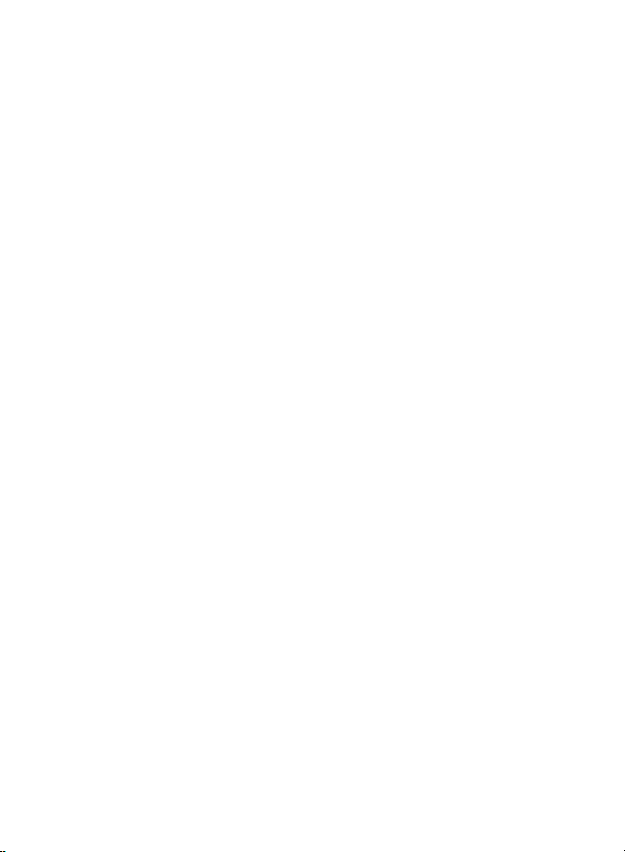
Характеристики...................................................................................I
Содержание
Информация по технике безопасности........................................XI
1. Ваше устройство.............................................................................1
Клавиши и детали ........................................................................1
Вид сверху и вид спереди............................................................1
Вид сбоку........................................................................................2
Вид сзади........................................................................................2
Сегодня...........................................................................................3
Индикаторы состояния...................................................................4
2. Приступая к работе.........................................................................7
Установка SIM-карты и аккумулятора.........................................7
Использование карты Micro SD....................................................8
Зарядка аккумулятора.................................................................9
Использование дорожного зарядного устройства.....................9
Индикатор состояния аккумулятора.........................................10
Включение/выключение устройства...........................................10
Включениие/выключение..........................................................10
Включение/выключение функций телефона..............................12
Включение функций телефона.................................................12
Выключение функций телефона..............................................12
Использование клавиш быстрого доступа................................13
Использование стилуса...............................................................14
Использование стилуса.............................................................14
Калибровка экрана.......................................................................15
Калибровка сенсорного экрана.................................................15
Перекалибровка сенсорного экрана.......................................15
Ориентация экрана...................................................................15
Уведомления................................................................................15
Пуск...............................................................................................16
Программы.................................................................................16
Блокировка/разблокировка устройства......................................16
Устройство заблокировано/разблокировано............................16
Защите устройства паролем.....................................................17
Блокировка SIM-карты..............................................................17
3. Функции вызовов.........................................................................18
Доступ к функциям телефона.....................................................18
Использование PIN-кода................................................................18
IV
Page 5
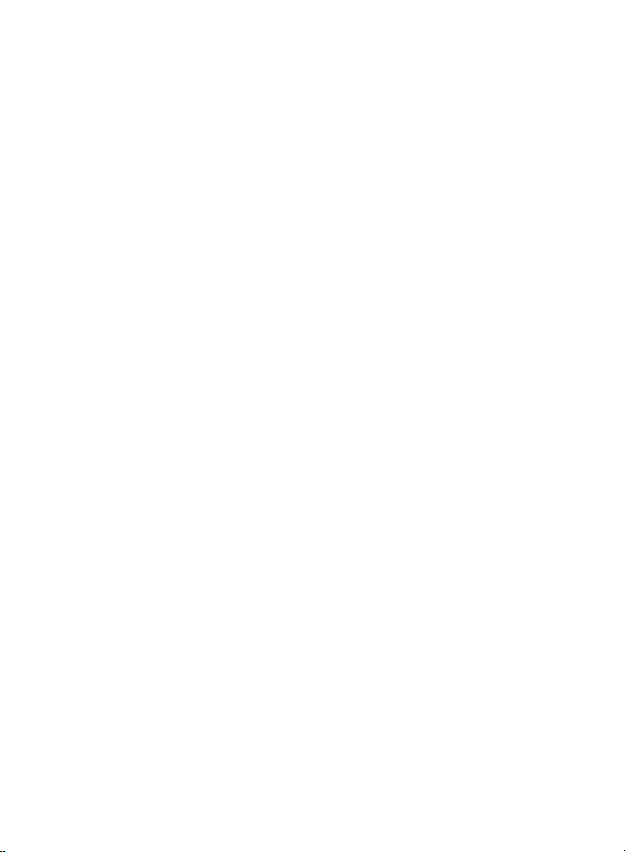
Звонок...........................................................................................19
Использование клавиатуры......................................................19
Использование списка контактов..............................................19
Использование журнала вызовов.............................................19
Использование быстрого набора.........................................19
Создание быстрого набора из контактов.................................20
Изменение или удаление номеров быстрого набора..............20
Экстренные вызовы..................................................................20
Международные вызовы...........................................................21
Задание номера голосовой почты............................................21
Настройка громкости.................................................................21
Принятие или отклонение вызова...............................................22
Принятие или отклонение вызова............................................22
Завершение вызова.....................................................................22
Функции в режиме разговора.....................................................22
Ожидание вызова (услуга сети)...............................................22
Переключение между вызовами...............................................22
Организация конференции (услуга сети).................................22
Создание заметок в режиме разговора....................................23
Отключение микрофона............................................................23
4. Журнал вызовов............................................................................24
Журнал вызовов...........................................................................24
Подробная информация............................................................24
Добавление контакта из Журнала вызовов.............................24
Индикаторы вызова...................................................................24
5. Ввод текста.....................................................................................25
Экран ввода.................................................................................25
Изменение режима ввода текста..............................................25
Использование экранной клавиатуры........................................25
6. Настройки.......................................................................................26
Личные..........................................................................................26
Информация о владельце.........................................................26
Сегодня.......................................................................................26
Звуковые сигналы и напоминания............................................27
Больше мелодий.......................................................................27
Кнопки.........................................................................................27
Телефон......................................................................................28
Запрет вызовов..........................................................................28
V
Page 6
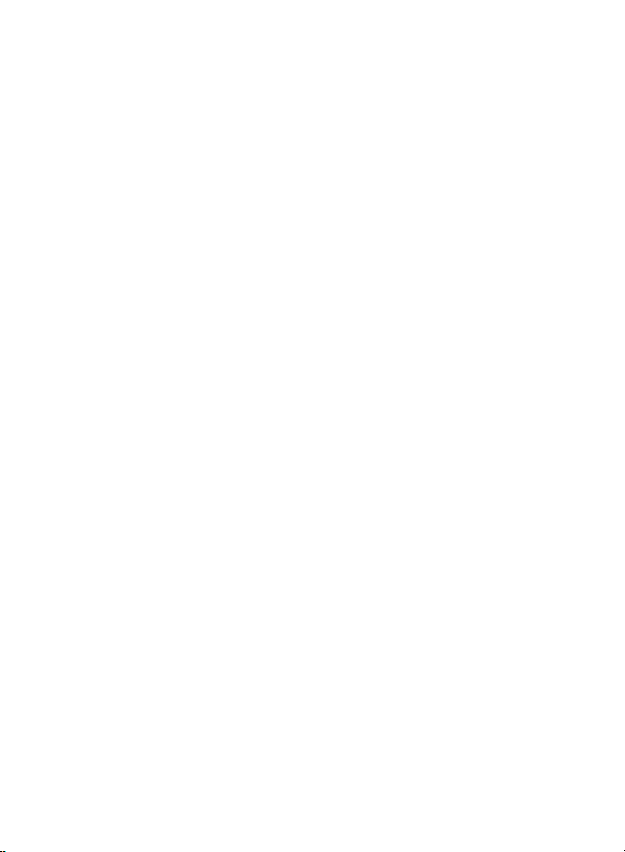
Определитель номера...............................................................28
Переадресация вызовов...........................................................28
Ожидание вызовов....................................................................28
Автоответчик и текстовые собщения........................................29
Набор номера из фиксированного списка................................29
Сеть............................................................................................29
Меню..........................................................................................30
Ввод...........................................................................................30
Блокировка...............................................................................30
Система........................................................................................31
РежимUSB .................................................................................31
О программе...............................................................................31
Память........................................................................................31
Удаление программ...................................................................32
Региональные настройки..........................................................32
Сброс..........................................................................................32
Часы и будильник.......................................................................32
Электропитание.........................................................................33
Подсветка..................................................................................34
Информация об устройстве.....................................................34
Экран.....................................................................................34
Отчет об ошибках.......................................................................34
Переключение диапазонов...................................................34
7. PIM (электронная записная книжка)...........................................35
Контакты.......................................................................................35
Создание контакта в памяти телефона....................................35
Создание контакта на SIM-карте..............................................36
Просмотр контактов...................................................................36
Поиск контактов.........................................................................36
Изменение режима отображения контактов............................36
Фильтр.....................................................................................37
Редактирование контакта.......................................................37
Удаление контакта..................................................................37
Диспетчер SIM-карты..................................................................38
Задачи...........................................................................................38
Создание новой задачи.............................................................38
Заметки.........................................................................................39
Создание заметки......................................................................39
VI
Page 7
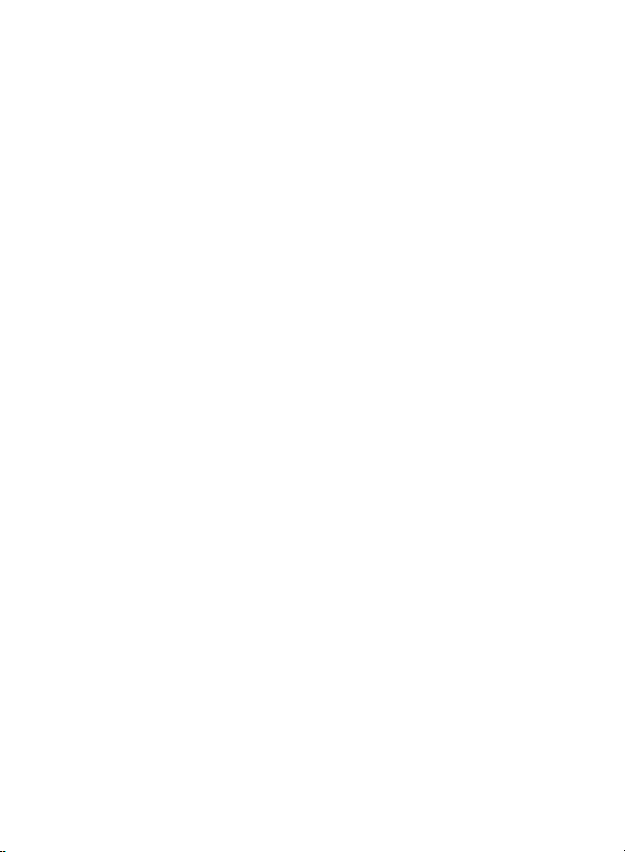
Голосовые записи к заметкам..................................................39
Выбор формата записи голосовой заметки....................39
Переименование или перемещение заметки..........................39
Изменение шаблонов заметок..................................................39
Передача заметки по электронной почте................................40
Календарь.....................................................................................40
Расписание встреч...................................................................40
Обновление встреч....................................................................40
Передача запроса на встречу...................................................41
Поиск.............................................................................................41
Калькулятор..................................................................................41
Агент загрузок...............................................................................42
Помощь.........................................................................................42
8. Сообщения.....................................................................................43
Приложение Outlook.....................................................................43
Создание учетной записи..........................................................43
Переключение учетных записей.............................................46
Удаление учетной записи в приложении Outlook.....................46
Создание и передача сообщений электронной почты............46
Получение сообщений электронной почты..............................47
Управление сообщениями и папками.......................................47
MMS...............................................................................................47
Настройки MMS..........................................................................48
Создание и редактирование MMS............................................49
Текстовые сообщения.................................................................51
Создание и передача сообщений.............................................51
9. Организуйте свой офис помощью КПК.....................................52
Word Mobile...................................................................................52
Создание документа Mobile.......................................................52
Конвертация документов Mobile...............................................52
Приложение Excel Mobile.............................................................53
Советы по работе с Excel Mobile..............................................53
Конвертация документов Excel.................................................54
Приложение PowerPoint Mobile..................................................54
Запуск презентации...................................................................54
Завершение презентации..........................................................55
Управление презентациями......................................................55
10. Синхронизация Вашего устройства.................................56
Синхронизация через приложение ActiveSync...........................56
Синхронизация информации.......................................................56
VII
Page 8
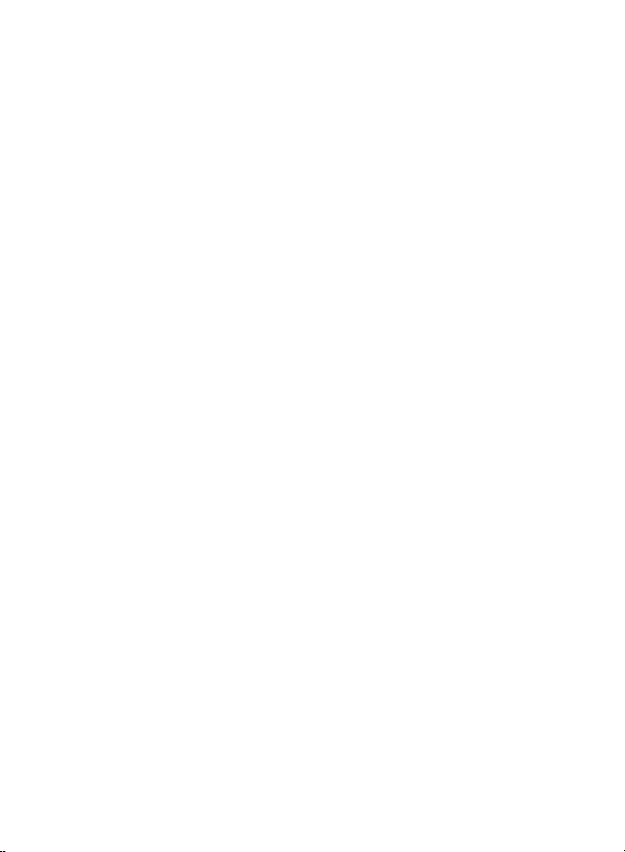
Синхронизация сообщений Outlook..........................................56
Синхронизация контактов.........................................................57
Синхронизация календаря........................................................57
Синхронизация заданий............................................................57
Синхронизация заметок.............................................................57
Ошибки при работе с приложением ActiveSync........................58
11. Web-браузер.............................................................................59
Активация GPRS..........................................................................59
Использование существующего соединения................................59
Создание нового соединения...................................................59
Отключение GPRS.....................................................................60
Создание соединения WAP.......................................................60
Internet Explorer..........................................................................61
Работа в сети Интернет.............................................................61
Создание подключения к сети Интернет........................................61
Bluetooth.......................................................................................62
Включение/выключение Bluetooth...........................................62
Активация режима "Видимый для всех"..................................62
Сопряжение с другими устройствами.......................................63
Принятие соединения................................................................63
Переименование устройства....................................................63
Удаление устройства................................................................64
Передача файлов по каналу Bluetooth.....................................64
Получение файлов по каналу Bluetooth...................................64
Использование наушников Bluetooth........................................64
12. Развлечения...........................................................................65
Проигрыватель Windows Media Player........................................65
Добавление файлов в библиотеку............................................65
Изображения и видео...................................................................66
Изображения...................................................................66
Поиск изображений....................................................................66
Просмотр изображений.............................................................66
Сортировка списка.............................................................67
Удаление изображений.........................................................67
Редактирование изображений................................................67
Установка изображения в качестве фонового рисунка...........67
Создание слайд-шоу..................................................................68
Камера...........................................................................................68
Съемка изображения.................................................................68
VIII
Page 9
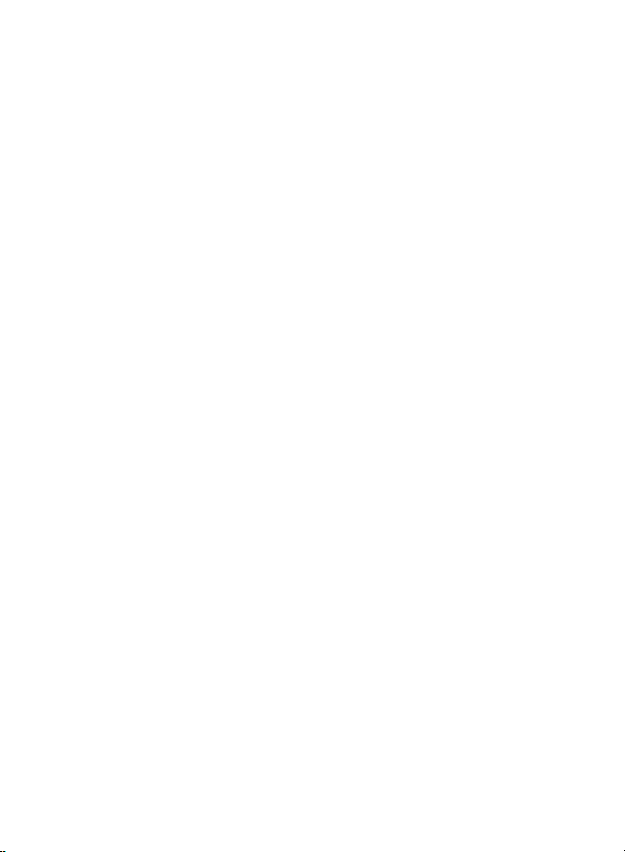
Настройки камеры.....................................................................68
Другие настройки режима съемки изображений.....................69
Запись видео..............................................................................69
Настройки режима видеосъемки.............................................69
Прочие настройки режима видеосъемки..............................70
Воспроизведение/удаление видеофайлов............................70
Игры...............................................................................................70
Bubble Breaker...........................................................................71
Косынка.......................................................................................71
13. Java-приложения.........................................................................72
Приложения..................................................................................72
Настройки Java.............................................................................72
О программе.................................................................................72
Выход............................................................................................72
14. Проводник....................................................................................73
15. Использование карты Micro SD..............................................74
Использование карты Micro SD...................................................74
16. GPS...........................................................................................75
GPS на Вашем устройстве.........................................................75
Обзор GPS..................................................................................75
17. Управление программами и памятью на Вашем
устройстве...................................................................................76
Установка/удаление программ....................................................76
Установка программ через приложение ActiveSync................76
Установка программ из сети Интернет....................................77
Удаление программ................................................................77
Управление картой памяти..........................................................77
Проверка загрузки памяти..............................................77
Перемещение файлов на карту Micro SD................................77
Сохранение новых файлов на карту Micro SD.........................77
Удаление файлов.......................................................................78
Создание копий файлов.........................................................78
Перезагрузка и восстановление параметров..........................78
Перезагрузка устройства.........................................................78
Сброс устройства.......................................................................78
18. Уход и обслуживание..............................................................79
19. Устранение неполадок..............................................................80
Устройство не включается..........................................................80
Устройство автоматически выключается....................................80
IX
Page 10
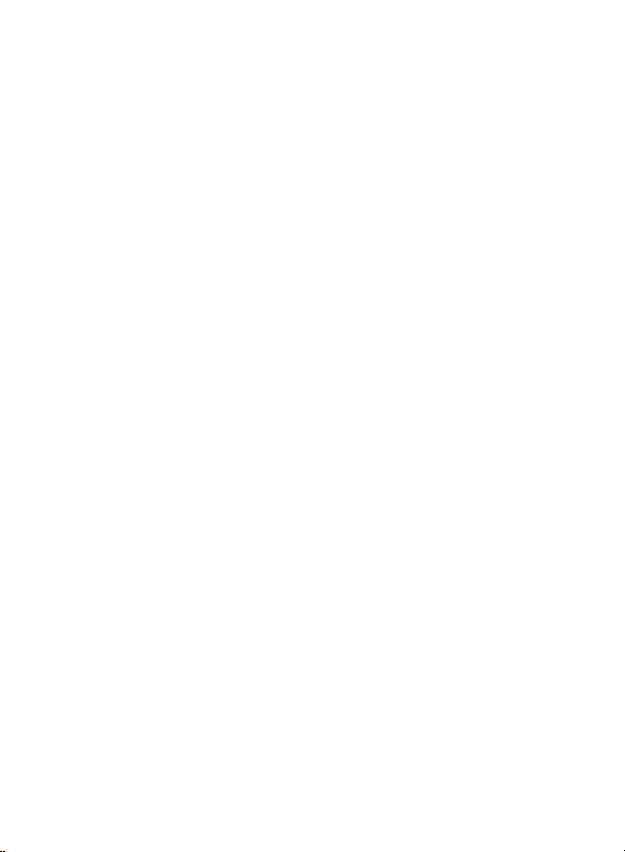
Плохое качество вызова.............................................................80
PIN-код и PUK-код заблокированы.............................................81
Невозможно принять вызов.........................................................81
Невозможно сделать звонок.......................................................82
Громкость вызова низкая.............................................................82
Абонент не слышит Ваш голос..................................................82
Нет сигнала входящего вызова..................................................83
Невозможно зарядить батарею..................................................83
Сеть недоступна............................................................................84
Сенсорный экран не отвечает на команды................................85
Устройство не распознает карту памяти...................................85
Устройство не может быть подключено к ПК через приложение
ActiveSync...............................................................................85
Приложение ActiveSync подключено, но данные для
синхронизации отсутствуют.......................................................86
Невозможно подключиться к сети Интернет...........................86
Экран зависает и не отвечает на команды...............................87
Недостаточно свободного места................................................87
20. Меры предосторожности.........................................................88
Условия эксплуатации...............................................................88
Медицинское оборудование.....................................................88
Кардиостимуляторы.................................................................88
Слуховые аппараты.................................................................89
Экстренные вызовы..................................................................89
Отправка экстренного вызова..................................................89
Коды доступа...............................................................................89
PIN-код...............................................................................89
PIN2-код...............................................................................90
PUK-код.....................................................................................90
PUK2-код...................................................................................90
Зарядка и разрядка.......................................................................90
Уход за батареей.........................................................................91
Использование запасных частей...............................................92
Дополнительные рекоммендации по соблюдению техники
безопасности..............................................................................93
X
Page 11
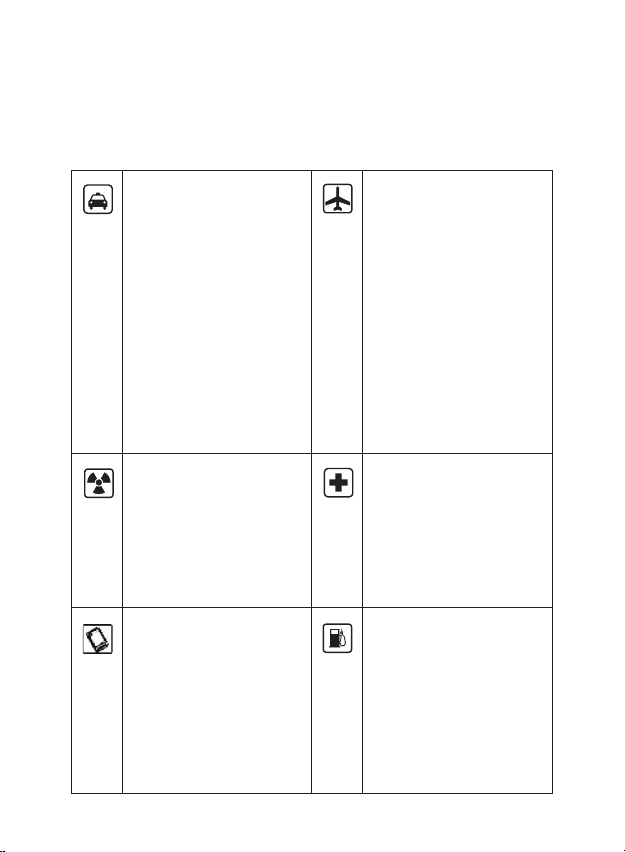
Информация по технике безопасности
Перед использованием устройства ознакомьтесь с перечисленными
ниже правилами по технике безопасности. Нарушение этих правил
может быть опасным или незаконным. Для дополнительной информации смотрите раздел "Меры предосторожности".
БЕЗОПАСНОСТЬ
ДОРОЖНОГО
ДВИЖЕНИЯ ПРЕЖДЕ
ВСЕГО
Строго соблюдайте местное законодательство. Не держите в руках мобильное устройство за рулем движущегося автомобиля. Помните о том, что безопасность дорожного движения имеет первостепенное значение.
РАДИОПОМЕХИ
Все мобильные устройства подвержены воздействию радиопомех,
которые могут ухудшить
качество связи.
АКСЕССУАРЫ
И БАТАРЕИ
Применяйте только рекомендованные изготовителем аксессуары и
батареи. Не подключайте несовместимые устройства.
ВЫКЛЮЧАЙТЕ В
САМОЛЕТЕ
Соблюдайте все установленные ограничения.
Беспроводные устройства могут создавать помехи в работе систем
самолета.
ВЫКЛЮЧАЙТЕ В
БОЛЬНИЦАХ
Соблюдайте все установленные ограничения.
Выключайте телефон
рядом с медицинским
оборудованием.
ВЫКЛЮЧАЙТЕ НА
АВТОЗАПРАВОЧНЫХ
СТАНЦИЯХ
Не пользуйтесь устройством на автозаправочных станциях, а также
вблизи топливных или
химических объектов.
XI
Page 12

ВЫКЛЮЧАЙТЕ В МЕСТАХ ПРОВЕДЕНИЯ
ВЗРЫВНЫХ РАБОТ
Соблюдайте все установленные ограничения.
Не пользуйтесь устройством в местах проведения взрывных работ.
ПОДКЛЮЧЕНИЕ К
ДРУГИМ
УСТРОЙСТВАМ
При подключении другого устройства ознакомьтесь с правилами техники безопасности, приведенными в руководстве
по эксплуатации соответствующего устройства. Не подключайте
несовместимые устройства.
ЗАБОТЬТЕСЬ ОБ
ОКРУЖАЮЩЕЙ СРЕДЕ
Запрещается сжигание
батареи телефона, а также ее утилизация в качестве обычного мусора.
Пожалуйста, придерживайтесь правил экологической политики органов
местного самоуправления.
БЕРЕГЙТЕ ОТ ДЕТЕЙ
Храните мелкие детали
(например, SIM-карту)
подальше от детей во
избежание повреждений
батареи и других последствий.
XII
ХРАНЕНИЕ КОПИЙ
Регулярно создавайте
резервные копии всех
важных данных устройства.
ВЫЗОВ СЛУЖБЫ
ЭКСТРЕННОЙ
ПОМОЩИ
Убедитесь в том, что
встроенный в устройство телефон включен и
находится в зоне обслуживания сотовой сети.
Нажмите клавишу вызова для определения Вашего местонахождения.
Не прерывайте связи,
не дождавшись разрешения.
Page 13
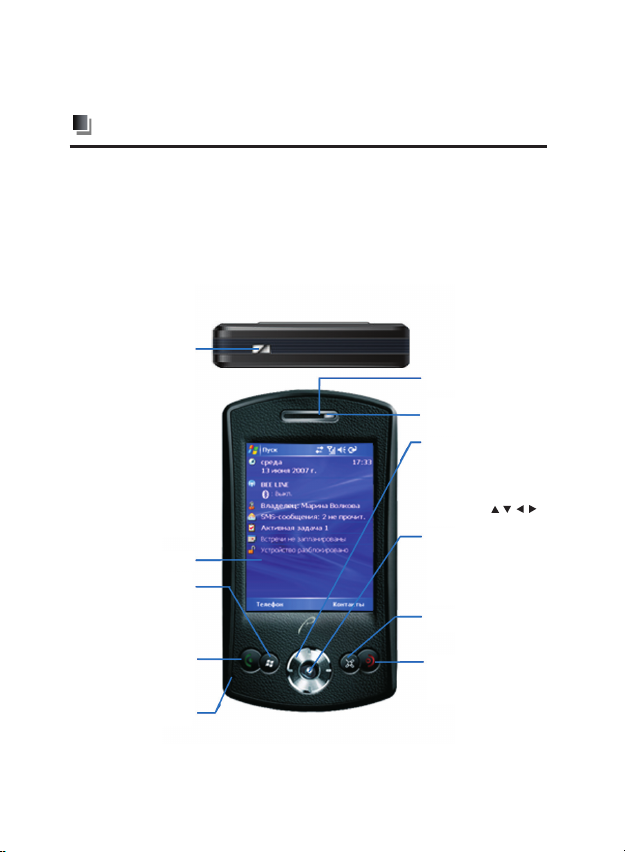
1.
Ваше устройство
Клавиши иè ääетали
ÂÈÄ ÑÑВЕРХУ ИÈ ÂÂÈÄ ÑÑПЕРЕДИ
ÏÏèèòòààííèèåå
1. Когда устройство
включено, нажмите
клавишу для активации спящего режима
2. В спящем режиме нажмите клавишу для включения
телефона
3. Если устройство
включено, нажмите
и удерживайте клавишу для выключения устройства
4. Если устройство
выключено, нажмите и удерживайте
клавишу для включения устройства.
ÑÑååííññîîððííûûéé ýýêêððààíí
ÌÌååííþþ ««ÏÏóóññêê»»
Нажмите для
вызова меню Пуск
ÊÊëëààââèèøøàà ïïððèèííÿÿòòèèÿÿ
входящего вызова
ââûûççîîââàà
Нажмите для
принятия
ÌÌèèêêððîîôôîîíí
Âàøå óóстройствоRover PPC EE5
ÄÄèèííààììèèêê
ÑÑââååòòîîääèèîîääííûûéé
èèííääèèêêààòòîîðð
ÍÍààââèèããààööèèîîííííààÿÿ
êêëëààââèèøøàà
Четыре
навигационные
клавиши
ÏÏîîääòòââååððææääååííèèåå
Нажмите для
подтверждения
действия
ÊÊîîííòòààêêòòûû
ÊÊëëààââèèøøàà îîòòììååííûû
Нажмите для отмены
вызова
1
Page 14

Âàøå óóстройство Rover PPC EE5
ÂÈÄ ÑÑÁÎÊÓ
1. В режиме разговора прокручивайте вверх и вниз для на-
стройки громкости; в режиме
других программ перемещает
курсор вврх и вниз 2. Когда телефон звонит, прокрутите кла-
вишу для выключения громко-
сти звонка 3. Нажмите на сред-
нюю клавишу для подтвержде-
удерживайте клавишу прокрутки
вверх для включения мигающей
подстветки; удерживайте клави-
шу прокрутки вниз для включе-
ÊÊëëààââèèøøàà ïïððîîêêððóóòòêêèè
ния действия 4. Нажмите и
ния постоянной подстветки
ÄÄååððææààòòååëëüü êêààððòòûû MMiiccrroo SSDD
ÂÈÄ ÑÑÇÀÄÈ
ÍÍààññòòððîîééêêàà ððååççêêîîññòòèè
GGPPSS-ààííòòååííííàà
Вы можете использовать
дополнительную антенну
GPS для принятия
сигнала лучшего качества
UUSSBB ïïîîððòò
ÏÏååððååççààããððóóççêêàà
Нажмите клавишу для
перезагрузки устройства
ÊÊííîîïïêêàà êêààììååððûû
Нажмите для вызова
меню камеры
ÊÊààììååððàà
ÂÂññïïûûøøêêàà
ÇÇååððêêààëëîî
ÀÀííòòååííííàà
ÑÑòòèèëëóóññ
2
Page 15
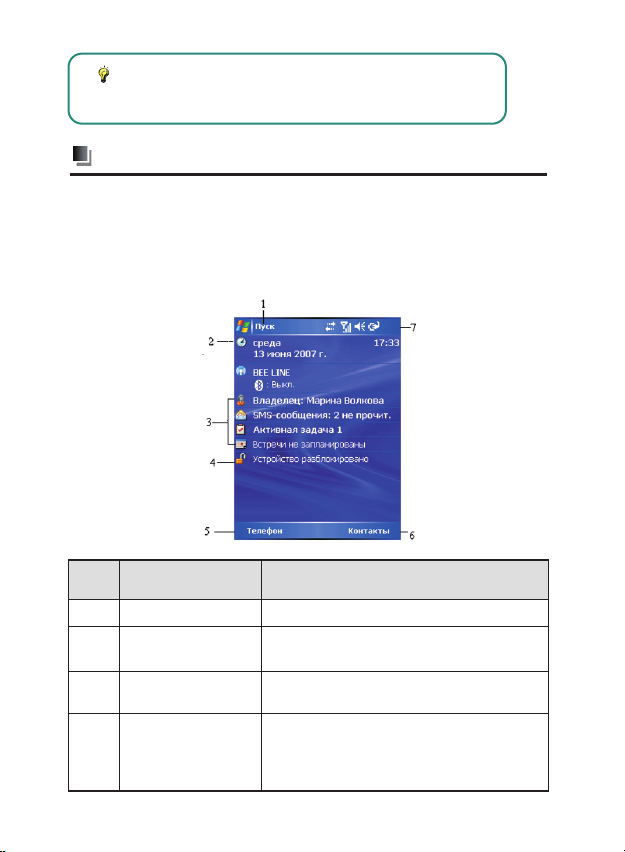
Âàøå óóстройствоRover PPC EE5
Примечание:
Смотрите раздел
""ÈÈññïïîîëëüüççîîââààííèèåå êêëëààââèèøø ááûûññòòððîîããîî ääîîññòòóóïïàà""
Сегодня
Нажмите
можете просмотреть список активных напоминаний, задач, а также информацию об электронных сообщениях. В таблице, приведенной ниже,
представлены основные действия в меню экрана
[[ÏÏóóññêêZZÑÑååããîîääííÿÿ]]
ÍÍààèèììååííîîââààííèèåå¹¹ ÔÔóóííêêööèèÿÿ
1 Ïóñê Нажмите для вызова меню
2 Дата и время Нажмите для изменения времени и даты,
3 Раздел программ Выберите раздел для открытия
4 Блокировка/
разблокировка
устройства
для входа в меню экрана
а также настроек будильника.
соответствующей программы.
Нажмите для активации блокировки
устройства. Для подробной информации
смотрите раздел
уóññòòððîîééññòòââàà»»..
[[ÑÑååããîîääííÿÿ]]
[[ÑÑååããîîääííÿÿ]]
ÏÏóóññêê..
««ÁÁëëîîêêèèððîîââêêàà
. Здесь Вы
.
3
Page 16
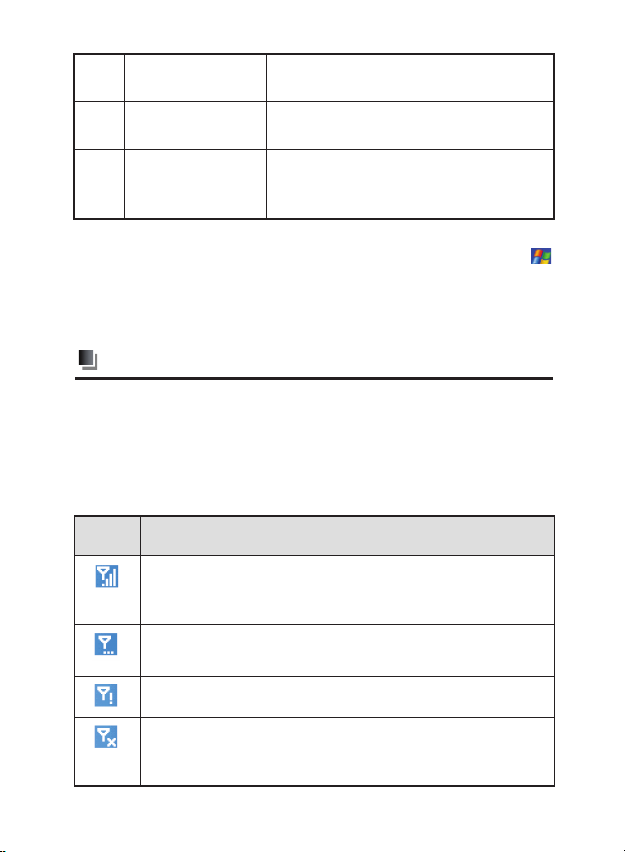
Âàøå óóстройство Rover PPC EE5
5 Телефон Нажмите для входа в меню функций
6 Контакты Нажмите для входа в меню
7 Строка состояния Нажмите любой значок в строке состоя-
Меню экрана
ZZÑÑååããîîääííÿÿ]]
ããîîääííÿÿ]]
го изображения.
[[ÑÑååããîîääííÿÿ]]
. Вы также можете нажать
для настройки меню экрана
вызовов Вашего устройства.
[[ÊÊîîííòòààêêòòûû]]..
ния для просмотра подробной
информации.
доступно в любом режиме. Просто нажмите
[[ÏÏóóññêêZZÍÍààññòòððîîééêêààZZËËèè÷÷ííûûååZZÑÑåå-
[[ÑÑååããîîääííÿÿ]]
, включая изменение фоново-
[[
Индикаторы сñостояния
В таблице представлен список основных индикаторов состояния, которые
могут появляться в верхней и нижней частях экрана, а также в меню экра-
[[ÑÑååããîîääííÿÿ]]
на
нажмите на значок для получения подробной информации относительно
данного значка, а также настройки параметров.
ÇÇííàà÷÷êêèè ÍÍààççííàà÷÷ååííèèåå
. В случае если Вы не уверены в назначении значков,
Уровень сигнала. Вы можете активировать этот
значок, нажав
[[ÂÂûûêêëëþþ÷÷ååííèèåå òòååëëååôôîîííàà]]..
Вне зоны покрытия. Устройство находится в
поиске сигнала.
[[ÂÂêêëëþþ÷÷ååííèèåå òòååëëååôôîîííàà]]
èëè
Отсутствие сигнала.
Отключение функций телефона. Чтобы восстановить
функции телефона, нажмите на этот значок и выберите
[[ÂÂûûêêëëþþ÷÷ååííèèåå òòååëëååôôîîííàà]]..
4
Page 17
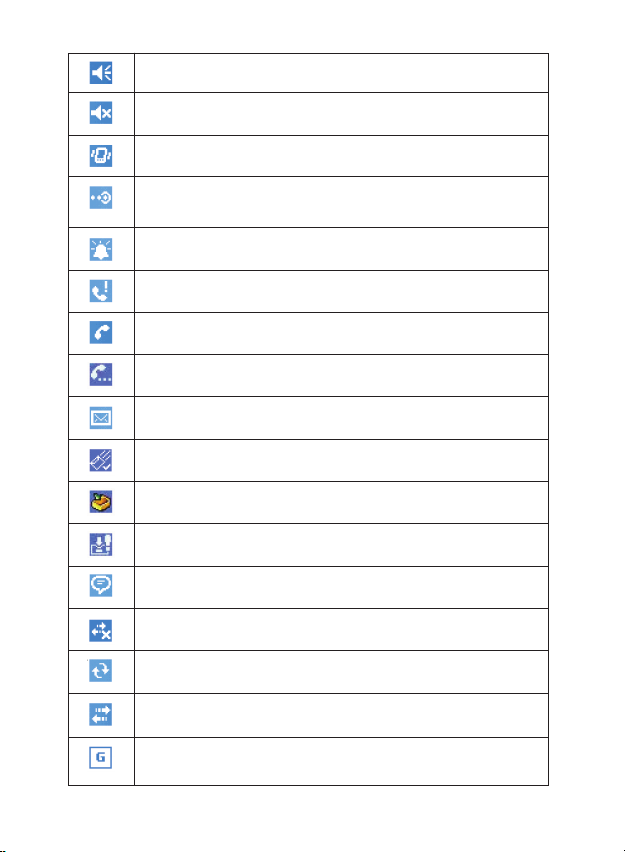
Âàøå óóстройствоRover PPC EE5
Включение звука.
Отключение звука
Функция вибровызова активна
Возможность обмена данными по каналу беспроводной
связи.
Включение будильника
Неотвеченные вызовы
Экстренные вызовов без SIM-карты
Ожидание вызова
Новое сообщение или успешная отправка сообщения
Новое MMS
Загрузка MMS
Неудачная загрузка MMS
Повторяющееся напоминания
Соединение отсутствует
Процесс синхронизации
Соединение с приложением ActiveSync
Функция GPRS активна
5
Page 18
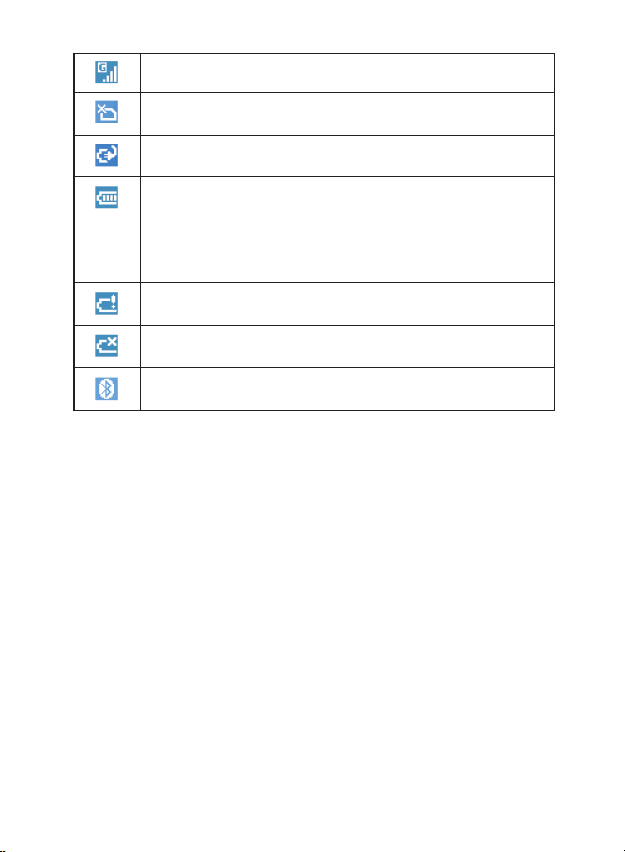
Âàøå óóстройство Rover PPC EE5
Соединение GPRS активно
SIM-карта отсутствует
Зарядка аккумулятора
Уровень заряда аккумулятора. Вы можете нажать на этот
значок для просмотра информации об уровне заряда
аккумулятора, а также установить время ожидания
пïèèòòààííèèèè ààêêêêóóììóóëëÿÿòòîîððàà]]
[[ÏÏððèè ïïèèòòààííèèèè îîòò ââííååøøííååããîî èèññòòîî÷÷ííèèêêàà]]
Низкий уровень заряда аккумулятора.
Критически низкий уровень заряда аккумулятора
Функция Bluetooth активна
èëè
[[ÏÏððèè
6
Page 19
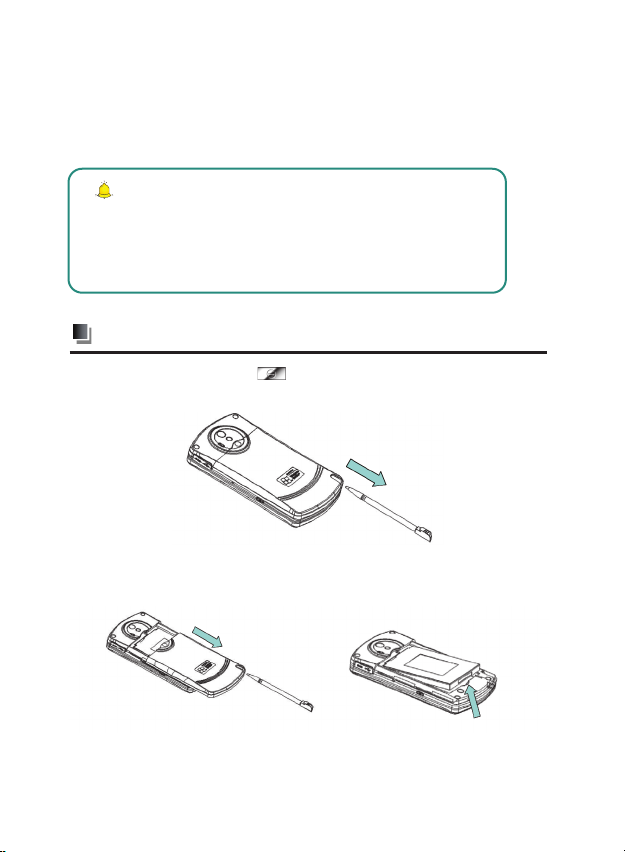
Приступая кê ððаботеRover PPC EE5
2.
Приступая кê ððаботе
Для начала необходимо подготовить устройство, установив в него SIMкарту, которую можно приобрести у любого оператора сотовой связи.
Внимание:
SIM-карта может быть легко поцарапана или деформирована. Поэтому
аккуратно устанавливайте и извлекайте SIM-карту. Следуйте указаниям
инструкции оператора сотовой связи по использованию карты. Храните
SIM-карту вдали от детей.
Установка SSIM-êêàðòû èè ààккумулятора
(1) Нажмите и удерживайте для выключения устройства.
(2) Извлеките стилус.
(3) Снимите заднюю крышку корпуса и извлеките аккумулятор в направлении, показанном на рисунке:
(4) Вытяните держатель SIM-карты; установите SIM-карту в держатель,
как показано на рисунке, скошенным уголком карты вперед и золотистыми контактами вниз:
7
Page 20
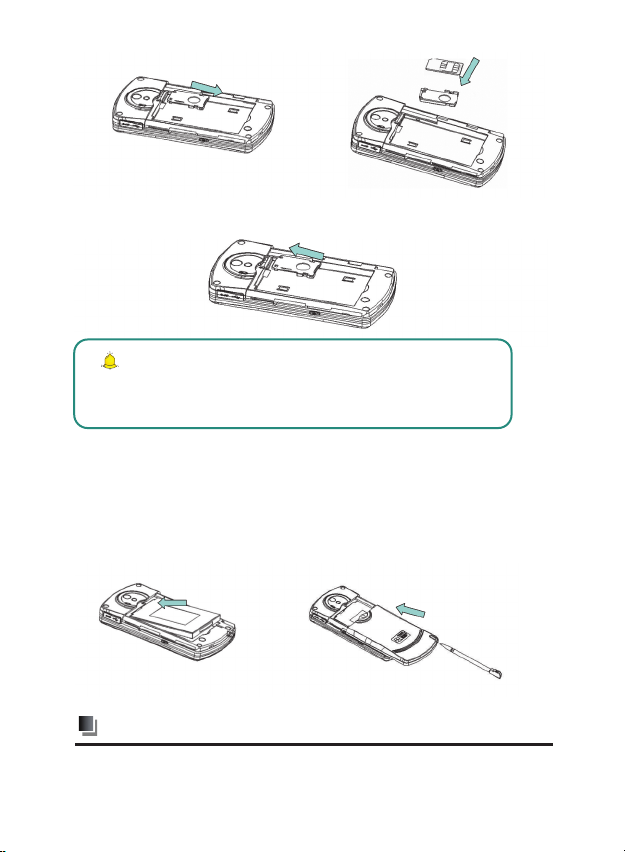
Приступая кê ððаботе Rover PPC EE5
(5) Зафиксируйте держатель карты в гнезде в направлении, показанном
на рисунке:
Примечание:
В случае если Вы зафиксировали держатель без SIM-карты, то Вам будет сложно его вытянуть.
(6) Убедитесь в том, что золотистые контакты батареи соприкасаются с
контактами устройства. Установите батарею и надавливайте на нижнюю
часть батареи до полной фиксации в гнезде. Установите крышку батареи
в направлении верхней части корпуса устройства до полной фиксации
крышки:
Использование кêàðòû MMicro SSD
Данная модель устройства полностью совместима с картами Micro SD.
Карты Micro SD служат для увеличения памяти устройства и позволяют
хранить больший объем данных.
8
Page 21
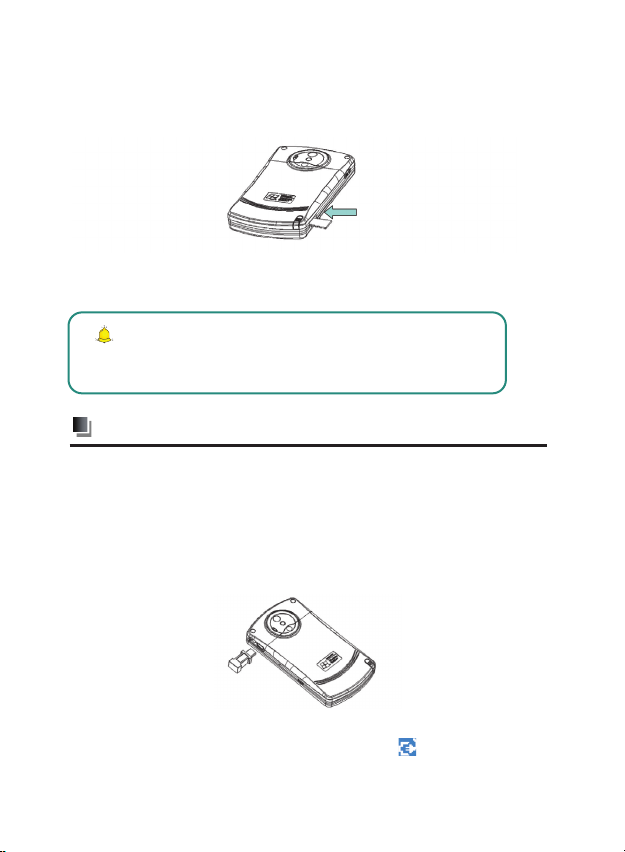
Приступая кê ððаботеRover PPC EE5
ÓÓññòòààííîîââêêàà êêààððòòûû MMiiccrroo SSDD..
(1)
вниз, откройте держатель гнезда карты Micro SD. Вставьте карту Micro
SD в держатель, как показано на рисунке скошенным уголком вперед и
золотистыми контактами вверх.
ÈÈççââëëåå÷÷ååííèèåå êêààððòòûû MMiiccrroo SSDD..
(2)
карту Micro SD для ее извлечения.
Внимание:
Не извлекайте карту Micro SD в процессе работы с данными во
избежание потери данных.
Расположите устройство передней частью
Откройте держатель гнезда; надавите на
Зарядка аàккумулятора
Ваше устройство установлена перезаряжаемая полимерная батарея. К
устройству прилагаются дорожное зарядное устройство, настольное зарядное устройство и автомобильное зарядное устройство.
ИСПОЛЬЗОВАНИЕ ДÄОРОЖНОГО ЗÇАРЯДНОГО УÓСТРОЙСТВА
(1) Установите аккумулятор в корпус устройства. Вставьте шнур
зарядного устройства в гнездо справа.
(2) Подключите зарядное устройство к розетке.
(3) В процессе зарядки на экране появится значок . Вы можете нажать
[[ÏÏóóññêêZZÍÍààññòòððîîééêêààZZÑÑèèññòòååììààZZÝÝëëååêêòòððîîïïèèòòààííèèåå]]
значок на экране для просмотра процесса зарядки. Во время зарядки в
или просто нажмите на
9
Page 22
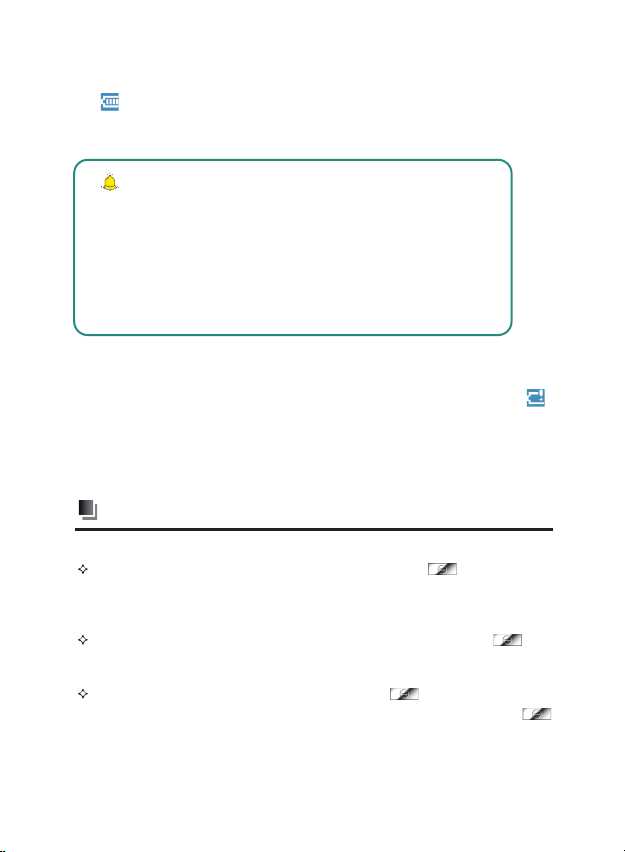
Приступая кê ððаботе Rover PPC EE5
верхней части устройства появится цветовой индикатор.
(4) После завершения зарядки значок состояния батареи выглядит
как и цветовой индикатор становится зеленым.
(5) Отсоедините зарядное устройство от розетки, а затем отсоедините
телефон от зарядного устройства.
Примечание:
1. Используйте аккумуляторы и зарядные устройства, предоставленные
компанией Rover PC. Применение других устройств может привести к
возгоранию.
2. Не используйте USB шнур в качестве зарядного устройства при отсут-
ствии последнего.
3. Время зарядки занимает от 2 до 5 часов и может изменяться в зави-
симости от состояния телефона.
ИНДИКАТОР СÑОСТОЯНИЯ АÀККУМУЛЯТОРА
В случае если аккумулятор разряжен, на дисплее высветится значок
В случае если аккумулятор разряжен полностью, телефон автоматически
отключится. Если это произойдет, Вы можете потерять все несохраненные данные. Для избежание этого заряжайте аккумулятор по мере
необходимости.
Включение/выключение уóстройства
ВКЛЮЧЕНИЕ/ВЫКЛЮЧЕНИЕ
Когда устройство выключено, нажмите на кнопку для его включения. После включения может, потребуется несколько секунд для того, чтобы устройство начало работать. Когда устройство выключено,
можно использовать USB шнур для его включения.
Если устройство включено, нажмите и удерживайте кнопку äëÿ
его выключения. Если устройство заблокировано, сначала снимите
блокировку.
Если устройство включено, нажмите кнопку для входа в режим
ожидания. В режиме ожидания Вы можете нажать на кнопку
для повторного включения устройства.
10
Page 23
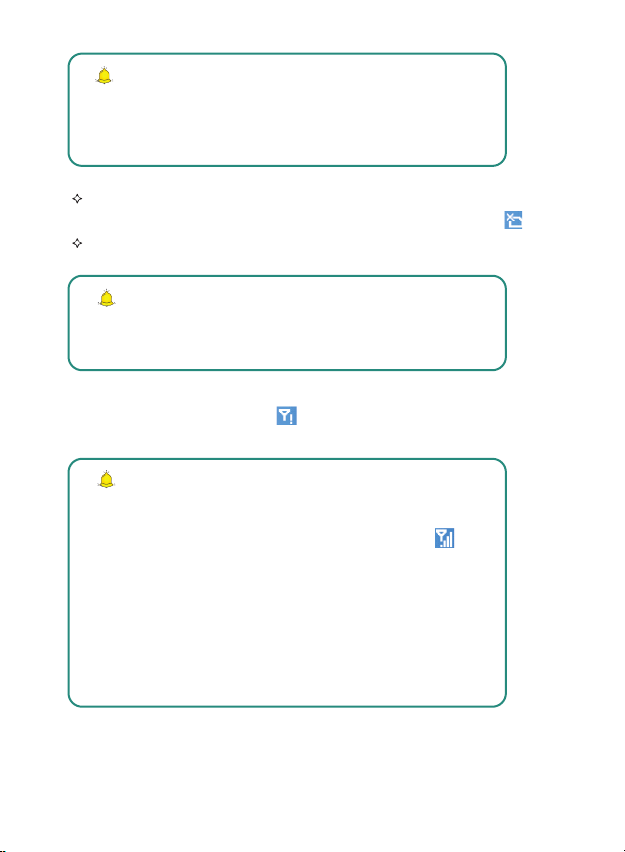
Приступая кê ððаботеRover PPC EE5
Внимание:
В режиме ожидания функции телефона все еще активны. Для безопасности убедитесь в том, что функции телефона выключены и затем извлеките батарею в местах запрета использования беспроводных
устройств.
В случае если Вы включаете устройство без SIM-карты, появится со-
общение
Если включена опция запроса PIN-кода, то система запросит ввести
этот код при включении устройства.
После ввода неправильного PIN-кода десять раз подряд, SIM-карта
автоматически блокируется. Вы должны ввести PUK-код для
разблокировки SIM-карты.
Если телефон или SIM-карта повреждены, на экране появится сообщение
««ÍÍåå îîááññëëóóææèèââààååòòññÿÿ»»
будут автоматически заблокированы системой.
1.Запрещено включать телефон в местах запрета использования беспро-
2 .Ваше устройство оснащено встроенной антенной. Не рекомендуется
««SSIIMM-êêààððòòàà ííååääîîññòòóóïïííàà èèëëèè îîòòññóóòòññòòââóóååòò......»»
Примечание:
и значок . Все входящие и исходящие звонки
Внимание:
водных устройств или где это может вызвать радиопомехи или опасность. Вы можете нажать на индикатор состояния связи è âû-
брать режим
фона.
касаться антенны без необходимости, когда устройство включено; в
противном случае это может отрицательно сказаться на качестве связи, и телефон будет работать на более высоком уровне потребления
питания батареи.
[[ÎÎòòêêëëþþ÷÷ååííèèåå òòååëëååôôîîííàà]]
для выключения функций теле-
и значок .
11
Page 24
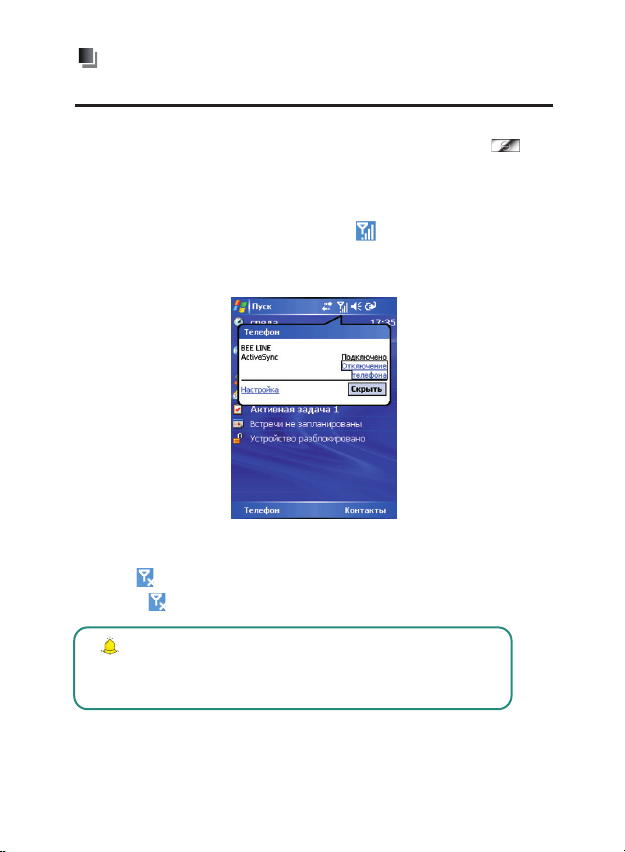
Приступая кê ððаботе Rover PPC EE5
Включение/выключение фôункций
телефона
ВКЛЮЧЕНИЕ ФÔУНКЦИЙ ТÒЕЛЕФОНА
Если батарея и SIM-карта установлены, нажмите на кнопку для
включения устройства. После того как устройство включено и находится в
зоне покрытия сети, Вы можете использовать функции телефона.
ВЫКЛЮЧЕНИЕ ФÔУНКЦИЙ ТÒЕЛЕФОНА
Нажмите на индикатор состояния связи и выберите [
тòååëëååôôîîííàà]]
телефона.
После включения режима «В самолете», индикатор состояния связи примет вид . Для восстановления функций телефона Вы можете нажать
на значок и выбрать
для активации режима «В самолете» и выключения функций
[[ÂÂêêëëþþ÷÷ååííèèåå òòååëëååôôîîííàà]]..
ÎÎòòêêëëþþ÷÷ååííèèåå
Внимание:
Убедитесь в том, что функции телефона выключены в местах запрета
использования беспроводных устройств.
12
Page 25
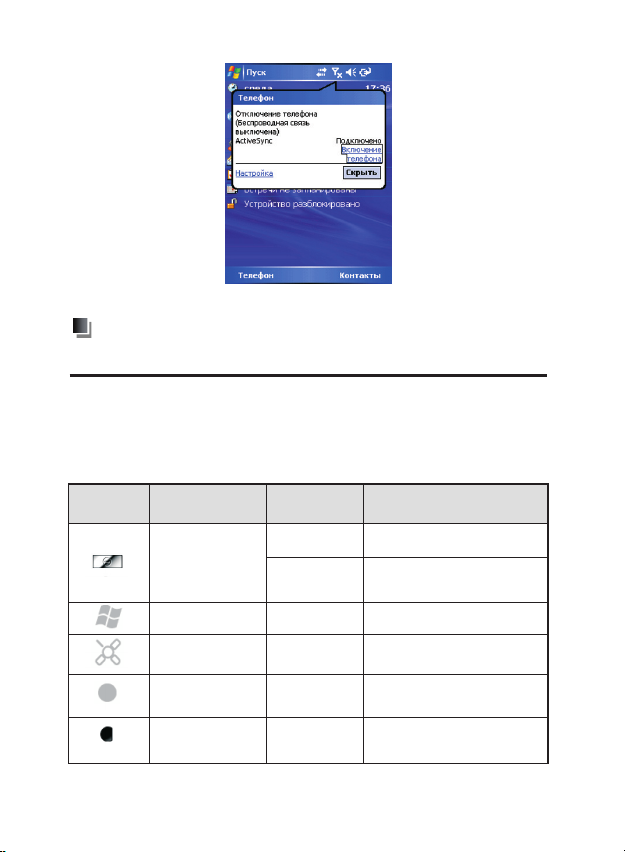
Приступая кê ððаботеRover PPC EE5
Использование кêлавиш бáыстрого
доступа
Вы можете использовать некоторые «горячие клавиши» для входа в меню непосредственно из экрана
ную ниже, которая содержит информацию о клавишах быстрого доступа
в Вашем устройстве:
[[ÑÑååããîîääííÿÿ]]
. Смотрите таблицу, приведен-
ÊÊëëààââèèøøèè èè
êêííîîïïêêèè
ÍÍààèèììååííîîââààííèèåå
Питание
Ïóñê Нажать Вызывает меню
Контакты Нажать
Подтвердить Нажать
Перезагрузить Нажать и
ÄÄååééññòòââèèåå ÔÔóóííêêööèèÿÿ
Нажать Включение устройства.
Нажать и
удерживать
удерживать
Нажмите для
выключения устройства.
Активирует программу
Контакты.
Подтверждает выбор
действия или ввода.
Перезагружает Ваше
устройство.
««ÏÏóóññêê»»..
13
Page 26
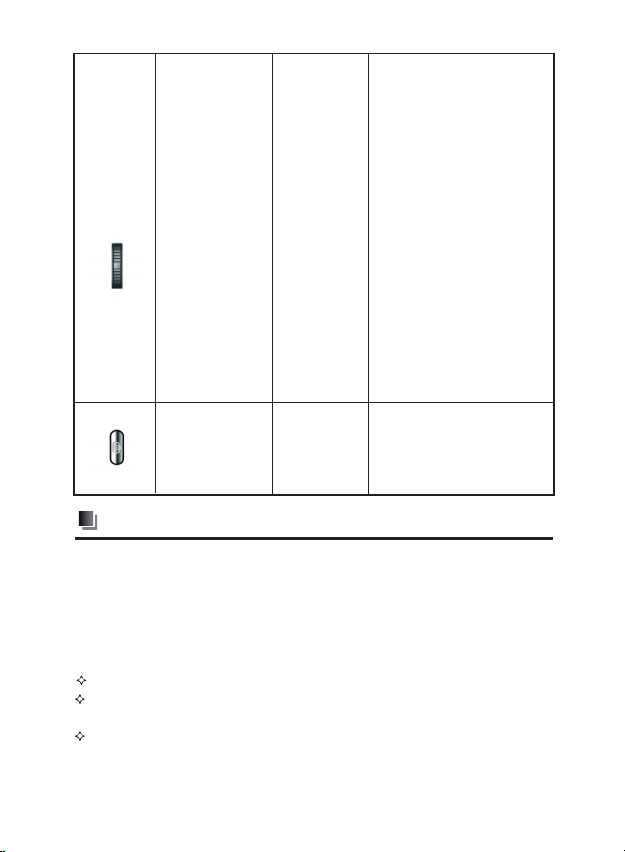
Приступая кê ððаботе Rover PPC EE5
Во время разговора увеличивает и уменьшает
громкость разговора. В
режиме какого-либо приложения перемещает
курсор; при нажатии в
центр подтверждает
действие или ввод. В режиме принятия входящего вызова настраива-
Клавиша
прокрутки
Прокрутка
вверх
и вниз
ет громкость сигнала.
Нажмите и удерживайте
клавишу прокрутки
вверх для включения
фонарика Вашего
устройства. Нажмите и
удерживайте клавишу
прокрутки вниз для
включения подсветки
экрана.
Камера
Нажать
Вход в окно
предварительного
просмотра режима
камеры
Использование сñтилуса
При покупке устройства к нему прилагается стилус. Вы можете использовать стилус для вызова меню или ввода текста и цифр.
Стилус для данной модели раздвижной. Вы можете увеличить размер
стилуса для более удобного использования или наоборот уменьшить его
для установки в гнездо.
ИСПОЛЬЗОВАНИЕ СТИЛУСА
ÍÍààææààòòèèåå..
ÏÏååððååòòààññêêèèââààííèèåå..
копирования.
ÍÍààææààòòèèåå èè óóääååððææèèââààííèèåå..
зова контекстного меню.
14
Нажмите на меню, значок или экранную клавиатуру.
Нажмите и проведите по тексту, например, для
Нажмите и удерживайте на объекте для вы-
Page 27
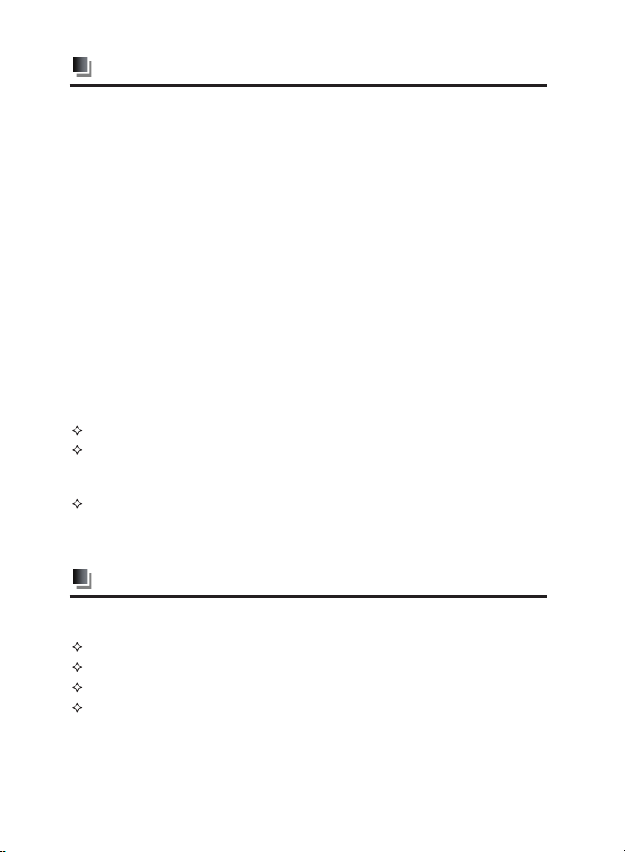
Приступая кê ððаботеRover PPC EE5
Калибровка эýкрана
После первого включения устройства следуйте инструкциям на экране телефона для настройки экрана.
КАЛИБРОВКА СÑЕНСОРНОГО ЭÝКРАНА
Для калибровки сенсорного экрана нажимайте на символ «+» до его исчезновения. Калибровка нужна для того, чтобы устройство правильно
выполняло команды нажатия на экран.
ПЕРЕКАЛИБРОВКА СÑЕНСОРНОГО ЭÝКРАНА
Вы можете перекалибровать сенсорный экран в случае, если устройство
неверно реагирует на нажатия на экран. Следуйте инструкциям, приведенным ниже:
(1) Нажмите
(2) Выберите
ниям инструкции.
Нажимайте точно в центр значка «+».
[[ÏÏóóññêêZZÍÍààññòòððîîééêêààZZÑÑèèññòòååììààZZÝÝêêððààíí]]..
[[ÊÊààëëèèááððîîââêêàà ýýêêððààííàà]]
на вкладке
[[ÎÎááùùèèåå]]
и следуйте указа-
ОРИЕНТАЦИЯ ЭÝКРАНА
Вы можете изменить ориентацию экрана устройства.
Нажмите
На вкладке
Для настройки разборчивости текста в некоторых программах, выбе-
[[ÏÏóóññêêZZÍÍààññòòððîîééêêààZZÑÑèèññòòååììààZZÝÝêêððààíí]]..
[[ÎÎááùùèèåå]]
ключаться между режимами
пïððààââøøèè))]]
рите вкладку
ра текста.
èëè
выберите ориентацию экрана. Вы можете пере-
çîîííòòààëëüüííààÿÿ ((ääëëÿÿ ëëååââøøèè))]]
[[ÃÃîîððèèç
[[ÐÐààççììååðð òòååêêññòòàà]]
[[ÂÂååððòòèèêêààëëüüííààÿÿ]] è [[ÃÃîîððèèççîîííòòààëëüüííààÿÿ ((ääëëÿÿ
.
для увеличения или уменьшения разме-
Уведомления
Вы можете выбрать разные способы уведомления о новых SMS, MMS
или назначенных встречах, а также сигналов будильника.
Сообщение
Специальные звуковые сигналы (настраиваемые)
Мигающий индикатор
Вибрация
Нажмите
стройки уведомлений. Для дополнительной информации смотрите раздел
««ÇÇââóóêêîîââûûåå ññèèããííààëëûû èè ííààïïîîììèèííààííèèÿÿ»»..
[[ÏÏóóññêêZZÍÍààññòòððîîééêêààZZËËèè÷÷ííûûååZZÇÇââóóêêèè èè óóââååääîîììëëååííèèÿÿ]]
äëÿ íà-
15
Page 28
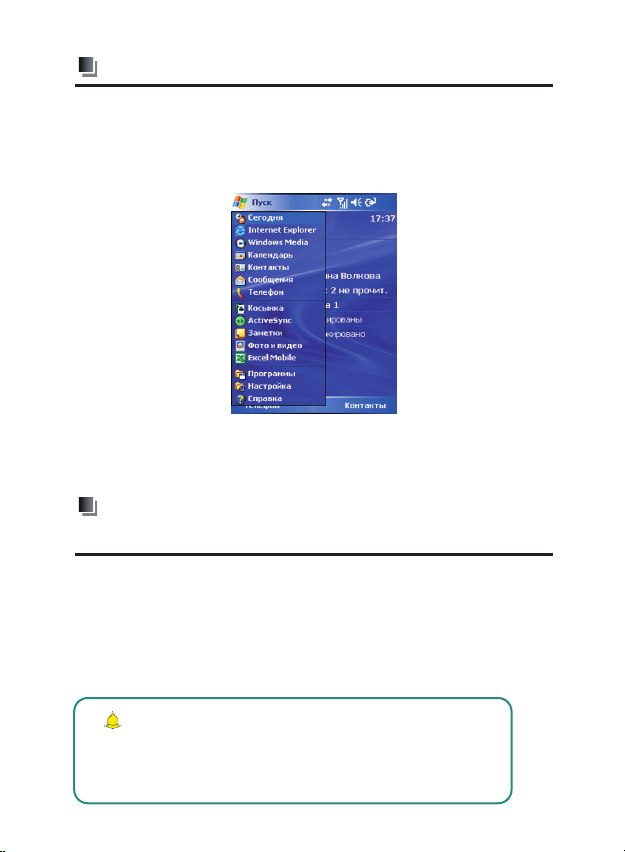
Приступая кê ððаботе Rover PPC EE5
Ïóñê
Вы можете добавить объекты в меню
(1) Нажмите
(2) Выберите объекты, которые должны отображаться в меню
можете добавить не более семи объектов.
[[ÏÏóóññêêZZÍÍààññòòððîîééêêààZZÌÌååííþþ]]
ПРОГРАММЫ
Нажмите
новленных на Вашем устройстве.
[[ÏÏóóññêêZZÏÏððîîããððààììììûû]]
[[ÏÏóóññêê]]
.
.
[[ÏÏóóññêê]]
для просмотра списка всех программ, уста-
Блокировка/разблокировка
устройства
УСТРОЙСТВО ЗÇАБЛОКИРОВАНО/РАЗБЛОКИРОВАНО
(1) На экране
кировки устройства.
(2) Если устройство заблокировано, нажмите
нижней части экрана, а затем нажмите
ки устройства.
[[ÑÑååããîîääííÿÿ]]
нажмите
<<ÓÓññòòððîîééññòòââîî ððààççááëëîîêêèèððîîââààííîî>>
<<ÐÐààççááëëîîêêèèððîîââààòòüü>>
<<ÐÐààççááëëîîêêèèððîîââ..>>
для разблокиров-
äëÿ áëî-
в левой
. Âû
Примечание:
Если Вы не видите меню для блокировки телефона на экране
просто нажмите
выберите опцию
ÍÍààññòòððîîééêêààZZËËèè÷÷ííûûååZZÑÑååããîîääííÿÿZZÝÝëëååììååííòòûû]]
[[ÏÏóóññêê
ZZ
[[ÁÁëëîîêêèèððîîââêêàà]]..
16
[[ÑÑååããîîääííÿÿ]]
,
è
Page 29
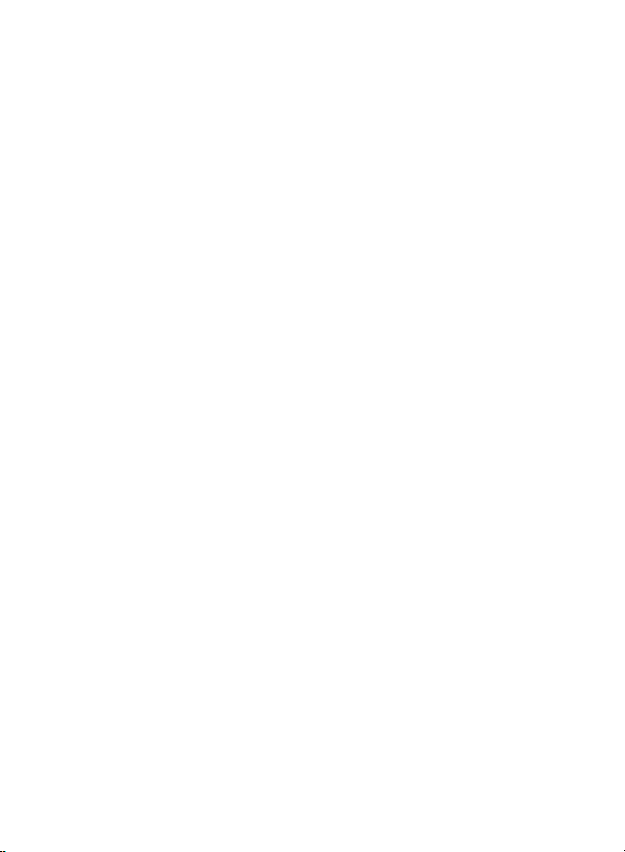
Приступая кê ððаботеRover PPC EE5
Вы можете установить пароль для защиты Вашего устройства от несанкционированного доступа.
(1) Нажмите
(2) Выберите опцию
(3) В правой ячейке выберите промежуток времени.
(4) В окне
(5) Введите пароль и подтвердите его еще раз.
(6) Нажмите <ok> для сохранения.
(7) В результате Ваше устройство заблокируется по истечении указанно-
го промежутка времени в неактивном режиме. Для входа в меню телефона необходимо ввести пароль. Для подробной информации смотрите
раздел
БЛОКИРОВКА SSIM-ÊÊÀÐÒÛ
Вы можете заблокировать Вашу SIM-карту при помощи PIN-кода. Исходный PIN-код предоставляется Вашим оператором. Следуйте инструкциям,
приведенных ниже для активации PIN-кода:
(1) Нажмите
[[ÇÇààïïððààøøèèââààòòüü ÏÏÈÈÍÍ]]..
(2) Введите PIN-код.
(3) Нажмите
Если Вы хотите изменить PIN-код, просто нажмите
[[ÏÏóóññêêZZÍÍààññòòððîîééêêààZZËËèè÷÷ííûûååZZÇÇààááëëîîêêèèððîîââààòòüü]]..
[[ÇÇààïïððààøøèèââààòòüü,, ååññëëèè óóññòòððîîééññòòââîî ííåå èèññïïîîëëüüçç..]]
[[ÒÒèèïï ïïààððîîëëÿÿ]
««ÁÁëëîîêêèèððîîââêêàà»»
<<ÂÂÂÂÎÎÄÄ>>
]
выберите тип пароля.
.
[[ÏÏóóññêêZZÍÍààññòòððîîééêêààZZËËèè÷÷ííûûååZZÒÒååëëååôôîîíí]]
для подтверждения.
и выберите опцию
[[ÈÈççììååííèèòòüü PPIINN]]..
17
Page 30
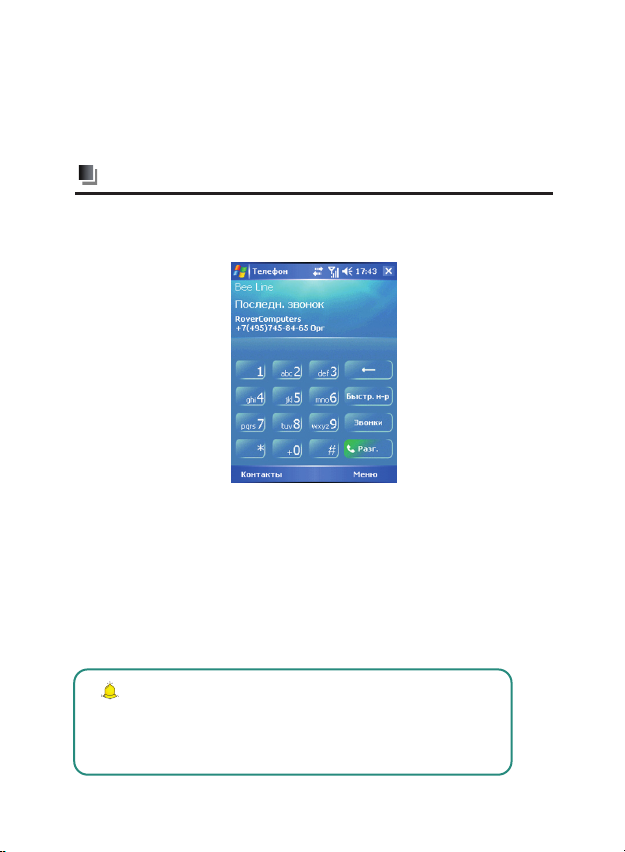
Функции вâызовов Rover PPC EE5
3.
Функции вâызовов
Ваш телефон сохраняет историю звонков и позволяет Вам делать заметки или записывать разговор в режиме разговора.
Доступ кê ôôункциям тòелефона
В меню экрана
[[ÒÒååëëååôôîîíí]]
ИСПОЛЬЗОВАНИЕ PPIN-ÊÊÎÄÀ
PIN-код предоставляется Вам при покупке SIM-карты. Если функция PINкода активна, то при каждом включении телефона появляется запрос на
ввод PIN-кода
Для включения или выключения запроса на ввод PIN-кода, в меню экрана
[[ÒÒååëëååôôîîíí]]
уберите галочку
[[ÑÑååããîîääííÿÿ]]
, как показано ниже:
..
нажмите
выберите <Телефон> для входа в меню экрана
[[ÌÌååííþþZZÏÏààððààììååòòððûûZZÒÒååëëååôôîîíí]]
[[ÇÇààïïððààøøèèââààòòüü PPIINN]]
.
и установите или
Примечание:
При вводе неправильного PIN-кода десять раз подряд Ваша SIM-карта автоматически заблокируется. Вы должны ввести PUK-код для разблокировки
SIM-карты.
18
Page 31

Функции вâызововRover PPC EE5
Звонок
Вы можете сделать звонок с помощью клавиатуры, выбрав контакт из телефонной книги, при помощи ускоренного набора или в меню журнала
вызовов.
ИСПОЛЬЗОВАНИЕ КÊЛАВИАТУРЫ
(1) В меню экрана
лëååôôîîíí]]..
(2) Введите номер абонента, используя клавиатуру, и затем нажмите
или просто нажмите клавишу вызова.
(3) Нажмите или нажмите клавишу завершения вызова.
[[ÑÑååããîîääííÿÿ]]
выберите
<<ÒÒååëëååôôîîíí>>
для входа в меню
[[ÒÒåå-
ÓÓääààëëååííèèåå ññèèììââîîëëîîââ..
следней цифры или нажать и удерживать клавишу для очистки
всего введенного номера.
Вы можете нажать клавишу для очистки по-
ИСПОЛЬЗОВАНИЕ СÑПИСКА КÊОНТАКТОВ
Вы можете сделать звонок из меню <Контакты>.
(1) В меню экрана
[[ÊÊîîííòòààêêòòûû]]..
(2) Выберите контакт и нажмите
[[ÑÑååããîîääííÿÿ]]
выберите
<<ÇÇââîîííîîêê>>
<<ÊÊîîííòòààêêòòûû>>
для посылки вызова.
для входа в меню
ИСПОЛЬЗОВАНИЕ ЖÆУРНАЛА ВÂЫЗОВОВ
(1) На клавиатуре нажмите
(2)
Нажмите
те просмотреть. Например, если Вы хотите просмотреть информацию обо
всех вызовах, просто нажмите
(3) Выберите необходимый номер и нажмите
çîâà.
[[ÌÌååííþþZZÔÔèèëëüüòòðð]]
<<ÇÇââîîííêêèè>>
.
для выбора типа вызовов, которые Вы хоти-
[[ÌÌååííþþZZÔÔèèëëüüòòððZZÂÂññåå ççââîîííêêèè]]..
<<ÇÇââîîííîîêê>>
для отправки вы-
ИСПОЛЬЗОВАНИЕ БÁЫСТРОГО НÍАБОРА
Вы можете присвоить клавиши для наиболее часто используемых номеров, чтобы можно было сделать звонок нажатием одной цифры на
клавиатуре.
(1) На клавиатуре выберите
(2) Нажмите
помощи клавиатуры или выберите номер из списка контактов.
[[ÂÂââååääèèòòåå èèììÿÿ èèëëèè ííîîììååðð......]]
[[ÁÁûûññòòðð..íí-ððZZÌÌååííþþZZÑÑîîççääààòòüü]]
и затем введите номер при
.
19
Page 32

Функции вâызовов Rover PPC EE5
(3) Нажмите стрелки вверх/вниз в меню
быстрого набора для контакта. Затем нажмите клавишу
нения. Заметьте, что цифра 1 предназначена только для автоответчика и
голосовой почты.
(4) На клавиатуре нажмите и удерживайте клавишу быстрого набора, присвоенную для соответствующего контакта в течение 1-3 секунд. Если клавиша быстрого набора двузначное число, тогда нажмите первую цифру и
затем нажмите и удерживайте вторую цифру в течение 1-3 секунд.
Если Вы хотите переназначить клавишу быстрого набора, появится сооб-
««ÌÌååññòòîî ááûûññòòððîîããîî ííààááîîððàà óóææåå èèññïïîîëëüüççóóååòòññÿÿ.. ÇÇààììååííèèòòüü??»»
щение
<<ÄÄàà>>
, чтобы назначить данную клавишу для другого контакта или нажми-
<<ÍÍååòò>>
òå
для отмены действия.
[[ÌÌååññòòîî]]
для выбора клавиши
<<ookk>>
для сохра-
Нажмите
СОЗДАНИЕ БÁЫСТРОГО НÍАБОРА ИÈÇ ÊÊОНТАКТОВ
(1) В меню экрана
тактов выберите необходимый контакт и нажмите
ááîîðð]]
.
(2) В окне
вверх/вниз.
(3) Нажмите клавишу
[[CCååããîîääííÿÿ]]
[[ÌÌååññòòîî]]
выберите клавишу быстрого набора при помощи стрелок
нажмите на кнопку
<<ookk>>
для сохранения.
<<ÊÊîîííòòààêêòòûû>>
[[ÌÌååííþþZZÄÄîîáá.. ââ ááûûññòòðð.. ííàà-
. В списке кон-
ИЗМЕНЕНИЕ ИÈËÈ ÓÓДАЛЕНИЕ НÍОМЕРОВ БÁЫСТРОГО НÍАБОРА
На клавиатуре нажмите клавишу
быстрого набора. Нажмите и удерживайте клавишу, которую Вы хотите
удалить или изменить, а затем нажмите
<<ÁÁûûññòòðð..íí-ðð>>
[[ÓÓääààëëèèòòüü]]
для входа в список клавиш
[[ÈÈççììååííèèòòüü]]
èëè
.
ЭКСТРЕННЫЕ ВÂЫЗОВЫ
На клавиатуре наберите номер телефона экстренной службы и нажмите
клавишу для отправки вызова.
20
Page 33

Функции вâызововRover PPC EE5
МЕЖДУНАРОДНЫЕ ВÂЫЗОВЫ
(1) На клавиатуре нажмите и удерживайте клавишу до тех пор, пока
не появится символ
(2) Введите код страны, код области и номер телефона.
(3) Нажмите клавишу для отправки вызова.
ЗАДАНИЕ НÍОМЕРА ГÃОЛОСОВОЙ ПОЧТЫ
Клавиша быстрого набора 1 зарезервирована для активации автоответ-
[[ÃÃîîëëîîññîîââààÿÿ ïïîî÷÷òòàà]]
÷èêà
(1) На клавиатуре нажмите
(2) Нажмите
<< Ï
Ïîîëëóó÷÷ååííèèåå ïïààððààììååòòððîîââ >>
(3) Введите номер ящика голосовой почты в соответствующей строке (услуга сети).
НАСТРОЙКА ГÃРОМКОСТИ
ÈÈççììååííååííèèåå ããððîîììêêîîññòòèè ððààççããîîââîîððàà..
В режиме разговора Вы можете:
Нажать на значок для увеличения или уменьшения
громкости вызова.
Нажать клавишу прокрутки вверх или вниз для увеличения
или уменьшения громкости вызова.
ÈÈççììååííååííèèåå ííààññòòððîîååêê ããððîîììêêîîññòòèè ññèèññòòååììûû èè ññèèããííààëëîîââ..
Нажмите и затем нажмите для настройки сигнала входящих
вызовов или нажмите для настройки громкости напоминаний или
MP3 плеера. Вы также можете выбрать
åçç ççââóóêêàà»»
««ÁÁå
ìà
""++""
.
.
[[ÁÁûûññòòðð.. íí-ððZZÃÃîîëëîîññîîââààÿÿ ïïîî÷÷òòàà]]
[[ÑÑëëóóææááûûZZÃÃîîëëîîññ.. ïïîî÷÷òòàà èè òòååêêññòòîîââûûåå ññîîîîááùùååííèèÿÿ]]
.
[[ÂÂûûêêëë..]]
.
.
для включения режи-
и нажмите
Примечание:
Если выбрать
[[ÂÂèèááðð..]]
, значок изменится на значок .
21
Page 34

Функции вâызовов Rover PPC EE5
Принятие иèëè îîтклонение вâызова
Если Ваш оператор поддерживает функцию определения номера вызывающего абонента, то на экране телефона появляется номер вызывающего абонента. Если номер абонента сохранен в Вашей телефонной книге, то
на экране появится имя звонящего.
ПРИНЯТИЕ ИÈËÈ ÎÎТКЛОНЕНИЕ ВÂЫЗОВА
Нажмите
гарнитура, то Вы можете просто нажать клавишу
гарнитуре для принятия вызова.
Нажмите
отклонили вызов, то этот вызов может быть перенаправлен на другой телефонный номер или отослан по автоответчику, в зависимости от настроек на Вашем телефоне. Когда Вы принимаете вызов при помощи
гарнитуры, Вы можете нажать и удерживать клавишу
для отклонения вызова.
<<ÎÎòòââååòò>>
для принятия входящего вызова. Если подсоединена
<<ÈÈããííîîððèèððîîââààòòüü>>
для отклонения входящего вызова. Если Вы
<<ÐÐààççããîîââîîðð>>
<<ÐÐààççããîîââîîðð>>
íà íåé
Завершение вâызова
В режиме разговора нажмите èëè на клавиатуре для завершения разговора.
Функции вâ ððежиме рðазговора
ОЖИДАНИЕ ВÂЫЗОВА ((УСЛУГА СÑÅÒÈ)
В случае если Вы находитесь разговариваете по телефону и Вам звонит
другой абонент, Вы можете принять или отклонить второй вызов. Если
Вы принимаете вызов, можно переключаться между абонентами или же
организовать конференцию.
(1) Примите новый вызов и удерживайте предыдущий вызов на линии.
(2) Нажмите èëè для завершения разговора со вторым абонентом и возврата к предыдущему.
ПЕРЕКЛЮЧЕНИЕ МÌÅÆÄÓ ÂÂЫЗОВАМИ
Нажмите для переключения между двумя вызовами.
ОРГАНИЗАЦИЯ КÊОНФЕРЕНЦИИ ((УСЛУГА СÑÅÒÈ)
(1) Установите звонок на ожидание и наберите новый номер или примите
второй вызов.
íà
22
Page 35

Функции вâызововRover PPC EE5
(2) При организации конференции
верхней части экрана
(3) Для добавления абонента нажмите и наберите номер.
[[ÒÒååëëååôôîîíí]]
.
[[ÊÊîîííôôååððååííööèèÿÿ]]
появится значок в
СОЗДАНИЕ ЗÇАМЕТОК ВÂ ÐÐЕЖИМЕ РÐАЗГОВОРА
Вы можете делать заметки в режиме разговора. Опция
вляет удобный способ занесения заметок.
ÑÑîîççääààííèèåå ççààììååòòîîêê
(1) В режиме разговора нажмите клавишу
экрана.
(2) Наберите заметку и нажмите клавишу
ÂÂõõîîää ââ ììååííþþ ççààììååòòîîêê
В списке
заметку, и в раскрывающемся меню выберите
просмотра заметки. Вы также можете выбрать заметку непосредственно из
ìåíþ
[[ÇÇââîîííêêèè]]
нажмите и удерживайте номер абонента, содержащего
[[ÏÏóóññêêZZÏÏððîîããððààììììûûZZÇÇààììååòòêêèè]]
.
<<ÇÇààììååòòêêàà>>
<<ookk>>
[[ÇÇââîîííêêèè]]
в нижней части
для сохранения.
[[ÏÏððîîññììîîòòðð ççààììååò
предоста-
òêêèè]]
äëÿ
ОТКЛЮЧЕНИЕ МÌИКРОФОНА
В режиме разговора Вы можете нажать на кнопку
чения микрофона с целью для того, чтобы Ваш собеседник не мог слышать
Вас, однако Вы его/ее слышать сможете.
Примечание:
Функции ожидание вызова и конференция по телефону являются услугой
сети. Для дополнительной информации обратитесь к своему оператору.
<<ÎÎòòêêëë.. ççââóóêê >>
для выклю-
23
Page 36

Журнал вâызовов Rover PPC EE5
4.
Журнал вâызовов
Ваш телефон хранит информацию о пропущенных, исходящих и входящих
вызовах. Для нормальной работы журнала вызовов Вам необходимо
подключить услугу определителя номера.
Журнал вâызовов
В меню экрана
[Телефон]. На клавиатуре нажмите кнопку
[[ÑÑååããîîääííÿÿ]]
нажмите
ПОДРОБНАЯ ИÈНФОРМАЦИЯ
Для изменения режима просмотра Журнала вызовов
нíþþZZÔÔèèëëüüòòðð]]
ÂÂññåå ââûûççîîââûû..
ÍÍååîîòòââåå÷÷ååííííûûåå
ÈÈññõõîîääÿÿùùèèåå
ÂÂõõîîääÿÿùùèèåå
ÏÏîî ààááîîííååííòòóó......
Выберите необходимую запись вызова, и система выведет информацию
об абоненте, времени и продолжительность звонка.
и выберите соответствующий режим просмотра.
Просмотр всех вызовов в хронологическом порядке.
. Просмотр неотвеченных вызовов.
. Просмотр исходящих вызовов.
. Просмотр всех входящих вызовов.
Просмотр всех вызовов в алфавитном порядке.
ДОБАВЛЕНИЕ КÊОНТАКТА ИÈÇ ÆÆУРНАЛА ВÂЫЗОВОВ
(1) Нажмите и удерживайте номер вызова и в выпадающем меню нажми-
[[ÑÑîîõõððààííèèòòüü ââ êêîîííòòààêêòòààõõ]]..
те
(2) Введите информацию о вызове и нажмите
ИНДИКАТОРЫ ВÂЫЗОВА
(1) В меню
просмотра продолжительности всех звонков, а также информацию о
последних звонках.
(2) Нажмите
(3) Чтобы удалить записи из Журнала вызовов за определенный период,
выберите период времени
[[ÇÇââîîííêêèè]]
<<ÑÑááððîîññ>>
нажмите
для сброса счетчика
[[ÓÓääààëëèèòòüü ççââîîííêêèè ññòòààððøøåå::]]
<<ÒÒååëëååôôîîíí>>
<< ÇÇââîîííêêèè >>
[[ÌÌååííþþZZÄÄëëèèòòååëëüüííîîññòòüü ççââîîííêêîîââ]]
[[ÏÏîîññëë.. ççââîîííêêèè]]..
для входа в меню
.
[[ÇÇââîîííêêèè]]
<<ookk>>
для сохранения.
.
нажмите
[[ÌÌåå-
äëÿ
Примечание:
Контакты, добавленные из Журнала вызовов, сохраняются исключитель-
но в памяти телефона.
24
Page 37

Журнал вâызововRover PPC EE5
5.
ÂÂââîîää òòååêêññòòàà
Экран вââîäà
ИЗМЕНЕНИЕ РÐЕЖИМА ВÂÂÎÄÀ ÒÒЕКСТА
В меню экрана текста выберите значок в центре нижней части экрана
для вызова параметров режимов ввода текста.
Использование эýкранной кêлавиатуры
Вы можете ввести текст при помощи клавиш на экранной клавиатуре
устройства.
(1) В программе нажмите знак «стрелочка» и выберите опцию
тòóóððàà]]..
(2) Введите текст, нажимая клавиши на экранной клавиатуре.
[[ÊÊëëààââèèàà-
25
Page 38

Настройки Rover PPC EE5
6.
Настройки
Вы можете изменить настройки Вашего телефона в зависимости от Ваших
предпочтений.
Личные
Выберите
[[ÏÏóóññêêZZÍÍààññòòððîîééêêààZZËËèè÷÷ííûûåå]]
для вызова меню настроек.
ИНФОРМАЦИЯ ОÎ ÂÂЛАДЕЛЬЦЕ
(1) Выберите
(2) На вкладке
(3) На вкладке
которая будет появляться при каждом включении телефона.
Вы должны выбрать опцию
жения информации на дисплее телефона, которая была введена на
вкладке
(4) На вкладке
цию
[[ÏÏóóññêêZZÍÍààññòòððîîééêêààZZËËèè÷÷ííûûååZZÄÄààííííûûåå îî ââëëààääååëëüüööåå]]..
Примечание:
[[ÇÇààììååòòêêèè]]
[[ÇÇààììååòòêêèè]]
[[ËËèè÷÷ííûûåå ääààííííûûåå]]
[[ÏÏððèèììåå÷÷ààííèèÿÿ]]
.
[[ÏÏààððààììååòòððûû]]
для облегчения возврата устройства в случае его утери.
введите свою личную информацию.
введите дополнительную информацию,
[[ÇÇààììååòòêêèè]]
выберите
на вкладке
[[ÏÏààððààììååòòððûû]]
[[ÈÈääååííòòè
для отобра-
èôôèèêêààööèèîîííííûûåå ääààííííûûåå]]
è îï-
СЕГОДНЯ
Выберите
На вкладке
[[ÑÑååããîîääííÿÿ]]
(1) Выберите опцию
(2) Выберите
(3) В меню
хотите выбрать.
(4) В меню
(5) Выберите имя файла изображения.
(6) Нажмите
Для передачи темы по каналу беспроводной связи выберите тему, а затем
<<ÏÏååððååääààòòüü>>
[[ÏÏóóññêêZZÍÍààññòòððîîééêêààZZËËèè÷÷ííûûååZZÑÑååããîîääííÿÿ]]..
ÒÒååììûû
[[ÂÂèèää]]
Вы можете установить фоновое изображение на экране
.
[[ÈÈññïïîîëëüüççîîââààòòüü ýýòòóó êêààððòòèèííêêóó êêààêê ôôîîíí]]
[[ÎÎááç
çîîðð]]
для просмотра списка файлов изображений.
[[ÏÏààïïêêàà]]
выберите папку, содержащую изображение, которое Вы
[[ÒÒèèïï]]
выберите тип файла.
<<ookk>>
для подтверждения.
.
26
Page 39

НастройкиRover PPC EE5
ÎÎòòîîááððààææååííèèåå îîááúúååêêòòîîââ
(1) Выберите
(2) На вкладке
[[ÑÑååããîîääííÿÿ]]..
не
(3) Нажмите
ЗВУКОВЫЕ СÑИГНАЛЫ ИÈ ÍÍАПОМИНАНИЯ
(1) Нажмите
(2) На вкладке
ããððààìììì]], [[ÊÊààññààííèèéé ýýêêððààííàà]]è[[
(3) На вкладке
дого события в списке
личаться.
БОЛЬШЕ МÌЕЛОДИЙ
Вы можете подключить свой телефон к компьютеру через кабель для загрузки мелодий.
(1) Подключите телефон к компьютеру через USB шнур. Автоматически
запустится приложение ActiveSync.
(2) Нажмите
pplliiccaattiioonn DDaattaaZZSSoouunnddss]]
папку.
КНОПКИ
На вкладке
или ярлыки к этим программам.
ÊÊííîîïïêêèè ïïððîîããððààìììì
(1) Нажмите
Появится список кнопок.
(2) Выберите кнопку, которую Вы хотите переназначить.
(3) В окне
Вы хотите переназначить.
(4) Нажмите
ÊÊëëààââèèøøèè óóïïððààââëëååííèèÿÿ ââââååððõõ//ââííèèçç
Если скорость клавиш прокрутки слишком большая или маленькая, выберите вкладку
сти.
[[ÏÏóóññêêZZÍÍààññòòððîîééêêààZZËËèè÷÷ííûûååZZÑÑååããîîääííÿÿ]]..
[[ÝÝëëååììååííòòûû]]
<<ookk>>
[[ÏÏóóññêêZZÍÍààññòòððîîééêêààZZËËèè÷÷ííûûååZZÇÇââóóêêèè èè óóââååääîîììëëååííèèÿÿ]]..
[[ÇÇââóóêêèè]]
[[ÓÓââååääîîììëëååííèèÿÿ]]
[[MMyy ccoommppuutteerrZZMMoobbiillee ddeevviicceessZZMMyy WWiinnddoowwss mmoobbiillee ddeevviicceeZZAApp-
[[ÏÏððîîããððààììììííûûåå êêííîîïïêêèè]]
[[ÏÏóóññêêZZÍÍààññòòððîîééêêààZZËËèè÷÷ííûûååZZÊÊííîîïïêêèèZZÏÏððîîããððààììììííûûåå êêííîîïïêêèè]]
[[ÍÍààççííà
à÷÷üüòòåå ïïððîîããððààììììóó]]
<<ookk>>
[[ÓÓïïððààââëëååííèèåå êêííîîïïêêààììèè ««ÂÂââååððõõ»» èè ««ÂÂííèèçç»»]]
выберите объекты для их отображения на экра-
для сохранения изменений.
Вы можете включить сигнал для
ÊÊííîîïïîîêê óóññòòððîîééññòòââàà]]
Вы можете настроить напоминания для каж-
[[ÑÑîîááûûòòèèåå]]
для сохранения изменений.
. Настройки для каждого события могут от-
на компьютере. Скопируйте мелодии в выбранную
можно переназначить кнопки программ
выберите программу или ярлык, который
.
[[ÑÑîîááûûòòèèéé]],, [[ÏÏððîî-
для настройки скоро-
.
27
Page 40

Настройки Rover PPC EE5
ТЕЛЕФОН
Выберите
(1) Выберите
<<ÂÂÂÂÎÎÄÄ>>
(2) Для изменения PIN-кода выберите
ЗАПРЕТ ВÂЫЗОВОВ
(1) Выберите
(2) На вкладке
ïïààððààììååòòððîîââ......]]
(3) Выберите тип входящих и/или исходящих вызовов для активации функции запрета.
ОПРЕДЕЛИТЕЛЬ НОМЕРА
(1) Выберите
(2) На вкладке
[[ÏÏîîëëóó÷÷ååííèèåå ïïààððààììååòòððîîââ......]]..
(3) Нажмите
там, в случае если Вы посылаете вызов. Для отключения открытого доступа нажмите
ПЕРЕАДРЕСАЦИЯ ВÂЫЗОВОВ
(1) Выберите
(2) На вкладке
ëëóó÷÷ååííèèåå ïïààððààììååòòððîîââ......]]..
(3) Выберите способ переадресации входящих вызовов.
ОЖИДАНИЕ ВÂЫЗОВОВ
(1) Выберите
(2) На вкладке
ëëóó÷÷ååííèèåå ïïààððààììååòòððîîââ......]]..
(3) Выберите
входящих вызовах. Для отмены нажмите
[[ÏÏóóññêêZZÍÍààññòòððîîééêêààZZËËèè÷÷ííûûååZZÒÒååëëååôôîîíí]]..
На вкладке [Телефон]:
Вы можете выбрать мелодию для звонка или клавиатуры.
Для защиты устройства от несанкционированного доступа активируйте опцию PIN-кода. PIN-код предоставляется оператором и
может быть изменен.
[[ÇÇààïïððààøøèèââààòòüü PPIINN]]
для подтверждения.
[[ÏÏóóññêêZZÍÍààññòòððîîééêêààZZËËèè÷÷ííûûååZZÒÒååëëååôôîîíí]]
[[ÑÑëëóóææááûû]]
.
[[ÏÏóóññêêZZÍÍààññòòððîîééêêààZZËËèè÷÷ííûûååZZÒÒååëëååôôîîíí]]
[[
ÂÂññååõõ]]
[[ÍÍèèêêîîããîî]]
[[ÏÏóóññêêZZÍÍààññòòððîîééêêààZZËËèè÷÷ííûûååZZÒÒååëëååôôîîíí]]
[[CCëëóóææááûû]]
[[ÏÏóóññêêZZÍÍààññòòððîîééêêààZZËËèè÷÷ííûûååZZÒÒååëëååôôîîíí]]
[[CCëëóóææááûû]]
[[ÓÓââååääîîììëëÿÿòòüü ììååííÿÿ]]
выберите
[[ÑÑëëóóææááûû]]
для того, активации открытого доступа ко всем абонен-
.
выберите
выберите
и введите PIN-код, а затем нажмите
[[ÈÈççììååííèèòòüü PPIINN]]
[[ÇÇààïïððååòò ççââîîííêêîîââ]]
выберите
[[ÈÈääååííòòèèôôèèêêààòòîîðð ààááîîííååííòòàà]]
[[ÏÏååððååààääððååññààööèèÿÿ ççââîîííêêîîââ]]
[[ÏÏååððååààääððååññààööèèÿÿ ççââîîííêêîîââ]]
для активации напоминания обо всех
[[ÍÍåå óóââååääîîììëëÿÿòòüü ììååííÿÿ]]
.
.
и нажмите
.
.
.
и нажмите
и нажмите
[[ÏÏîîëëóó÷÷ååííèèåå
и нажмите
[[ÏÏîî-
[[ÏÏîî-
.
28
Page 41

НастройкиRover PPC EE5
АВТООТВЕТЧИК ИÈ ÒÒЕКСТОВЫЕ СÑОБЩЕНИЯ
(1) Выберите
(2) На вкладке
выберите
(3) В диалоговом окне введите номер автоответчика или текстовое
сообщение.
НАБОР НÍОМЕРА ИÈÇ ÔÔИКСИРОВАННОГО СÑПИСКА
Функция набора номера из фиксированного списка является услугой сети.
При помощи данной функции Вы можете послать вызов абоненту, телефонному номеру которого присвоена определенная клавиша. Если Вы захотите
послать вызов другим абонентам (номера экстренных вызовов исключаются), то появится сообщение
Для активации опции фиксированного списка необходимо ввести PIN2-код.
(1) Выберите
(2) На вкладке
[[ÏÏîîëëóó÷÷ååííèèåå ïïààððààììååòòððîîââ......]]
те
(3) Выберите опцию
(4) Нажмите
(5) В строке
для активации для этого номера запрета и нажмите
этапы 4 и 5 для добавления большего числа номеров.
(6) Нажмите
(7) Введите PIN2-код и нажмите
ÑÅÒÜ
ÏÏððîîññììîîòòðð ääîîññòòóóïïííûûõõ ññååòòååéé
Вы можете просмотреть все сети, которые доступны в данный момент.
(1) Нажмите
(2) Под строкой
доступных сетей.
ÇÇààääààííèèåå ññååòòèè
Вы можете указать несколько сетей и порядок, в котором Ваш телефон
будет пытаться подключиться к ним. Например, если первая сеть в списке
недоступна, то система автоматически будет пытаться подключиться к следующей сети.
(1) Нажмите
[[ÏÏóóññêêZZÍÍààññòòððîîééêêààZZËËèè÷÷ííûûååZZÒÒååëëååôôîîíí]]
[[ÑÑëëóóææááûû]]
[[ÏÏîîëëóó÷÷ååííèèåå ïïààððà
[[ÏÏóóññêêZZÍÍààññòòððîîééêêààZZËËèè÷÷ííûûååZZÒÒååëëååôôîîíí]]..
[[ÑÑëëóóææááûû]]
[[ÌÌååííþþZZÄÄîîááààââèèòòüü]]
[[ØØààááëëîîííûû ííîîììååððàà]]
<<ÃÃîîòòîîââîî>>
[[ÏÏóóññêêZZÍÍààññòòððîîééêêààZZËËèè÷÷ííûûååZZÒÒååëëååôôîîííZZÑÑååòòüü]]..
[[ÏÏóóññêêZZÍÍààññòòððîîééêêààZZËËèè÷÷ííûûååZZÒÒååëëååôôîîííZZÑÑååòòüü]] ..
выберите
выберите
[[ÂÂêêëëþþ÷÷ååííèèåå ôôèèêêññ.. ííààááîîððàà]]
.
[[ÂÂûûááîîððZZññååòòèè]]
[[ÃÃîîëëîîññ.. ïïîî÷÷òòàà èè òòååêêññòòîîââûûåå ññîîîîááùùååííèèÿÿ]]
àììååòòððîîââ......]]
.
««ÍÍààááððààíí ííååääååééññòòââèèòòååëëüüííûûéé ííîîììååðð»»!!
[[ÔÔèèêêññèèððîîââààííííûûéé ííààá
.
введите номер телефона или код области
<<ÃÃîîòòîîââîî>>
для сохранения настроек.
выберите
.
.
[[ÂÂððóó÷÷ííóóþþ]]..
áîîðð]]
и затем нажми-
<<ÃÃî
îòòîîââîî>>..
Повторите
Появится список
è
29
Page 42

Настройки Rover PPC EE5
(2) Нажмите
ÂÂûûááîîðð ññååòòèè ââððóó÷÷ííóóþþ
Может возникнуть ситуация, когда Вам необходимо будет выбрать подходящую сеть вручную.
(1) Нажмите
(2) В строке
(3) Если текущая сеть неактивна, нажмите
щую сеть вручную.
[[ÇÇààääààííèèåå ññååòòååéé]]
[[ÏÏóóññêêZZÍÍààññòòððîîééêêààZZËËèè÷÷ííûûååZZÒÒååëëååôôîîííZZÑÑååòòüü]]..
[[ÇÇààääààííèèåå ññååòòååéé]]
и следуйте инструкциям на экране.
ó÷÷ííóóþþ]]
нажмите
[[ÂÂððó
и выберите сеть..
[[ÂÂûûááððààòòüü]]
и выберите следую-
ÌÅÍÞ
Для добавления программы в меню
(1) Выбрать
программ, установленных на Вашем телефоне.
(2) Выделите объекты, которые необходимо добавить.
(3) Нажмите
Вы можете добавлять в меню Пуск не более 7 программ.
[[ÏÏóóññêêZZÍÍààññòòððîîééêêààZZËËèè÷÷ííûûååZZÌÌååííþþ]]
<<ookk>>
для сохранения.
[[ÏÏóóññêê]]
необходимо:
для входа в список всех
ÂÂÎÄ
Нажмите
(1) На вкладке
настроить его согласно Вашим предпочтениям.
(2) На вкладке
голосовых заметок и указать размер шрифта в рукописных заметках.
(3) При вводе текста нажмите на стрелочку в нижней части экрана и нажми-
òå
[[ÏÏóóññêêZZÍÍààññòòððîîééêêààZZËËèè÷÷ííûûååZZÂÂââîîää]]..
[[ÌÌååòòîîää ââââîîääàà]]
[[ÏÏààððààììååòòððûû]]
[[ÏÏààððààììååòòððûû]]
для быстрого доступа к настройкам
Вы можете выберать метод ввода и
Вы можете выберать формат записи
[[ÂÂââîîääàà]]
.
БЛОКИРОВКА
Выберите
(1) Выберите опцию
те временной интервал. Появится запрос на ввод пароля, который будет появляться в случае, если Ваш телефон будет находиться в режиме ожидания.
(2) В строке
использовать. Если Вы выберете
должен быть не меньше 7 символов и содержать верхний и нижний
регистры букв, числа и знаки пунктуации.
(3) Введите пароль и подтвердите его.
[[ÏÏóóññêêZZÍÍààññòòððîîééêêààZZËËèè÷÷ííûûååZZÇÇààááëëîîêêèèððîîââààòòüü]]..
На вкладке
[[ÏÏààððîîëëüü]]
[[ÇÇààïïððààøøèèââààòòüü,, ååññëëèè óóññòòððîîééññòòââîî ííåå èèññïïîîëëüüçç..]]
[[Ò
Òèèïï ïïààððîîëëÿÿ]]
выберите тип пароля, который Вы хотите
[[ØØèèôôðð ááóóêêââååííííîî-ööèèôôððîîââîîéé]],,
и выбери-
то пароль
30
Page 43

НастройкиRover PPC EE5
На вкладке
Введите фразу, которая поможет Вам восстановить пароль в случае, если
Вы его забудете, но будет непонятна другим. Подсказка появится после того, как Вы введете пароль неправильно пять раз подряд.
Если Вы забыли пароль, Вам придется сделать жесткую перезагрузку
устройства. Это приведет к очистке всех сохраненных данных и
установленных программ.
[[ÑÑîîââååòò]]::
Примечание:
Система
РЕЖИМ USB
Нажмите
Î ÏÏРОГРАММЕ
ПАМЯТЬ
Нажмите
[[ÏÏóóññêêZZÍÍààññòòððîîééêêààZZÑÑèèññòòååììààZZÐÐååææèèìì UUSSBBZZÍÍààññòòððîîééêêèè]]..
Вы можете выбрать способ соединения Вашего устройства с ком-
пьютером.
Если Вы хотите подключить устройство к компьютеру с помощью приложения ActiveSync, выберите [ActiveSync].
Eсли на компьютере отсутствует приложение ActiveSync, но
в устройстве установлена карта Micro SD, выберите [Накопитель]. При подключении телефона к компьютеру способом [Накопитель], функции карты Micro SD автоматически будут заблокированы на Вашем телефоне.
[[ÎÎ]]
Вкладка
На вкладке
устройстве, включая данные о процессоре и объеме установленной
памяти.
На вкладке
случае если Вы синхронизировали несколько устройств с компьюте-
ром, каждому устройству должно быть присвоено уникальное имя.
На вкладке
об авторских правах.
На вкладке
размере памяти, отведенной для хранения файлов и данных, в
содержит полезные советы по настройке приложения.
[[ÂÂååððññèèÿÿ]]
[[ÊÊîîää óóññòòððîîééññòòââàà]]
[[ÀÀââòòîîððññêêèèåå ïïððààââàà]]
[[ÏÏóóññêêZZÍÍààññòòððîîééêêààZZÑÑèèññòòååììààZZÏÏààììÿÿòòüü]]..
Вы можете просмотреть информацию о Вашем
Вы можете изменить имя устройства. В
Вы можете просмотреть информацию
[[ÎÎïïååððààòòèèââííààÿÿ]]
Вы можете просмотреть информацию о
31
Page 44

Настройки Rover PPC EE5
сравнении с объемом памяти, отведенной для работы программ, а
также объем использованной и свободной памяти.
На вкладке
мяти на карте памяти, если она установлена в Вашем телефоне.
На вкладке
запущенных программ. Выберите необходимую программу из списка
и нажмите
нíîîââ..>>
УДАЛЕНИЕ ПÏРОГРАММ
Нажмите
программу, которую хотите удалить. Нажмите кнопку
ния выбранной программы.
Вы можете удалить только те программы, которые Вы установили сами.
Удаление предустановленных программ невозможно.
РЕГИОНАЛЬНЫЕ НÍАСТРОЙКИ
Нажмите
В появившемся меню Вы можете настроить параметры в зависимости от
Вашего местонахождения. Например, можно выбрать различные настройки телефона, если Вы находитесь в поездке или другом месте. В меню имеется пять вкладок региональных настроек:
еåääèèííèèööàà]], [[ÂÂððååììÿÿ]]è [[ÄÄààòòàà]]
СБРОС
Нажмите
1001 согласно инструкциям на экране. Затем нажмите
строек телефона.
[[ÊÊààððòòàà ïïààììÿÿòòèè]]
[[ÇÇààïïóóùùååííííûûåå ïïððîîããððààììììûû]]
<<ÀÀêêòòèèââ..>>
для ее завершения.
[[ÏÏóóññêêZZÍÍààññòòððîîééêêààZZÑÑèèññòòååììààZZÓÓääààëëååííèèåå ïïððîîããððààìììì]]
Примечание:
[[ÏÏóóññêêZZÍÍààññòòððîîééêêààZZÑÑèèññòòååììààZZßßççûûêê èè ññòòààííääààððòòûû]]..
[[ÏÏóóññêêZZÍÍààññòòððîîééêêààZZÑÑèèññòòååììààZZSSyysstteemm RReessttoorree]]
Вы можете увидеть объем свободной па-
Вы можете просмотреть список
, чтобы открыть программу или нажмите
<<ÓÓääààëëèèòòüü>>
[[ÐÐååããèèîîíí]], [[××èèññëëîî]],, [[ÄÄååííååææííààÿÿ
.
<<ÄÄàà>>
<<ÎÎññòòàà-
и выберите
для удале-
и введите цифры
для сброса на-
Примечание:
Функция сброса удаляет все данные, сохраненные на Вашем телефоне, а
также все персональные настройки. Телефон автоматически перезагружается после очистки. Во избежание утери информации перед очисткой
сделайте копии важной информации.
×ÀÑÛ ÈÈ ÁÁУДИЛЬНИК
Нажмите
[[ÏÏóóññêêZZÍÍààññòòððîîééêêààZZÑÑèèññòòååììààZZ××ààññûû èè ññèèããííààëëûû]]..
32
Page 45

НастройкиRover PPC EE5
На вкладке
дату в Вашей стране или в стране, где Вы находитесь в гостях.
Вкладка
телефоне. Инструкция, приведенная ниже, объясняет, как установить
будильник:
(1) Установите галочку для активации будильника;
(2) Нажмите
(3) Укажите день недели. Вы можете указать несколько дней, просто нажав
на определенную дату. Например, если Вы нажмете клавиши П. и Ч., то будильник прозвенит в понедельник и четверг. Выбранные даты будут выделены.
(4) Установите время для открытия меню часов и установки времени для
будильника.
(5) Нажмите на значок будильника для выбора типа сигнала. Вы можете
выбрать мигающую подсветку, одиночный звук, повторяющийся звук или
вибрацию.
(6) Нажмите
На вкладке
ññòòððîîêêåå çç
программах.
Для изменения формата времени и даты нажмите
кêààZZÑÑèèññòòååììààZZßßççûûêê èè ññòòààííääààððòòûû]]..
[[ÂÂððååììÿÿ]]
Вы можете просмотреть или изменить время и
[[ÑÑèèããííààëëûû]]
[[<<ÎÎïïèèññààííèèåå>>]]
<<ookk>>
ààããîîëëîîââêêàà ââññååõõ ïïððîîããððààìììì]]
позволяет установить три будильника на Вашем
и присвойте имя будильнику;
для сохранения.
[[ÄÄîîïïîîëëííèèòòååëëüüííîî]]
утановите галочку
для отображения времени во всех
[[ÎÎòòîîááððààææààòòüü ÷÷ààññûû ââ
[[ÏÏóóññêêZZÍÍààññòòððîîéé-
ЭЛЕКТРОПИТАНИЕ
(1) Выберите
(2) На вкладке
тареи.
[[ÏÏóóññêêZZÍÍààññòòððîîééêêààZZÑÑèèññòòååììààZZÝÝëëååêêòòððîîïïèèòòààííèèåå]]..
[[ÀÀêêêêóóììóóëëÿÿòòîîðð]]
Вы можете просмотреть уровень зарядки ба-
33
Page 46

Настройки Rover PPC EE5
(3) На вкладке
режима.
Выберите
ììóóëëÿÿòòîîððàà]]
бериете «5 мин.», то активируется спящий режим, при условии, что
Вы не будете пользоваться устройством в течение пяти минут.
Выберите
ââííååøøííååããîî èèññòòîî÷÷ííèèêêàà]]
если Вы выберете «30 мин.», то активируется спящий режим, если
телефон находится на зарядке и Вы не пользуетесь устройством в
течение тридцати минут.
[[ÄÄîîïïîîëëííèèòòååëëüüííîî]]
[[ÂÂûûêêëëþþ÷÷ààòòüü,, ååññëëèè ííåå èèññïïîîëëüüççóóååòòññÿÿ]]â [[ÏÏððèè ïïèèòòààííèèèè îîòò ààêêêêóó-
и выберите временной интервал. Например, если Вы вы-
[[ÂÂûûêêëëþþ÷÷ààòòü
Вы можете настроить активацию спящего
ü,, ååññëëèè ííåå èèññïïîîëëüüççóóååòòññÿÿ]]â [[ÏÏððèè ïïèèòòààííèèèè îîòò
и выберите временной интервал. Например,
ПОДСВЕТКА
Нажмите
ки и фонарика.
[[ÏÏóóññêêZZÍÍààññòòððîîééêêààZZÑÑèèññòòååììààZZÏÏîîääññââååòòêêàà]]
для настройки подсвет-
ИНФОРМАЦИЯ ОÎÁ ÓÓСТРОЙСТВЕ
Нажмите
просмотра свойств устройства, включая данные об аппаратном, и
программном обеспечении.
[[ÏÏóóññêêZZÍÍààññòòððîîééêêààZZÑÑèèññòòååììààZZÈÈííôôîîððììààööèèÿÿ îîáá óóññòòððîîééññòòââåå]]
äëÿ
ЭКРАН
Нажмите
[[ÏÏóóññêêZZÍÍààññòòððîîééêêààZZÑÑèèññòòååììààZZ ÝÝêêððààíí]]..
На вкладке [Общие] Вы можете выбрать параметры выравнивания
экрана нас вое усмотрение.
На вкладке
шрифта.
[[ÐÐààççììååðð òòååêêññòòàà]]
Вы можете выбрать необходимый размер
ОТЧЕТ ОÎÁ ÎÎШИБКАХ
Нажмите
чения или выключения отчета об ошибках.
[[ÏÏóóññêêZZÍÍààññòòððîîééêêààZZÑÑèèññòòååììààZZÎÎòò÷÷ååòòûû îîáá îîøøèèááêêààõõ]]
äëÿ âêëþ-
ПЕРЕКЛЮЧЕНИЕ ДÄИАПАЗОНОВ
Нажмите
выбора правильного диапазона работы телефона.
[[ÏÏóóññêêZZÍÍààññòòððîîééêêààZZÑÑèèññòòååììààZZÍÍààññòòððîîééêêàà ððààääèèîîññòòààííööèèéé]]
äëÿ
34
Page 47

PIMRover PPC EE5
7.
PIM ((электронная зçаписная
книжка)
Вы можете синхронизировать Ваше устройство с компьютером через приложение ActiveSync для передачи данных в Microsoft Outlook или на сервер
Microsoft Exchange.
Контакты
Вы можете сохранять контакты на SIM-карте и в памяти телефона. SIMкарта и память телефона представляют собой два разных вида памяти.
Однако они используются как одно целое —Контакты.
ÊÊîîííòòààêêòòûû ííàà SSIIMM-êêààððòòåå..
и телефонный номер. Количество номеров, которые Вы можете сохранить на SIM-карте, зависит от объема карты.
ÊÊîîííòòààêêòòûû ââ ïïààììÿÿòòèè òòååëëååôôîîííàà..
фона, содержат имя, телефонный номер, электронный адрес и другую информацию, такую как праздничные события или годовщины.
СОЗДАНИЕ КÊОНТАКТА ВÂ ÏÏАМЯТИ ТÒЕЛЕФОНА
(1) В меню экрана
нíþþZZÍÍîîââûûéé êêîîííòòààêêòò]]
контакта в памяти телефона.
(2) Введите имя контакта и дополнительную информацию.
[[ÑÑååããîîääííÿÿ]]
Каждый контакт на SIM-карте содержит имя
Контакты, сохраненные в памяти теле-
выберите
или просто щелкните
<<ÊÊîîííòòààêêòòûû>>
<<ÑÑîîççääààòòüü>>
и затем нажмите
для создания нового
[[ÌÌåå-
(3) Чтобы добавить примечание для контакта, выберите вкладку
[[ÇÇààììååòòêêèè]]..
35
Page 48

PIM Rover PPC EE5
(4) Нажмите
<<ookk>>
для сохранения.
СОЗДАНИЕ КÊОНТАКТА НÍÀ SSIM-ÊÊÀÐÒÅ
(1) В меню экрана
нíþþZZÍÍîîââûûéé êêîîííòòààêêòò ííàà SSIIMM]]
(2) Введите имя и телефонный номер.
(3) Нажмите
[[ÑÑååããîîääííÿÿ]]
<<ookk>>
для сохранения.
выберите
для создания контакта на SIM-карте.
<<ÊÊîîííòòààêêòòûû>>
и затем нажмите
[[ÌÌåå-
ПРОСМОТР КÊОНТАКТОВ
В меню экрана
тов.
Каждый контакт может иметь более одного телефонного номера. В
списке контактов отображается информация о типе телефонного номера под именем контакта. Например, если отображается рабочий
телефонный номер под именем контакта, то после номера стоит
««ÑÑëë»»
Нажмите на контакт для просмотра дополнительной информации.
[[ÑÑååããîîääííÿÿ]]
; Для домашнего телефонного номера
выберите
<<ÊÊîîííòòààêêòòûû>>
для вызова списка контак-
««ÄÄ»»
—
буква
.
ПОИСК КÊОНТАКТОВ
В случае если Ваша телефонная книга включает большое количество
контактов, Вы можете использовать несколько способов поиска
необходимого контакта.
(1) В меню экрана
(2) Выберите
просмотра контактов по имени.
(3) Сделайте одно из следующих действий:
Начинайте вводить телефонный номер в поле ввода до тех пор, пока
не появится нужный контакт. Для просмотра всех контактов нажмите на
стрелку, расположенную справа от строки ввода.
Используйте алфавитный указатель, который отображается вверху
списка контактов.
Отсортируйте список по категориям. В списке контактов выберите
[[ÌÌååííþþZZÔÔèèëëüüòòðð]]
Для возврата в список контактов нажмите
В режиме просмотра по компании, Вы можете отфильтровать список контактов по категориям. В результате появится новый список, содержащий
исключительно контакты компаний.
[[ÑÑååããîîääííÿÿ]]
[[ÌÌååííþþZZÏÏððîîññììîîòòðð ïïîîZZÈÈììååííèè]]
. Затем выберите категорию для искомого контакта.
выберите
<<ÊÊîîííòòààêêòòûû>>
.
для перехода в режим
[[ÂÂññåå êêîîííòòààêêòòûû]]
.
ИЗМЕНЕНИЕ РÐЕЖИМА ОÎТОБРАЖЕНИЯ КÊОНТАКТОВ
В списке контактов нажмите
просмотра контактов.
[[ÌÌååííþþZZÏÏààððààììååòòððûû]]
для изменения режима
36
Page 49

ФИЛЬТР
В списке контактов выберите
ка контактов или недавно просмотренных контактов.
[[ÌÌååííþþZZÔÔèèëëüüòòðð]]
для просмотра полного спис-
РЕДАКТИРОВАНИЕ КÊОНТАКТА
В меню экрана
контакт для просмотра дополнительной информации. Нажмите
ììååííèèòòüü]]
[[ÑÑååããîîääííÿÿ]]
для внесения изменений.
выберите
<<ÊÊîîííòòààêêòòûû>>
и выберите необходимый
PIMRover PPC EE5
[[ÌÌååííþþZZÈÈçç-
УДАЛЕНИЕ КÊОНТАКТА
В меню экрана
контакт. Затем нажмите
контакта.
[[ÑÑååããîîääííÿÿ]]
выберите
[[ÌÌååííþþZZÓÓääààëëèèòòüü]]
<<ÊÊîîííòòààêêòòûû>>
и выберите необходимый
и нажмите
<<ÄÄàà>>
для удаления
37
Page 50

PIM Rover PPC EE5
Диспетчер SSIM-êêàðòû
Нажмите
на SIM-карте.
[[ÏÏóóññêêZZÏÏððîîããððààììììûûZZSSIIMM-MMaannaaggeerr]]
Нажмите
[[ÐÐååääààêêòòèèððîîââààòòüü]],, [[ÊÊîîïïèèððîîââààòòüü]],, [[ÊÊîîïïèèððîîâ
ââññåå]],, [[ÎÎááííîîââèèòòüü]],, [[SSIIMM ÑÑîîîîááùùååííèèåå]],, [[SSIIMM èèííôôîî]],, [[ÌÌååññòòííûûéé ííîîììååðð]]
[[ÎÎ]]..
<<ÍÍîîââûûéé>>
Нажмите
Нажмите
карте.
Нажмите
ных текстовых сообщений на SIM-карте.
Нажмите
включая информацию об операторе, а также объеме памяти.
Нажмите
номера SIM-карты.
для создания нового контакта на SIM-карте.
<<ÌÌååííþþ>>
[[ÌÌååííþþZZÎÎááííîîââèèòòüü]]
[[ÌÌååííþþZZÑÑîîîîááùùååííèèåå SSIIMM]]
[[ÌÌååííþþZZSSIIMM èèííôôîî]]
[[ÌÌååííþþZZÌÌååññòòííûûéé ííîîììååðð]]
для отображения параметров:
. Появится список контактов
[[ÇÇââîîííîîêê]],,
âààòòüü ââññåå]],, [[ÓÓääààëëèèòòüü]],, [[ÓÓääààëëèèòòüü
для обновления контактов на SIM-
для входа в меню сохранен-
для просмотра свойств SIM-карты,
для просмотра телефонного
Задачи
[[ÇÇààääàà÷÷èè]]
Ìåíþ
СОЗДАНИЕ НÍÎÂÎÉ ÇÇАДАЧИ
(1) Нажмите
создания новой задачи.
(2) Укажите тему и текст задачи.
Для группировки задач нажмите
списка. Чтобы создать новую категорию, нажмите
ке категорий, и введите название категории, а затем нажмите
вâîî>>
Откройте вкладку
Для быстрого создания задачи просто введите тему задачи в поле
[[ÂÂûûááååððèèòòåå,, ÷÷òòîîááûû ääîîáá.. ççààääààííèèåå]]..
Чтобы установить напоминание для новой задачи, нажмите
нíþþZZÏÏààððààììååòòððûû]]
ííààííèèÿÿ ääëëÿÿ ííîîââûûõõ ýýë
Чтобы внести дополнительные изменения, выберите задачу и нажми-
òå
содержит список всех запланированных задач.
[[ÏÏóóññêêZZÏÏððîîããððààììììûûZZÇÇààääàà÷÷èèZZÌÌååííþþZZÑÑîîççääààòòüü ççààääàà÷÷óó]]
<<ookk>>
èëè
<<ÈÈççììååííèèòòüü>>
[[ÊÊààòòååããîîððèèèè]]
для сохранения.
[[ÇÇààììååò
òêêèè]]
для создания примечания к задаче.
в списке задач и нажмите
ëååììååííòòîîââ]]
.
.
и выберите категорию из
[[ÓÓññòòààííààââëëèèââààòòüü ííààïïîîììèè-
<<ÑÑîîççääààòòüü>>
â ñïèñ-
è
äëÿ
<<ÃÃîîòòîî-
[[ÌÌåå-
38
Page 51

PIMRover PPC EE5
Заметки
Вы можете использовать эту программу для записи текстовых и голосовых заметок.
СОЗДАНИЕ ЗÇАМЕТКИ
(1) Нажмите
(2) Вы можете создать заметку рисуя на экране или ввести текст с клавиа-
туры, а также записать голосовую заметку.
(3) В процессе создания заметки, нажмите и удерживайте в любой обла-
сти экрана для вызова меню, а затем нажмите
ки даты.
ГОЛОСОВЫЕ ЗАПИСИ КÊ ÇÇАМЕТКАМ
(1) Нажмите
заметки или выберите заметку из списка.
(2) Нажмите
(3) Поднесите микрофон телефона близко ко рту или другому источнику
звука.
(4) Нажмите для начала записи. Для остановки нажмите .
Уведомление о голосовой заметке отображается значком .
(5) Нажмите на значок для воспроизведения голосовой заметки. Наж-
ìèòå на панели для настройки громкости.
ВЫБОР ФÔОРМАТА ЗÇАПИСИ ГÃОЛОСОВОЙ ЗÇАМЕТКИ
В списке заметок нажмите
вâââîîääààZZÏÏààððààììååòòððûû]]
ПЕРЕИМЕНОВАНИЕ ИÈËÈ ÏÏЕРЕМЕЩЕНИЕ ЗÇАМЕТКИ
В списке заметок выберите заметку и нажмите
мìååíí.. èèëëèè ïïååððååììååññòòèèòòüü]]
ИЗМЕНЕНИЕ ШØАБЛОНОВ ЗÇАМЕТОК
(1) В списке заметок нажмите
(2) Выберите подходящий шаблон из диалогового окна
Выбранный шаблон будет использоваться для создания всех новых заметок.
[[ÏÏóóññêêZZÏÏððîîããððààììììûûZZÇÇààììååòòêêèèZZÑÑîîççääààòòüü]]..
[[ÂÂññòòààââèèòòüü ääààòòóó]]
[[ÏÏóóññêêZZÏÏððîîããððààììììûûZZÇÇààììååòòêêèèZZÑÑîîççääààòòüü]]
[[ÌÌååííþþZZÏÏîîêêààççààòòüü ïïààííååëëüü ççààïïèèññèè]]..
[[ÌÌååííþþZZÏÏààððààììååòòððûûZZÃÃëëîîááààëëüüííûûåå ïïààððààììååòòððûû
для выбора формата записи голосовых заметок.
для переименования или перемещения заметки.
[[ÌÌååííþþZZÏÏààððààììååòòððûû]]
[[ÌÌååííþþZZÑÑååððââèèññZZÏÏååððååèè-
.
для встав-
для создания новой
[[ÑÑòòààííää.. øøààááëëîîíí]]
.
39
Page 52

PIM Rover PPC EE5
ПЕРЕДАЧА ЗÇАМЕТКИ ПÏÎ ÝÝЛЕКТРОННОЙ ПÏÎ×ÒÅ
В списке заметок выберите заметку, которую Вы хотите переслать по электронной почте. Затем нажмите
дачи заметки через Outlook.
[[ÎÎòòïïððààââèèòòüü......ZZÝÝëë..ïïîî÷÷òòàà OOuuttllooookk]]
äëÿ ïåðå-
Календарь
Вы можете использовать календарь для создания расписания встреч или
других событий.
Нажмите
календаре отсутствуют встречи, появится окно «Нет встреч».
РАСПИСАНИЕ ВÂСТРЕЧ
(1) В меню экрана
(2) Выберите
(3) Введите информацию о встрече.
ОБНОВЛЕНИЕ ВÂСТРЕЧ
(1) В меню экрана
(2) Выберите встречу и нажмите
ции о встрече.
40
[[ÏÏóóññêêZZÊÊààëëååííääààððüü]]
[[ÑÑååããîîääííÿÿ]]
[[ÌÌååííþþZZÍÍîîââ.. ââññòòððåå÷÷àà]]..
[[ÍÍàà÷÷ààëëîî]]è [[ÎÎêêîîíí÷÷ààííèèåå]]
Укажите
Для установки напоминания о запланированной встрече выберите
[[ÍÍààïïîîìì-ííèèååZZÍÍààïïîîììííèèòòüü]
На закладке
Нажмите
[[ÇÇààììååòòêêèè]]
<<ookk>>
для сохранения.
[[ÑÑååããîîääííÿÿ]]
для просмотра списка встреч. Если в Вашем
встречи.
.
<<ÈÈççììååííèèòòüü>>
[[ÏÏóóññêêZZÊÊààëëååííääààððüü]]
[[ÏÏóóññêêZZÊÊààëëååííääààððüü]]
для обновления информа-
.
.
нажмите
]
создайте заметку к всрече.
нажмите
Page 53

PIMRover PPC EE5
(3) Нажмите
Для автоматического включенияй напоминаний для новых встреч выбери-
[[ÌÌååííþþZZÏÏààððààììååòòððûûZZÂÂññòòððåå÷÷èè]]
òå
ââààòòüü ííààïïîîììèèííààííèèÿÿ ääëëÿÿ ííîîââûûõõ ýýëëååììååííòòîîââ]]
<<ookk>>
для сохранения изменений.
и затем установите галочку
.
[[ÓÓññòòààííààââëëèè-
ПЕРЕДАЧА ЗÇАПРОСА НÍÀ ÂÂСТРЕЧУ
При помощи приложения Календарь Вы можете задавать расписание
встреч с другими абонентами посредством электронной почты Outlook или
Outlook Mobile.
(1) Введите информацию о назначенной встрече.
(2) Нажмите
те встретиться.
(3) Нажмите
(4) Приглашение на встречу будет передано участникам через электрон-
ную почту Outlook на почтовый сервер при синхронизации Вашего устройства с компьютером. Созданные Вами заметки в опции
одновременно переданы с приглашением на встречу.
[[ÓÓ÷÷ààññòòííèèêêèè]]
<<ookk>>
Примечание:
[[ÓÓ÷÷ààññòòííèèêêèè]]
Опция
указан адрес электронной почты.
и затем введите имя контакта, с которым Вы хоти-
для сохранения.
доступна исключительно для контактов, для которых
[[ÇÇààììååòòêêèè]]
будут
Поиск
[[ÏÏîîèèññêê]]
Функция
информацию.
(1) Нажмите
(2) Введите ключевое слово в строке поиска
(3) Выберите место для поиска в раскрывающемся меню
(4) Нажмите
Для быстрого поиска больших файлов выберите
[[ÒÒèèïï]]
.
на Вашем устройстве помогает быстро и легко находить
[[ÏÏóóññêêZZÏÏððîîããððààììììûûZZÏÏîîèèññêê]]
<<ÏÏîîèèññêê>>
.
.
[[ÈÈññêêààòòüü]]
[[ááîîëëüüøøåå 6644 ÊÊÁÁ]]
.
[[ÒÒèèïï]]..
â ìåíþ
Калькулятор
Калькулятор на Вашем устройстве может выполнять следующие функции:
сложение, вычитание, умножение и деление.
Нажмите
[[ÏÏóóññêêZZÏÏððîîããððààììììûûZZÊÊààëëüüêêóóëëÿÿòòîîðð]]
для вызова калькулятора.
41
Page 54

PIM Rover PPC EE5
Агент зçагрузок
Нажмите
Вы можете следить за состоянием загрузки файлов на Ваше устройство.
[[ÏÏóóññêêZZÏÏððîîããððààììììûûZZÀÀããååííòò ççààããððóóççêêèè]]..
Помощь
Нажмите
приложений устройства.
[[ÏÏóóññêêZZÑÑïïððààââêêàà]]
для получения информации о работе
42
Page 55

CообщенияRover PPC EE5
8.
Сообщения
Приложение Сообщения Вашего устройства позволяет пересылать и получать электронные, текстовые сообщения, а также MMS. Если у нет электронной почты, зарегистрируйтесь на одном из серверов в интернете или
активируйте доступ к электронной почте через оператора.
Примечание:
При синхронизации Вашего устройства с компьютером через приложение
ActiveSync доступ к функциям GPRS будет отключен.
Нажмите
вой части экрана для выбора типа сообщения или папки просмотра.
[[ÏÏóóññêêZZÑÑîîîîááùùååííèèÿÿ]]
и затем нажмите на стрелочку в верхней ле-
Приложение OOutlook
Приложение Mobile Outlook позволяет Вам пересылать и получать электронные сообщения на Ваше устройство. Вы также можете синхронизировать приложение Mobile Outlook с сервером Microsoft Exchange или PC
Outlook.
СОЗДАНИЕ УÓЧЕТНОЙ ЗÇАПИСИ
(1) Нажмите
(2) Выберите
(3) Выберите провайдера и нажмите
(4) Введите свой электронный адрес и нажмите
[[ÏÏóóññêêZZÑÑîîîîááùùååííèèÿÿ]]..
[[ÌÌååííþþZZÑÑååððââèèññZZÍÍîîââààÿÿ óó÷÷.. ççààïïèèññüü]]..
<<ÄÄààëëåååå>>
<<ÄÄààëëåååå>>
.
43
Page 56

Сообщения Rover PPC EE5
(5) Система попытается автоматически определить настройки сервера
электронной почты. В результате Вам не нужно будет задавать
параметры вручную. После завершения автоматической настройки
нажмите
<<ÄÄààëëåååå>>
.
(6) Введите имя, логин и пароль, затем нажмите
установите галочку
пароль при следующем подключении к серверу электронной почты. Однако это может быть небезопасно в случае утери устройства.
(7) Выберите тип учетной записи, POP3 или IMAP, и задайте название
учетной записи. Нажмите
[[ÑÑîîõõððààííèèòòüü ïïààððîîëëüü]]
<<ÄÄààëëåååå>>
.
, то Вам не нужно будет вводить
<<ÄÄààëëåååå>>
. Åñëè Âû
44
Page 57

СообщенияRover PPC EE5
(8) Введите название сервера исходящей и входящей почты.
(9) Если сервер исходящей почты (SMTP) требует авторизации, нажмите
<<ÏÏààððààììååòòððûû>>
и выберите опцию
[[ÏÏððîîââååððêêàà ïïîîääëëèèííííîîññòòèè]]..
45
Page 58

Сообщения Rover PPC EE5
(10) Нажмите
Теперь Вы можете использовать созданную учетную запись для
соединения с сервером Вашей электронной почты.
<<ÃÃîîòòîîââîî>>
для сохранения.
ПЕРЕКЛЮЧЕНИЕ УÓЧЕТНЫХ ЗÇАПИСЕЙ
Нажмите
[[ÌÌååííþþZZÏÏååððååééòòèè]]
и выберите учетную запись.
УДАЛЕНИЕ УÓЧЕТНОЙ ЗÇАПИСИ ВÂ ÏÏРИЛОЖЕНИИ OOUTLOOK
Нажмите
удаления учетной записи.
[[ÌÌååííþþZZÑÑååððââèèññZZÎÎ÷÷èèññòòèèòòüü ""xxxxxx""]]
и выберите
<<ÄÄàà>>
äëÿ
СОЗДАНИЕ ИÈ ÏÏЕРЕДАЧА СÑООБЩЕНИЙ ЭÝЛЕКТРОННОЙ
ПОЧТЫ
(1) Нажмите
(2) Нажмите
(3) В поле
указания электронных адресов из меню
(4) Введите тему сообщения в пункте [Тема].
(5) Нажмите
файлов для присоединения.
(6) Для добавления голосовой заметки нажмите
ГÃîîëëîîññîîââààÿÿ ççààììååòòêêàà]]
вые заметки автоматически присоединятся к сообщению.
(7) Для проверки задания имен адресатов нажмите
иèììååííàà]]
(8) Нажмите
[[ÏÏóóññêêZZÑÑîîîîááùùååííèèÿÿZZÝÝëë.. ïïîî÷÷òòàà OOuuttllooookk]]
<<ÑÑîîççääààòòüü>>..
[[ÊÊîîììóó]]
введите адрес электронной почты получателя. Для
[[ÌÌååííþþZZÂÂññòòààââèèòòüü]]
и затем нажмите для записи. Записанные голосо-
.
<<ÎÎòòïïððààââèèòòüü>>
для добавления изображений или других
для отправки или
[[ÊÊîîííòòààêêòòûû]]
<<ookk>>
.
, нажмите
затем
[[ÊÊîîììóó]]
[
[ÌÌååííþþZZÂÂññòòààââèèòòüüZZ
[[ÌÌååííþþZZÏÏððîîââååððèèòòüü
<<ÄÄàà>>
.
для сохране-
46
Page 59

СообщенияRover PPC EE5
ния сообщения электронной почты в
[[××ååððííîîââèèêêèè]]
приложения Outlook.
ПОЛУЧЕНИЕ СÑООБЩЕНИЙ ЭÝЛЕКТРОННОЙ ПÏÎ×ÒÛ
(1) Нажмите
(2) Нажмите
(3) Новые сообщения электронной почты загрузятся в папку
Сообщения из папки
(4) По умолчанию загрузка прикрепленных файлов отключена. Если Вы
захотите прочитать все сообщение, нажмите
ííèèåå]]..
[[ÏÏóóññêêZZÑÑîîîîááùùååííèèÿÿZZÝÝëë.. ïïîî÷÷òòàà OOuuttllooookkZZÂÂõõîîääÿÿùùèèåå]]
[[ÌÌååííþþZZÄÄîîññòòààââèèòòüü]]..
[[ÈÈññõõîîääÿÿùùèèåå]]
Сообщение загрузит прикрепленные файлы.
Примечание:
Сообщения электронной почты отсылаются немедленно в режиме on-line.
Если Вы находитесь в режиме off-line, то сообщения перемещаются в
[[ÈÈññõõîîääÿÿùùèèåå]]
папку
серверу.
и будут отправлены при следующем подключении к
будут автоматически отправлены.
[[ÌÌååííþþZ
ZÇÇààããððóóççèèòòüü ññîîîîááùùåå-
.
[[ÂÂõõîîääÿÿùùèèåå]]..
УПРАВЛЕНИЕ СÑООБЩЕНИЯМИ ИÈ ÏÏАПКАМИ
Вы можете синхронизировать Outlook Вашего устройства с приложе-
нием Outlook на компьютере. Можно также указать подпапки в папке
[[ÂÂõõîîääÿÿùùèèåå]]
Для учетной записи POP3, если Вы перемещаете электронные сооб-
щения из папки Входящие в новую папку, при следующем подключении сервер не обнаружит эти сообщения и удалит их с сервера. Данная операция предотвращает создание разных копий одних и тех же
сообщений, однако также не дает Вам возможности просматривать
перемещенные сообщения кроме как на Вашем устройстве.
Для учетной записи IMAP, если Вы переместили сообщения электрон-
ной почты в новую папку, сообщения сохраняются на сервере, и Вы
можете открыть их в любом месте, на Вашем устройстве или на компьютере, при подключении к серверу. Сообщения электронной почты
в новой папке могут быть синхронизированы с сообщениями на сервере только при наличии соединения с сервером. Вы можете создать
новую папку, переименовать или удалить ее.
Для каждой учетной записи нажмите
пïààïïêêààììèè]]
для синхронизации.
[[ÌÌååííþþZZÑÑååððââèèññZZÓÓïïððààââëëååííèèåå
для входа в меню управления папками.
MMS
Вы можете использовать учетную запись MMS для получения и переда-
47
Page 60

Сообщения Rover PPC EE5
чи мультимедийных сообщений при условии, что Ваша SIM-карта поддерживает такую возможность.
НАСТРОЙКИ MMMS
(1) Нажмите
выберите
íí
èèÿÿììèè]]
[[ÏÏîîääêêëëþþ÷÷èèòòüüññÿÿ]]
[[ÏÏóóññêêZZÍÍààññòòððîîééêêààZZÏÏîîääêêëëþþ÷÷ååííèèÿÿZZÏÏîîääêêëëþþ÷÷ååííèèÿÿ]]
[[SSmmaarrtt WWAAPP SSeettttiinnggssZZÓÓïïððààââëëååííèèåå ññóóùùååññòòââóóþþùùèèììèè ïïîîääêêëëþþ÷÷åå-
. Нажмите и удерживайте
.
[[ÎÎïïååððààòòîîðð CCSSDD]]
и нажмите
и затем
(2) Нажмите
цöèèÿÿ MMMMSS……]]
(3) Выберите вкладку
настройкиам:
ÑÑððààççóó ææåå èèççââëëåå÷÷üü ññîîîîááùùååííèèÿÿ::
[[ÏÏóóññêêZZÑÑîîîîááùùååííèèÿÿZZMMMMSS]]
. Появятся списки доступных серверов:
48
и выберите
[[ÏÏààððààììååòòððû
û]]
для доступа к следующим
Обычно Вы получаете уведомление о
[[ÌÌååííþþZZÊÊîîííôôèèããóóððàà-
Page 61

СообщенияRover PPC EE5
наличии нового сообщения. При помощи данной опции новые сообщения загружаются автоматически. Вы можете выбрать опцию
гãððóóççêêàà òòîîëëüüêêîî ââ ääîîììààøøííþþþþ ññååòòüü]]..
ÑÑîîõõððààííèèòòüü îîòòïïððààââëëååííííûûåå ññîîîîááùùååííèèÿÿ..
сохранения сообщений, которые Вы отправили.
ÎÎòòêêëëîîííèèòòüü ââññåå ññîîîîááùùååííèèÿÿ..
всех входящих сообщений.
ÂÂêêëëþþ÷÷èèòòüü îîòò÷÷ååòò îî ääîîññòòààââêêåå..
отчета о доставке отправленных сообщений отправителю.
ÎÎòòêêëëþþ÷÷èèòòüü ññîîååääèèííååííèèåå GGPPRRSS ïïîîññëëåå MMMMSS..
для отключения соединения GPRS после передачи/получения сообщений.
ÈÈññïïîîëëüüççîîââààòòüü ïïîîääïïèèññüü ññ ääààííííîîéé ó
ную подпись Вашего сообщения.
ÏÏîîïïûûòòîîêê ïïååððååää îîòòêêààççîîìì..
шего сообщения.
ÐÐààççððååøøååííèèåå ôôîîòòîîããððààôôèèèè..
которые Вы хотите отослать. Вы можете уменьшить исходное разрешение для экономии времени передачи/принятия сообщения.
Выберите данную опцию для блокировки
Выберите данную опцию для включения
Устанавливает число попыток отправки Ва-
Выбирает разрешение для изображений,
Выберите данную опцию для
Выберите данную опцию
ó÷÷ååòòííîîéé ççààïïèèññüüþþ..
Редактирует учет-
[[ÇÇàà-
СОЗДАНИЕ ИÈ ÐÐЕДАКТИРОВАНИЕ MMMS
Ваше сообщение может состоять из слайдов (изображений, видео/аудиоклипов или текста), которые Вы можете отредактировать и отсортировать
в соответствующем порядке.
Нажмите
явится экран, содержащий заготовки шаблонов. Если Вы хотите всегда
использовать шаблон пустого сообщения, отметьте
сñòòððààèèââààååììûûåå]]..
[[ÏÏóóññêêZZÑÑîîîîááùùååííèèÿÿZZMMMMSS]]
11
и затем нажмите
<<ÑÑîîççääààòòüü>>
[[ÂÂññååããääàà ââûûááèèððààòòüü ííàà-
1
2
3
4
5
6
. Ïî-
10 9 8
7
49
Page 62

Сообщения Rover PPC EE5
Ниже приведено описание элементов экрана создания MMS:
1. Укажите имя получателя и тему Вашего сообщения.
2. Нажмите на стрелку для ввода адресатов в поля
и для просмотра размера сообщения.
3. Нажмите для выбора изображения или видео файлов.
4. Нажмите для ввода шаблонов текстовых сообщений.
5. Нажмите для редактирования текстового сообщения.
6. Нажмите для добавления аудио файлов.
7. Нажмите для отображения параметров методов ввода.
8. Нажмите для предварительного просмотра Вашего сообщения.
9. Опционы:
ФÔîîíí..
Нажмите для выбора цветовой гаммы фона Вашего сообщения.
ТÒååêêññòò ââûûøøåå//ííèèææåå..
ÏÏààððààììååòòððûû ññîîîîááùùååííèèÿÿ..
же установите подпись сообщения, приоритет и тип сообщения. Вы
можете выбрать опцию
доставке сообщений.
10. Правка:
сñòòààââèèòòüü ññëëààééää..
ÂÂ
ÑÑîîççääààòòüü èèçç øøààááëëîîííàà..
íîâ.
ÑÑîîõõððààííèèòòüü êêààêê øøààááëëîîíí..
для дальнейшего использования.
УÓääààëëèèòòüü ññëëààééää
ÎÎððããààííèèççîîââààòòüü ññëëààééääûû..
тельности воспроизведения слайда в сообщении.
Âëëîîææååííèèÿÿ..
Â
ÍÍîîââîîåå ôôîîòòîî èèçç êêààììååððûû......
ÍÍîîââîîåå ââèèääååîî èèçç êêààììååððûû……
ÎÎòòììååííàà ññîîîîááùùååííèèÿÿ..
11. Отправить сообщение.
Выберите место расположения текста сообщения.
Выберите время отправки сообщения, а так-
[[ÎÎòò÷÷ååòò îî ääîîññòòààââêêåå]]
Добавление слайда в сообщение.
Создание нового сообщения на основе шабло-
Сохранение сообщения в качестве шаблона
. Удаление слайда из сообщения.
Изменение порядка сортировки и продолжи-
Добавление вложения в сообщение.
Съемка фото при помощи камеры.
Запись видео клипа при помощи камеры.
Стирает Ваше сообщение.
[[ÊÊîîïïèèÿÿ]],, [[ÑÑêêððûûòòààÿÿ êêîîïïèèÿÿ]]
для получения отчетов о
Текстовые сñообщения
Вы должны ввести номер службы текстовых сообщений перед активацией учетной записи текстовых сообщений на Вашем устройстве.
(1) В меню экрана
фôîîíí]]..
50
[[ÑÑååããîîääííÿÿ]]
нажмите
<<ÒÒååëëååôôîîíí>>
для входа в меню
[[ÒÒååëëåå-
Page 63

СообщенияRover PPC EE5
(2) Выберите
сñîîîîááùùååííèèÿÿ]]
(3) Введите номер службы текстовых сообщений, полученный у оператора
и нажмите
[[ÌÌååííþþZZÏÏààððààììååòòððûûZZÑÑëëóóææááûûZZÃÃîîëëîîññ.. ïïîî÷÷òòàà èè òòååêêññòòîîââûûåå
и нажмите
<<ookk>>
<<ÏÏîîëëóó÷÷ååííèèåå ïïààððààììååòòððîîââ>>
для сохранения.
.
СОЗДАНИЕ ИÈ ÏÏЕРЕДАЧА СÑООБЩЕНИЙ
(1) Нажмите
(2) Введите телефонные номера одного или нескольких получателей,
разделяя их точкой с запятой. Для выбора телефонного номера контакта
из меню
(3) Введите текст сообщения. Для добавления заготовленных фраз выбери-
[[ÌÌååííþþZZÌÌîîéé òòååêêññòò]]
те
(4) Нажмите
(5) Если Вы хотите использовать подпись в конце Вашего сообщения,
выберите
ÏÏîîääïïèèññèè]]
(6) Выберите
установите галочку
пись в поле ввода. Для использования подписи при ответе на сообщения,
а также при пересылке сообщений, выберите
рðååññûûëëêêåå]]..
(7) Для активации уведомления о доставке сообщения перед отправкой
сообщения выберите
[[ÇÇààïïððîîññèèòòüü óóââååääîîììëëååííèèåå îî ääîîññòòààââêêåå ññîîîîááùùååííèèÿÿ]]
[[ÏÏóóññêêZZÑÑîîîîááùùååííèèÿÿZZSSMMSS-ññîîîîááùùååííèèÿÿ]]
[[ÊÊîîííòòààêêòòûû]]
в меню папки
нажмите
<<ÎÎòòïïððààââèèòòüü>>.
[[ÌÌååííþþZZ ÑÑååððââèèññZZ ÏÏààððààììååòòððûûZZ ÓÓ÷÷ååòòííûûåå ççààïïèèññèèZZ
[[SSMMSS-ññîîîîááùùååííèèÿÿ]]â [[ÂÂûûááååððèèòòåå óó÷÷ååòòííóóþþ ç
[[ÈÈññïï.. ïïîîääïïèèññüü ññ ýýòòîîéé óó÷÷.. ççààïïèèññüüþþ]]
<<ÊÊîîììóó::>>
.
и выберите нужную фразу
.
[[ÂÂõõîîääÿÿùùèèåå]]
[[ÌÌååííþþZZÏÏààððààììååòòððû
.
û ññîîîîááùùååííèèÿÿ]]
и выберите
и введите свою под-
[[ÈÈññïïîîëëüüçç.. ïïððèè îîòòââååòòåå èè ïïåå-
.
<<ÑÑîîççääààòòüü>>
çààïïèèññüü]]
и затем
и отметьте пункт
.
51
Page 64

Организуйте сñâîé
Rover PPC EE5
îôèñ ññ ïïомощью КÊÏÊ
9.
Организуйте сñâîé îîôèñ ññ
помощью КÊÏÊ
Word MMobile
Вы можете создавать и редактировать документы и шаблоны в Word Mobile или копироват ьна устройство документы и шаблоны, созданные на
компьютере с последующим их редактированием.
СОЗДАНИЕ ДÄОКУМЕНТА MMOBILE
(1) Нажмите
(2) Нажмите
использования по умолчанию из формы
<<ookk>>
(3) Нажмите
(4) В форме появится пустой шаблон Word Mobile, который Вы выбрали в
пункте (2). Вы можете одновременно открыть документ Word Mobile и
шаблон. При открытии другого документа, предыдущий документ
автоматически сохраняется в форматах .txt, .doc, .dot или rtf.
(5) В окне редактирования нажмите
просмотра:
[[ÌÌààññøøòòààáá]]
Для подробной информации о Word Mobile нажмите
СÑïïððààââêêàà]]
КОНВЕРТАЦИЯ ДÄОКУМЕНТОВ MMOBILE
Документы в форматах .doc и .dot, созданные на компьютере в
приложении Word 6.0 или более новой версии конвертируются в формат
.psw документов Word Mobile:
При синхронизации данных
При копировании документов Word на Ваше устройство
При прикреплении документа Word к сообщению.
В процессе синхронизации или копирования документов Word Mobile с
устройства на компьютер, документы конвертируются в документы Word.
Однако при сохранении документов Word на Вашем устройстве некоторые
данные и форматирование могут быть утеряны.
[[ÏÏóóññêêZZÏÏððîîããððààììììûûZZWWoorrdd MMoobbiillee]]
[[ÌÌååííþþZZÏÏààððààììååòòððûû]]
для сохранения.
<<ÑÑîîççääààòòüü>>
[[ÏÏààííååëëüü èèííññòòððóóììååííòòîîââ]], [[ÏÏååððååííîîññ ïïîî ããððààííèèööåå îîêêííàà]]
.
на Вашем устройстве.
.
.
и затем выберите шаблон для
[[ÑÑòòààííääààððòòííûûéé øøààááëëîîíí]]
<<ÂÂèèää>>
äëÿ èçì
. Нажмите
енения параметров
[[ÏÏóóññêêZZ
è
52
Page 65

Rover PPC EE5
Организуйте сñâîé
îôèñ ññ ïïомощью КÊÏÊ
Excel MMobile
Вы можете создавать и редактировать документы и шаблоны в Excel
Mobile или копировать на устройство документы и шаблоны, созданные на компьютере с последующим их редактированием.
Для того чтобы создать новый документ Excel Mobile, нажмите
[[ÏÏóóññêêZZÏÏððîîããððààììììûûZZEExxcceell MMoobbiillee]]
открытия чистой рабочей книги.
Вы можете сохранять новые документы Excel Mobile в форматах .xlt или
xls.
и затем выберите
<<ÑÑîîççääààòòüü>>
äëÿ
При создании или редактировании документа Excel Mobile нажмите
мìîîòòððZZÏÏààííååëëüü èèííññòòððóóììååííòòîîââ]]
Вы можете использовать.
Для подробной информации о Excel Mobile нажмите
Вашем устройстве.
для отображения всех настроек, которые
[[ÏÏóóññêêZZÑÑïïððààââêêàà]
СОВЕТЫ ПÏÎ ÐÐАБОТЕ СÑ EExcel MMobile
Следующие подсказки помогут Вам освоить приложение Excel Mobile:
Нажмите
Нажмите
Нажмите
Нажмите
[[ÏÏððîîññììîîòòððZZÂÂîî ââååññüü ýýêêððààíí]]
книги.
[[ÏÏððîîññììîîòòððZZÑÑêêððûûòòüü]]
отображения скрытых строк или столбцов нажмите
[[ÏÏððîîññììîîòòððZZÏÏîîêêààççààòòüü ññêêððûûòòîîåå]]..
[[ÏÏððîîññììîîòòððZZÇÇààêêððååïïèèòòüü ï
столбцов на рабочем листе. Для восстановления исходных параметров
[[ÏÏððîîññììîîòòððZZÎÎññââîîááîîääèèòòüü ïïààííååëëèè]]
нажмите
четыре области. Для отмены действия нажмите
УÓääààëëèèòòüü ððààççááèèååííèèåå]]
[[ÏÏððîîññììîîòòððZZÐÐààççááèèòòüü]]
.
для расширения границ рабочей
для скрытия строки или столбца. Для
ïààííååëëèè]]
для закрепления строк или
.
для разделения рабочего листа на
[[ÏÏððîîññììîîòòððZZ
[[ÏÏððîîññ-
]
íà
53
Page 66

Организуйте сñâîé
Rover PPC EE5
îôèñ ññ ïïомощью КÊÏÊ
КОНВЕРТАЦИЯ ДÄОКУМЕНТОВ EEXCEL
Документы форматов .xls и xlt, созданных на компьютере в приложении
Excel 5.0/95 или более новой версии, конвертируются в документы формата .pxl приложения Excel Mobile или формат шаблонов .pxt:
При синхронизации данных
При копировании документов Excel на Ваше устройство;
При прикреплении документа Excel к сообщению.
В процессе синхронизации или копирования документов Excel Mobile с телефона на компьютер документы конвертируются в документы Excel. Однако при сохранении документов Excel на Вашем устройстве некоторые
данные и форматирование могут быть утеряны.
Приложение PPowerPoint MMobile
С помощью приложения PowerPoint Mobile Вы можете просматривать
презентации, созданные в форматах .ppt или .pps в приложении PowerPoint 97 или более новой версии.
Большинство возможностей презентаций, таких как автоматическое
переключение слайдов и анимация поддерживаются устройством. Если в
презентации заданы временные интервалы переключения слайдов,
слайды будут автоматически сменять друг друга в зависимости от установленного временного интервала. Также имеется поддержка URL.
Ниже приведены возможности PowerPoint, которые не поддерживаются
Вашим устройством:
ÏÏððèèììåå÷÷ààííèèÿÿ::
бражаться не будут.
СÑîîððòòèèððîîââêêàà èèëëèè ððååääààêêòòèèððîîââààííèèåå ññëëààééääîîââ::
bile на Вашем устройстве предназначено только для просмотра фай-
ëîâ.
ÔÔîîððììààòòûû ôôààééëëîîââ..
версий ранее PowerPoint 97, а также документы HTML форматов .htm
и mht не поддерживаются.
ЗАПУСК ПÏРЕЗЕНТАЦИИ
(1) Нажмите
(2) В списке презентаций выберите gрезентацию, которую Вы хотите
просмотреть.
(3) Нажмите на текущий слайд для перехода к следующему.
Если в презентации заданы временные интервалы переключения
слайдов, слайды будут автоматически сменять друг друга в зависимости
примечания, написанные для слайдов презентации, ото-
приложение PowerPoint Mo-
Презентации, созданные в формате PowerPoint
[[ÏÏóóññêêZZÏÏððîîããððààììììûûZZPPoowweerrPPooiinntt MMoobbiillee]]..
54
Page 67

Rover PPC EE5
Организуйте сñâîé
îôèñ ññ ïïомощью КÊÏÊ
от установленного временного интервала.
ЗАВЕРШЕНИЕ ПÏРЕЗЕНТАЦИИ
В приложении PowerPoint Mobile нажмите
УПРАВЛЕНИЕ ПÏРЕЗЕНТАЦИЯМИ
Если в презентации заданы временные интервалы переключения
слайдов, слайды будут автоматически сменять друг друга в зависимости
от установленного временного интервала. Если же автоматическое
переключение слайдов не задано, Вы сможете самостоятельно управлять
переключением слайдов презентации PowerPoint Mobile:
(1) Нажмите
(2) Откройте презентацию, которую Вы хотите просмотреть
(3) Нажмите.
слайд для просмотра.
[[ÏÏóóññêêZZÏÏððîîããððààììììûûZZPPoowweerrPPooiinntt MMoobbiillee]]..
[[ ZZÄÄààëëåååå//ÍÍààççààää]]
Примечание:
После увеличения размеров слайда Вы не сможете перейти к
следующему слайду до тех пор, пока не восстановите исходный размер
слайда. Нажмите
слайда.
[[ÄÄààëëåååå]]
èëè
èëè
[[ÍÍààççààää]]
[[ ZZÊÊîîííååöö ññëëààééää-øøîîóó]]
[[ÏÏååððååééòòèè êê ññëëààééääóó]]..
для воспроизведения анимации
Затем выберите
.
55
Page 68

Синхронизация
Вашего уóстройства
Rover PPC EE5
10.
Синхронизация ВÂашего
устройства
Синхронизация ч÷åðåç ïïриложение
ActiveSync
Для синхронизации Вашего устройства с компьютером через приложение
ActiveSync необходимо сначала установить на компьютер Microsoft ActiveSync.
ActiveSync используется для:
Синхронизации устройства с компьютером
Изменения настроек синхронизации
Обмена данных между устройством и компьютером
Установки или удаления программ
Примечание:
Вы не можете синхронизировать сообщения электронной почты и
календарь, если у Вас не установлено приложение Microsoft Outlook на
компьютере.
Синхронизация иèнформации
Приложение ActiveSync не синхронизирует автоматически все типы данных, а только те, которые Вы выбрали для синхронизации. В
на Вашем устройстве нажмите
объекты для синхронизации.
СИНХРОНИЗАЦИЯ СÑООБЩЕНИЙ OOUTLOOK
Синхронизации подлежат:
Сообщения в папке Входящие на компьютере копируются в папку Вхо-
дящие устройства в приложение Outlook. Настройки синхронизации,
установленные по умолчанию, предназначены для синхронизации сообщений за последние четыре дня, первые 100 строк каждого сообщения, а также для синхронизации вложений размером не более
100KB каждое.
Сообщения в папке Исходящие на устройстве передаются на сервер
Exchange или в Outlook, а затем отправляются получателям.
После удаления сообщения из Вашего устройства сообщение удалит-
56
[[ÌÌååííþþZZÏÏààððààììååòòððûû]]
AAccttiivveeSSyynncc
и затем выберите
Page 69

Rover PPC EE5
Синхронизация
Вашего уóстройства
ся с компьютера при следующей синхронизации.
Сообщения электронной почты в подпапках Outlook синхронизируются
в случае, если они выбраны в приложении ActiveSync.
Примечание:
Текстовые и мультимедийные сообщения не могут быть переданы в
процессе синхронизации. Они отправляются через настройки Вашего
оператора сотовой связи.
СИНХРОНИЗАЦИЯ КÊОНТАКТОВ
Контакты, сохраненные на Вашем устройстве, могут быть синхронизи-
рованы с контактами Outlook на компьютере.
В процессе синхронизации новые объекты автоматически копируются
с устройства на компьютер и наоборот.
СИНХРОНИЗАЦИЯ КÊАЛЕНДАРЯ
Встречи календаря, сохраненные на Вашем устройстве, могут быть
синхронизированы со встречами Outlook или календаря на компьютере.
В процессе синхронизации новые объекты автоматически копируются
с устройства на компьютер и наоборот.
Примечание:
Настройки синхронизации, установленные по умолчанию, предназначены
для синхронизации встреч календаря за последние две недели, а также
встреч, срок которых еще не наступил.
СИНХРОНИЗАЦИЯ ЗÇАДАНИЙ
Задачи, сохраненные на Вашем устройстве, могут быть синхронизирова-
ны с задачами Outlook на компьютере.
В процессе синхронизации новые объекты автоматически копируются
с устройства на компьютер и наоборот. Заметки, написанные вручную, и рисунки сохраняются как изображения.
СИНХРОНИЗАЦИЯ ЗÇАМЕТОК
Существуют два способа синхронизации: синхронизация заметок и синхронизация файлов. Синхронизация заметок синхронизирует заметки Вашего устройства с заметками Outlook на компьютере. Синхронизация
файлов синхронизирует любые типы файлов Вашего устройства с файлами на компьютере.
Использование синхронизации заметок в
[[AAccttiivveeSSyynncc]]
на устройстве:
57
Page 70

Синхронизация
Rover PPC EE5
Вашего уóстройства
нажмите
метки в
Outlook на компьютере. Заметки, написанные вручную, и рисунки сохраняются как изображения. Все заметки в Outlook на компьютере синхронизируются и отобразятся в
Использование синхронизации файлов в
нажмите
DDooccuummeennttss]]
жений Word Mobile, Excel Mobile, а также файлы с расширением .pwi
из папки
лы с расширением .doc на компьютере также синхронизируются.
Файлы, защищенные паролем, синхронизироваться не могут.
Приложение ActiveSync может конвертировать файлы в процессе синхронизации. Для подробной информации относительно синхронизации и конвертации файлов смотрите справку ActiveSync на компьютере.
После удаления или изменения объектов на Вашем устройстве, при следующей синхронизации автоматически удаляются или изменяются на
компьютере и наоборот.
[[ÌÌååííþþZZÏÏààððààììååòòððûû]]
[[MMyy DDooccuummeennttss]]
[[ÌÌååííþþZZÏÏààððààììååòòððûû]]
на компьютере появится новая папка. Все файлы прило-
[[MMyy DDooccuummeennttss]]
Примечание:
и затем отметьте пункт
и во всех подпапках отобразятся в приложении
[[ÇÇààììååòòêêààõõ]]
и подпапок будут синхронизованы. Все фай-
на устройстве.
[[AAccttiivveeSSyynncc]]
и отметьте пункт
[[ÇÇààììååòòêêèè]]
[[ÔÔààééëëû
. Âñå çà-
на устройстве:
û]]
. В папке
[[MMyy
Ошибки пïðè ððаботе сñ ïïриложением
ActiveSync
Если в процессе синхронизации произошли ошибки, то появляется окно с
их описанием.
Для более подробной информации об ошибках смотрите справку ActiveSync на компьютере.
Некоторые ошибки могут остановить процесс синхронизации. Если автоматическая синхронизация не запустилась, то необходимо сделать это
вручную. После завершения ручной синхронизации Ваше устройство восстановит настройки автосинхронизации. Для подробной информации смотрите справку ActiveSync на компьютере.
58
Page 71

Rover PPC EE5
Web-ááраузер
11.
Web-ááраузер
Примечание:
11..
Перед запуском обозревателя на Вашем устройстве убедитесь в том,
что услуга GPRS активирована на SIM-карте. В экране в верхней части
появится значок активации GPRS .
22..
При синхронизации Вашего устройства с компьютером через приложе-
ние ActiveSync, соединение GPRS будет отключено.
Активация GGPRS
ИСПОЛЬЗОВАНИЕ СÑУЩЕСТВУЮЩЕГО СÑОЕДИНЕНИЯ
Нажмите
вâëëååííèèåå ññóóùùååññòòââóóþþùùèèììèè ïïîîääêêëëþþ÷÷ååííèèÿÿììèè]]
ííååòòàà]]
зова всплывающего меню. Выберите
GPRS.
[[ÏÏóóññêêZZÍÍààññòòððîîééêêààZZÏÏîîääêêëëþþ÷÷ååííèèÿÿZZÏÏîîääêêëëþþ÷÷ååííèèÿÿ]]
. Затем нажмите и удерживайте стилус на имени оператора для вы-
[[ÌÌîîéé ïïîîññòòààââùùè
â ìåíþ
[[ÏÏîîääêêëëþþ÷÷èèòòüüññÿÿ]]
, затем
для активации
[[ÓÓïïððàà-
èêê ÈÈííòòååðð-
СОЗДАНИЕ НÍОВОГО СÑОЕДИНЕНИЯ
(1) Узнайте у своего оператора следующую информацию
Адрес сервера
ID пользователя
Пароль
(2) Нажмите
(3) Нажмите
[[ÏÏóóññêêZZÍÍààññòòððîîééêêààZZÏÏîîääêêëëþþ÷÷ååííèèÿÿZZÏÏîîääêêëëþþ÷÷ååííèèÿÿ]]
[[ÄÄîîááààââèèòòüü ííîîââîîåå ïïîîääêêëëþþ÷÷ååííèèåå ÷÷ååððååçç ììîîääååìì]] â [[ÌÌîîéé ïïîîññòòààâ
.
â-
59
Page 72

Web-ááраузер
Rover PPC EE5
ùùèèêê ÈÈííòòååððííååòòàà]]
ствии с инструкциями.
(4) Для подключения к сотовой сети выберите пункт
активации GPRS выберите
Для дополнительной информации нажмите в верхней правой части
экрана.
и затем введите необходимую информацию в соответ-
[[ÑÑîîòòîîââààÿÿ ëëèèííèèÿÿ]] ((GGPPRRSS))]]
[[ÑÑîîòòîîââààÿÿ ëëèèííèèÿÿ]]
.
. Äëÿ
ОТКЛЮЧЕНИЕ GGPRS
Для отключения GPRS выберите значок и затем нажмите
сñÿÿ>>
или просто нажмите и удерживайте .
<<ÎÎòòêêëëþþ÷÷èèòòüü-
СОЗДАНИЕ СÑОЕДИНЕНИЯ WWAP
(1) Нажмите
SSmmaarrtt WWAAPP SSeettttiinnggssZZÍÍààññòòððîîèèòòüü ììîîéé ïïððîîêêññèè-ññååððââååðð]]..
(2) Выберите
ññååòòüü ïïîîääêêëëþþ÷÷ååííàà êê ÈÈííòòååððííååòòóó ÷÷ååððååçç ïïððîîêêññèè-ññååððââååðð]]
òòååëëüüííîî>>
.
(3) Нажмите WAP и укажите адрес сервера, номер порта, имя пользователя, пароль и домен. Нажмите
(4) Нажмите
SSeettttiinnggss]]
нажмите и удерживайте стилус на имени оператора для вызова
меню параметров. Нажмите
[[ÏÏóóññêêZZÍÍààññòòððîîééêêàà ZZÏÏîîääêêëëþþ÷÷ååííèèÿÿZZ ÏÏîîääêêëëþþ÷÷ååííèèÿÿZZ
òüü ïïîîääêêëëþþ÷÷ååííàà êê ÈÈííòòååððííååòòóó]]
[[ÝÝòòàà ññååò
<<ookk>>
.
[[ÓÓïïððààââëëååííèèåå ññóóùùååññòòââóóþþùùèèììèè ïïîîääêêëëþþ÷÷ååííèèÿÿììèè]] ââ [[SSmmaarrtt wwaapp
[[ÏÏîîääêêëëþþ÷÷èèòòüüññÿÿ]]
и выберите опцию
и нажмите
для соединения.
[[ÝÝòòàà
<<ÄÄîîïïîîëëííèè-
[[ÏÏóóññêêZZIIn
(5) Нажмите
пример, wsp://wap.monternet.com.
Для изменений настроек модема, нажмите
пïîîääêêëëþþ÷÷ååííèèÿÿììèè]]
ttiinnggss]]
, выберите соединение и нажмите
ntteerrnneett EExxpplloorreerr]]
[[ÌÌîîéé ïïîîññòòààââùùèèêê ÈÈííòòååððííååòòàà]]
â ìåíþ
и введите
[[ÈÈççììååííèèòòüü]]
60
««wwsspp::////»»
перед URL, на-
[[ÓÓïïððààââëëååííèèåå ññóóùùååññòòââóóþþùùèèììèè
èëè
.
[[SSmmaarrtt WWAAPP SSeett-
Page 73

Rover PPC EE5
Web-ááраузер
Internet EExplorer
(1) Нажмите
(2) Введите URL в адресной строке. Или нажмите на стрелку справа от
адресной строки и выберите необходимый URL из списка (странички, Вами ранее посещенные).
(3) Нажмите для перехода на сайт
[[ÏÏóóññêêZZIInntteerrnneett EExxpplloorreerr]]
для открытия IE.
Работа вâ ññåòè ÈÈнтернет
После завершения синхронизации с компьютером, Ваше устройство может
быть использовано в качестве модема для подключения компьютера к сети Интернет.
Примечание:
11..
Для того, чтобы устройство могло использоваться как модем, необходи-
мо наличие в устройстве SIM-карты. Для дополнительной информации
обратитесь к своему оператору.
22..
Необходимо установить на компьютер приложение ActiveSync версии
4.2 или более новой.
СОЗДАНИЕ ПÏОДКЛЮЧЕНИЯ КÊ ÑÑÅÒÈ ÈÈНТЕРНЕТ
(1) Нажмите
(2) Выберите USB для
два варианта подключения:
(3) Подсоедините устройство к компьютеру при помощи USB шнура. Ком-
пьютер определит неизвестное устройство и автоматически установит для
него драйвера.
[[ÏÏóóññêêZZÏÏððîîããððààììììûûZZÎÎááùùèèéé ÈÈííòòååððííååòò]]..
[[ÏÏîîääêêëëþþ÷÷ååííèèÿÿ ÏÏÊÊ]]
[[èèììÿÿ îîïïååððààòòîîððàà GGPPRRSS]]è [[èèììÿÿ îîïïååððààòòîîððàà CCSSDD]]
. Обычно предлагается выбрать
61
.
Page 74

Web-ááраузер
Rover PPC EE5
(4) После завершения установки зайдите в
и нажмите
NNeettwwoorrkk AAddaapptteerr]]
(5) Нажмите
ïïîîääêêëëþþ÷÷ååííèèåå êêààááååëëÿÿ UUSSBB»»
Ваше устройство можно использовать в качестве модема, и Вы можете зайти в Интернет на компьютере.
(6) Для отключения сети Интернет нажмите
[[ÑÑââîîééññòòââààZZÎÎááîîððóóääîîââààííèèååZZÄÄèèññïïååòò÷÷ååðð óóññòòððîîééññòòââZZ
для отображения Windows Mobile Network Card.
<<ÏÏîîääêêëëþþ÷÷..>>
Примечание:
В меню обозревателя Internet Explorer на компьютере нажмите
ÑÑââîîééññòòââàà îîááîîççððååââààòòååëëÿÿ]]……
[[ÑÑååððââèèññ
ZZ
На вкладке
нажмите
В появившемся окне уберите галочку с пункта
сñååððââååðð»»
[[ÏÏîîääêêëëþþ÷÷ååííèèÿÿ]]
[[ÍÍààññòòððîîééêêàà LLAANN]]
.
на устройстве. Появится сообщение
. После того, как появится надпись
выберите
.
<<ÌÌîîéé êêîîììïïüüþþòòååðð>>
<<ÎÎòòêêëëþþ÷÷..>>
««ÍÍèèêêîîããääàà ííåå èèññïïîîëëüüççîîââààòòüü»»
««ÈÈññïïîîëëüüççîîââààòòüü ï
на компьютере
««ÑÑîîååääèèííååííîî»»
на устройстве.
ïððîîêêññèè-
««ÏÏððîîââå
è
åððüüòòåå
Bluetooth
Bluetooth представляет собой беспроводную технологию передачи данных на коротком расстоянии. Устройства, поддерживающие Bluetooth, могут обмениваться информацией на расстоянии до 10 метров без физического соединения устройств.
ВКЛЮЧЕНИЕ/ВЫКЛЮЧЕНИЕ BBLUETOOTH
Нажмите
[[ÂÂêêëëþþ÷÷èèòòüü BBlluueettooootthh]]
[[ÏÏóóññêêZZÍÍààññòòððîîééêêààZZÏÏîîääêêëëþþ÷÷ååííèèÿÿZZBBlluueettooootthh]]
для активации Bluetooth на устройстве.
Примечание:
После активации Bluetooth, на устройстве начнет мигать светодиод
голубого цвета в течение двух секунд.
и отметьте пункт
,
АКТИВАЦИЯ РÐЕЖИМА ««ВИДИМЫЙ ДÄËß ÂÂÑÅÕ»
(1) Нажмите
(2) Отметьте пункты
ââèèääèèììûûìì ääëëÿÿ ä
[[ÏÏóóññêêZZÍÍààññòòððîîééêêààZZÏÏîîääêêëëþþ÷÷ååííèèÿÿZZBBlluueettooootthh]]..
[[ÂÂêêëëþþ÷÷èèòòüü BBlluueettooootthh]]è [[ÑÑääååëëààòòüü ýýòòîî óóññòòððîîééññòòââîî
äððóóããèèõõ óóññòòððîîééññòòââ]]
, затем нажмите
<<ookk>>
62
.
Page 75

Rover PPC EE5
Web-ááраузер
Примечание:
Установка галочки
уóññòòððîîééññòòââ]]
[[ÑÑääååëëààòòüü ýýòòîî óóññòòððîîééññòòââîî ââèèääèèììûûìì ääëëÿÿ ääððóóããèèõõ
также активирует Bluetooth.
СОПРЯЖЕНИЕ СÑ ÄÄРУГИМИ УÓСТРОЙСТВАМИ
Вы можете подключить свое устройство к другому устройству,
находящемуся на расстоянии не далее 10 метров от Вас, через канал Bluetooth. На втором устройстве также должен быть включен Bluetooth. При
подключении необходимо ввести одинаковый пароль на обоих устройствах. Убедитесь в том, что между устройствами отсутствуют физические
препятствия: бетонные загородки, металлическое оборудование и т.д.
(1) Нажмите
(2) Отметьте пункты
ââèèääèèììûûìì ääë
(3) Выберите вкладку
устройство начнет поиск устройств с активным Bluetooth. Найденные
устройства отобразятся в списке.
(4) Выберите устройство для подключения и нажмите
(5) Введите пароль на Вашем устройстве, состоящий из 1-16 символов.
Введите такой же пароль на втором устройстве.
(6) Нажмите
(7) Вы можете изменить имя устройства по своему желанию в окне
[[ÎÎòòîîááððààææààååììîîåå èèììÿ
(8) Нажмите
[[ÏÏóóññêêZZÍÍààññòòððîîééêêààZZÏÏîîääêêëëþþ÷÷ååííèèÿÿZZÏÏååððååääàà÷÷àà]]..
ëÿÿ ääððóóããèèõõ óóññòòððîîééññòòââ]]
<<ÄÄààëëåååå>>
<<ÃÃîîòòîîââîî>>
[[ÂÂêêëëþþ÷÷èèòòüü BBlluueettooootthh]]è [[ÑÑääååëëààòòüü ýýòòîî óóññòòððîîééññòòââîî
.
[[ÓÓññòòððîîééññòòââàà]]
.
ÿ]]
.
.
и нажмите
[[ÄÄîîááààââèèòòüü óóññòòððîîééññòòââîî]]
<<ÄÄààëëåååå>>
. Âàøå
.
ПРИНЯТИЕ СÑОЕДИНЕНИЯ
(1) Убедитесь, что Ваше устройство включено и «видимо для всех»
(2) После получения запроса на подключение к устройству через Bluetooth
<<ÄÄàà>>
нажмите
(3) Введите одинаковый пароль на обоих устройствах. Вы можете
переименовать имя подсоединенного устройства по своему желанию в окне
[[ÎÎòòîîááððààææààååììîîåå èèììÿÿ]]..
(4) Нажмите
для принятия запроса.
<<ÃÃîîòòîîââîî>>
.
..
ПЕРЕИМЕНОВАНИЕ УÓСТРОЙСТВА
(1) Нажмите
(2) На вкладке
[[ÏÏóóññêêZZÍÍààññòòððîîééêêààZZÏÏîîääêêëëþþ÷÷ååííèèÿÿZZBBlluueettooootthh]]..
[[ÓÓññòòððîîééññòòââàà]]
выберите устройство, имя которого Вы хотите
63
Page 76

Web-ááраузер
Rover PPC EE5
изменить и нажмите
(3) Введите новое имя для устройства и нажмите
сохранения изменений.
[[ÈÈççììååííèèòòüü]]
.
<<ÑÑîîõõððààííèèòòüü>>
äëÿ
УДАЛЕНИЕ УÓСТРОЙСТВА
(1) Нажмите
(2) На вкладке
удалить и нажмите
[[ÏÏóóññêêZZÍÍààññòòððîîééêêààZZÏÏîîääêêëëþþ÷÷ååííèèÿÿZZBBlluueettooootthh]]..
[[ÓÓññòòððîîééññòòââàà]]
[[ÓÓääààëëèèòòüü]]
выберите устройство, которое Вы хотите
.
ПЕРЕДАЧА ФÔАЙЛОВ ПÏÎ ÊÊАНАЛУ BBLUETOOTH
По каналу Bluetooth Вы можете передавать задачи, информацию о контактах, изображения и т.д. другим устройствам, поддерживающим Bluetooth.
ÍÍààïïððèèììååðð,, ääëëÿÿ ïïååððååääàà÷÷èè èèççîîááððààææååííèèÿÿ::
1. Нажмите
2. Выберите изображение, которое Вы хотите передать
и выберите
3. Ваше устройство начнет поиск других устройств.
4. Выберите устройство из списка доступных и передажа
изображения начнется автоматически .
[[ÏÏóóññêêZZÏÏððîîããððààììììûûZZÔÔîîòòîî èè ââèèääååîî]]
[[ÏÏååððååääààòòüü……]]
во всплывающем меню.
.
ПОЛУЧЕНИЕ ФÔАЙЛОВ ПÏÎ ÊÊАНАЛУ BBLUETOOTH
(1) Нажмите
выберите опцию
(2) Убедитесь в том, что Ваше устройство включено, доступно и
находится на достаточном расстоянии для получения данных.
(3) После появления запроса на получение нажмите
файл.
Все полученные файлы сохраняются в
[[ÏÏóóññêêZZÍÍààññòòððîîééêêààZZÏÏîîääêêëëþþ÷÷ååííèèÿÿZZ ÏÏååððååääàà÷÷àà]]
[[ÏÏîîëëóó÷÷ààòòüü ââññåå ââõõîîääÿÿùùèèåå ïïååððååääàà÷÷èè]]
[[ÏÏððîîââîîääííèèêêZZMMyy D
.
<<ÄÄàà>>
, чтобы получить
Dooccuummeennttss]]..
и затем
ИСПОЛЬЗОВАНИЕ НÍАУШНИКОВ BBLUETOOTH
Перед использованием наушников Bluetooth, Вам нужно подсоединить
наушники к Вашему устройству. Для подробной информации смотрите раздел «Сопряжение с другими устройствами».
64
Page 77

Rover PPC EE5
Развлечения
12.
Наслаждайтесь звучанием Windows Media Player, занимательными играми,
а также качеством 2- мегапиксельной камеры —все на Вашем устройстве.
Развлечения
Проигрыватель WWindows MMedia PPlayer
При помощи проигрывателя Windows Media Player Вы можете воспроизводить аудио файлы в форматах: MP3, asf, wma, wmv, а также видео
файлы. Для проверки файлов форматов Windows Media
на совместимось с Вашим устройством посетите сайт
http://www
Нажмите
dia Player на Вашем устройстве.
ДОБАВЛЕНИЕ ФÔÀÉËÀ ÂÂ ÁÁИБЛИОТЕКУ
(1) Нажмите
(2) Нажмите на значок стрелки справа от
стного меню. Если в устройство установлена карта памяти, выберите
уóññòòððîîééññòòââîî]]
.windowsmedia.com
[[ÏÏóóññêêZZWWiinnddoowwss MMeeddiiaa]]
[[ÌÌååííþþZZÁÁèèááëëèèîîòòååêêàà]]
[[SSttoorraaggee ccaarrdd]]
èëè
.
для запуска проигрывателя Windows Me-
для открытия библиотеки.
[[ÁÁèèááëëèèîîòòååêêàà]]
для вызова контек-
[[ÌÌîîåå
(2) Нажмите
добавит все доступные медиафайлы в библиотеку.
[[ÌÌååííþþZZÎÎááííîîââèèòòüü ááèèááëëèèîîòòååêêóó]]
и телефон автоматически
65
Page 78

Развлечения
Rover PPC EE5
(3) Для дополнительной информации относительно создания и редактирования списка файлов нажмите
[[ÏÏóóññêêZZÑÑïïððààââêêàà]]
.
Изображения иè ââèäåî
ИЗОБРАЖЕНИЯ
Вы можете просматривать изображения в формате jpg, сохраненные на Вашем телефоне или на карте памяти, а также пересылать их или устанавливать в качестве фона экрана
ПОИСК ИÈЗОБРАЖЕНИЙ
(1) Нажмите
(2) Нажмите стрелку в левой части экрана и выберите
[[ÏÏóóññêêZZÏÏððîîããððààììììûûZZÔÔîîòòîî èè ââèèääååîî]]..
ПРОСМОТР ИÈЗОБРАЖЕНИЙ
66
[[ÑÑååããîîääííÿÿ]]
.
[[ÌÌîîèè ððèèññóóííêêèè]]..
Page 79

Rover PPC EE5
Развлечения
(1) В списке изображений нажмите
всех изображений в слайд-шоу.
(2) Для вызова панели инструментов нажмите в любой области экрана.
(3) Вы можете изменить угол просмотра файла, поставить слайд-шоу на
паузу, прокрутить вперед или назад и остановить показ слайдов.
[[ÌÌååííþþZZÏÏîîêêààçç ññëëààééääîîââ]]
для просмотра
СОРТИРОВКА СÑПИСКА
(1) Нажмите
(1) Нажмите на стрелку в правой части экрана для вызова меню.
(1) Выберите сортировку по имени, дате или размеру.
[[ÏÏóóññêêZZÏÏððîîããððààììììûûZZÔÔîîòòîî èè ââèèääååîî]]
.
УДАЛЕНИЕ ИÈЗОБРАЖЕНИЙ
Выберите изображение, которое Вы хотите удалить и затем выберите
[[ÓÓääààëëèèòòüü]]
â ìåíþ.
РЕДАКТИРОВАНИЕ ИÈЗОБРАЖЕНИЙ
Вы можете вращать, обрезать или включить автоматическую корректировку изображений.
(1) Выберите изображение для просмотра.
(2) Нажмите
ния (влево или вправо). Затем нажмите
(3) Нажмите
(4) Нажмите
бражения на 90 градусов по часовой стрелке или наоборот, в зависимости
от настроек на этапе (2).
(5) Нажмите
(6) Нажмите
изменений.
[[ÌÌååííþþZZÏÏààððààììååòòððûûZZÎÎááùùèèåå]]
[[ÌÌååííþþZZÈÈççììååííèèòòüü]]
<<ÏÏîîââååððííóóòòüü>>
[[ÌÌååííþþZZÎÎááððååççààòòüü]]
[[ÌÌååííþþZZÂÂååððííóóòòü
.
в нижней левой части экрана для вращения изо-
для обрезки изображения.
üññÿÿ êê ññîîõõððààííååííííîîììóó]]
и выберите направление враще-
<<ookk>>
для сохранения.
для отмены всех
УСТАНОВКА ИÈЗОБРАЖЕНЯ ВÂ ÊÊАЧЕСТВЕ ФÔОНОВОГО
РИСУНКА
При помощи данного меню Вы можете установить изображение формата
jpg в качестве фонового рисунка экрана
(1) Выберите изображение.
(2) Нажмите
(3) Измените прозрачность в
[[ÌÌååííþþZZ êêàà÷÷ååññòòââåå òòååêêóóùù.. ôôîîííàà]]..
[[ÓÓððîîââååííüü ïïððîîççððàà÷÷ííîîññòòèè]]
[[ÑÑååããîîääííÿÿ]]
.
.
67
Page 80

Развлечения Rover PPC EE5
СОЗДАНИЕ СÑËÀÉÄ-ØØÎÓ
(1) Нажмите
(2) Нажмите
(3) Выберите одно из следующих действий:
[[ÃÃîîððèèççîîííòòààëëüüííûûåå ô
Если Вы выберете настройку
кêëëþþ÷÷ååíí êê ÏÏÊÊ,, ïïîîññëëåå ááååççääååééññòòââèèÿÿ ââ òòåå÷÷ååííèèåå 22 ììèèííóóòò]]
при синхронизации Вашего устройства и бездействии более 2 минут,
слайд-шоу запустится автоматически.
[[ÏÏóóññêêZZÏÏððîîããððààììììûûZZÔÔîîòòîî èè ââèèääååîî]]..
[[ÌÌååííþþZZÏÏààððààììååòòððûûZZÑÑëëààééää-øøîîóó]]..
ôîîòòîî]]..
[[ÇÇààïïóóññêêààòòüü ýýêêððààííííóóþþ ççààññòòààââêêóó,, ååññëëèè ïïîîää-
[[ÂÂååððòòèèêêààëëüüííûûåå ôôîîòòîî]]
, то в следующий раз
èëè
Камера
СЪЕМКА ИÈЗОБРАЖЕНИЯ
(1) Выберите
[[ÑÑååããîîääííÿÿ]]
íà
ìåðû.
[[ÏÏóóññêêZZÏÏððîîããððààììììûûZZÔÔîîòòîî èè ââèèääååîîZZÊÊààììååððàà]]
нажмите кнопку в правой части устройства для запуска ка-
èëè â ìåíþ ýêðà-
(2) Нажмите èëè для снятия фото. Фотографии автоматически сохраняются в
(3) Для просмотра эскизов фотографий нажмите
вой части экрана.
[[ÏÏóóññêêZZÏÏððîîããððààììììûûZZÔÔîîòòîî èè ââèèääååîî]]
.
<<ÝÝññêêèèççûû>>
в нижней ле-
НАСТРОЙКИ КÊАМЕРЫ
В меню предварительного просмотра нажмите
списка настроек:
ÂÂèèääååîî..
Переключение в режим записи видео.
ÐÐååææèèìì..
Изменение режима съемки:
ОÎááûû÷÷ííûûéé..
ÏÏààêêååòò..
ÒÒààééììååðð..
ßßððêêîîññòòüü..
ÐÐààççððååøøååííèèåå..
ÌÌààññøøòòààáá..
выбранного разрешения.
ÁÁààëëààííññ ááååë
освещенности.
ÀÀââòòîîììààòòèè÷÷ååññêêèè..
ßßññííûûéé ääååííüü..
Съемка фото одно за другим.
Съемка нескольких фото подряд.
Съемка фото через заданный промежуток времени.
Настройка яркости.
Изменение параметров разрешения.
Выбор масштаба изображения. Уровень масштаба зависит от
ëîîããîî..
Изменение баланса белого в зависимости от
Съемка
при обычном освещении.
Съемка под прямыми солнечными лучами.
<<ÌÌååííþþ>>
для вызова
68
Page 81

РазвлеченияRover PPC EE5
ÎÎááëëàà÷÷ííààÿÿ ïïîîããîîääàà..
ÔÔëëóóîîððååññööååííòòííûûéé ññââååòò..
ËËààììïïàà ííààêêààëëèèââààííèèÿÿ..
ÍÍîî÷÷ííààÿÿ ññúúååììêêàà..
Вспышка.
Включение или выключение вспышки во время съемки. Вы
также можете выбрать
Съемка в облачную погоду.
Съемка при флуоресцентном освещении.
Съемка при ярком освещении.
Съемка в ночное время.
[Автоматически]
для автоматической
активации вспышки.
ÂÂîî ââååññüü ýýêêððààíí..
Просмотр или съемка видео в режиме полного экрана.
ДРУГИЕ НÍАСТРОЙКИ РÐЕЖИМА СÑЪЕМКИ ИÈЗОБРАЖЕНИЙ
Нажмите
рðàà]]
[[ÏÏóóññêêZZÏÏððîîããððààììììûûZZÔÔîîòòîî èè ââèèääååîîZZÌÌååííþþZZÏÏààððààììååòòððûûZZÊÊààììåå-
.
ÑÑîîõõððààííèèòòüü ôôààééëëûû ííàà
памяти Micro SD.
ПÏððååôôèèêêññ ííààççââààííèèÿÿ ôôààééëëàà.
ÑÑææààòòèèåå èèççîîááððààææååííèèéé..
[[ÂÂûûññîîêêîîåå êêàà÷÷ååññòòââîî]], [[ÎÎááûû÷÷ííîîåå êêàà÷÷ååññòòââîî]]
. Сохранение фото в память телефона или карту
.
Введите префикс для Ваших фото.
Изменение уровня сжатия изображений в
[[ÍÍèèççêêîîåå êêàà÷÷ååññòòââîî]]
èëè
.
ЗАПИСЬ ВÂÈÄÅÎ
(1) В меню камеры нажмите
(2) Нажмите для начала записи видеофайла. Для завершения
нажмите
файлы автоматически сохраняются в
<<ÎÎññòòààííîîââèèòòüü>>
[[ÌÌååííþþZZÂÂèèääååîî]]
или повторно нажмите . Записанные видео-
.
[[ÏÏóóññêêZZÏÏððîîããððààììììûûZZÔÔîîòòîî èè ââèèääååîî]]
НАСТРОЙКИ РÐЕЖИМА ВÂИДЕОСЪЕМКИ
В меню камеры нажмите
ÑÑòòîîïï-êêààääðð..
ßßððêêîîññòòüü..
ÊÊàà÷÷ååññòòââîî..
ÁÁààëëààííññ ááååëëîîããîî..
освещенности.
ÂÂîî ââååññüü ýýêêððààíí..
Переключение в режим камеры.
Настройка яркости.
Разрешение составляет 240 X 320.
ÀÀââòòîîììààòòèè÷÷ååññêêèè..
ßßññííûûéé ääååííüü
ÏÏààññììóóððííààÿÿ ïïîîã
ÔÔëëóóîîððååññööååííòòííûûéé ññââååòò..
ËËààììïïàà ííààêêààëëèèââààííèèÿÿ..
ÍÍîî÷÷ííààÿÿ ññúúååììêêàà..
<<ÌÌååííþþ>>
для вызова списка настроек:
Изменение баланса белого в зависимости от
Съемка при обычном освещении.
. Съемка под прямыми солнечными лучами.
ãîîääàà..
Съемка в облачную погоду.
Съемка при флуоресцентном освещении.
Съемка при ярком освещении.
Съемка в ночное время.
Просмотр или съемка видео в режиме полного экрана.
69
.
Page 82

Развлечения Rover PPC EE5
ПРОЧИЕ НÍАСТРОЙКИ РÐЕЖИМА ВÂИДЕОСЪЕМКИ
В меню камеры нажмите
во время съемки видео отметьте пункт
фôààééëëîîââ]]
. Для ограничения продолжительности записи выберите времен-
ной интервал в
[[ÎÎããððààííèè÷÷ååííèèåå ââððååììååííèè ääëëÿÿ ââèèääååîî]
[[ÌÌååííþþZZÏÏààððààììååòòððûûZZÂÂèèääååîî]]
[[ÂÂêêëëþþ÷÷ààòòüü ççââóóêê ïïððèè ççààïïèèññèè ââèèääååîî-
]..
. Для записи звука
ВОСПРОИЗВЕДЕНИЕ/УДАЛЕНИЕ ВÂИДЕОФАЙЛОВ
(1) Нажмите
(2) Выберите видеофайл, который Вы хотите удалить и нажмите
(3) Если появится сообщение
ùùååããîî ääîîññòòóóïïàà.. Â
те следующие способы:
[[ÏÏóóññêêZZÏÏððîîããððààììììûûZZÔÔîîòòîî èè ââèèääååîî]]..
[[ÓÓääààëëèèòòüü]]
Âîîççììîîææííîî,, ççààííÿÿòò èèññõõîîääííûûéé èèëëèè êêîîííåå÷÷ííûûéé ôôààééëë..»»
Способ 1: нажмите
ÏÏààììÿÿòòüüZZÇÇààïïóóùùååííííûûåå ïïððîîããððààììììûû]]
ddoowwss MMeeddiiaa]]
ствия пунктов (1) и (2) для удаления видеофайлов.
Способ 2: нажмите
выберите видеофайл для воспроизведения. В меню
воспроизведения Windows Media нажмите
нижней левой части экрана и затем нажмите на крестик для
удаления файла из списка воспроизведения. Вернитесь в меню
[[ÔÔîîòòîî èè ââèèä
экрана
[[ÓÓääààëëèèòòüü]]
.
««ÍÍåå óóääààååòòññÿÿ óóääààëëèèòòüü ««xxxxxx»».. ÍÍààððóóøøååííèèåå îîáá-
[[ÏÏóóññêêZZÍÍààññòòððîîééêêààZZÑÑèèññòòååììààZZ
и нажмите
<<ÎÎññòòààííîîââèèòòüü>>
[[ÏÏóóññêêZZÏÏððîîããððààììììûûZZÔÔîîòòîî èè ââèèääååîî]]
äååîî]]
, выберите видеофайл и нажмите
, выберите из списка
. Затем повторите дей-
<<ÏÏððîîèèããððûûââààååòòññÿÿ>>
используй-
[[WWiinn-
è
Èãðû
.
â
Нажмите
игры.
70
[[ÏÏóóññêêZZÏÏððîîããððààììììûûZZÈÈããððûû]]
для gогружения в увлекательные
Page 83

РазвлеченияRover PPC EE5
Bubble BBreaker
Bubble Breaker проста в управлении. Игра содержит как начальный, так и
продвинутый уровни сложности. Цель: выстроить шарики одного цвета в
блоки для их самоуничтожения. Чем больше шариков Вы соберете в один
блок, тем больше очков заработаете.
Смотрите
КОСЫНКА
Смотрите
[[ÏÏóóññêêZZÑÑïïððààââêêààZZÈÈããððûû]]
[[ÏÏóóññêêZZÑÑïïððààââêêààZZÈÈããððûû]]
для дополнительной информации.
для дополнительной информации.
71
Page 84

Java-ïïриложения Rover PPC EE5
13.
Нажмите
установлено ни одно Java-приложение, появится сообщение
уóññòòààííîîââëëååííííûûõõ ïïððèèëëîîææååííèèéé»»
Нажмите
Java-ïïриложения
[[ÏÏóóññêêZZÏÏððîîããððààììììûûZZJJaavvaa]]
<<ÌÌååííþþ>>
для вызова меню настроек.
. Если на Вашем устройстве не
.
««ÍÍååòò
Приложение
Для удаления Java-приложений ознакомьтесь с соответствующей
информацией и разрешением.
Настройки JJava
Для включения подсветки во время игры нажмите
JJaavvaa]]
и выберите опцию
[[ÏÏîîääññââååòòêêàà:: ïïîîññòòîîÿÿííííîî ââêêëë..]]
[[ÌÌååííþþZZÍÍààññòòððîîééêêèè
.
Î ïïрограмме
Ознакомьтесь с информацией о Java-приложениях.
Выход
Нажмите для выхода из приложения Java
72
Page 85

ПроводникRover PPC EE5
14.
Проводник File Explorer является мощным инструментом, который позволяет Вам эффективнее управлять файлами. Во избежание ошибок системы не разрешается изменять или удалять системные фалы на Вашем
устройстве.
Нажмите
пирования файлов в память устройства или на карту памяти.
Проводник
[[ÏÏóóññêêZZÏÏððîîããððààììììûûZZÏÏððîîââîîääííèèêê]]
для просмотра, удаления или ко-
73
Page 86

Использование кêàðòû MMicroSD Rover PPC EE5
15.
Использование кêàðòû
Micro SSD
Карта Micro SD увеличивает память устройства для хранения большего количества данных, а также хранения резервной копии важной информации.
Использование кêàðòû MMicro SSD
Примечание:
Для использования Micro SD карты Вы должны установить с
прилагающегося к устройству диска приложение ActiveSync и USB драй-
âåð.
(1) Подсоедините устройство при помощи USB кабеля. Приложение ActiveSync автоматически запустится.
(2) Нажмите
DDeevviicceessZZSSttoorraaggee CCaarrdd]]
(3) Теперь Вы можете использовать карту Micro SD.
Предполагается, что Вы не удаляете системные файлы с устройства.
[[MMyy CCoommppuutteerrZZMMoobbiillee DDeevviicceessZZMMyy WWiinnddoowwss MMoobbiillee
на компьютере.
Замечание:
74
Page 87

GPSRover PPC EE5
16.
GPS
GPS ííà ÂÂàøåì óóстройстве
Программное обеспечение GPS специально разработано для КПК. Система представляет собой мощный навигатор для использования карт с
применением голосового управления. Таким образом с GPS в Вашем КПК
Вы всегда сможете определить свое местонахождение, а также найти оптимальный путь передвижения.
ОБЗОР GGPS
Система глобального позиционирования (GPS) —это навигационная спутниковая система.
Точность датчика GPS составляет 25 метров. Благодаря этому устройство
сможет указать Ваше месторасположение на карте.
Точность датчика GPS зависит от количества спутников в пределах видимости, а также от силы сигнала.
Для дополнительной информации смотрите руководство пользователя системы GPS.
75
Page 88

Управление пïрограммами иè
памятью нíà ÂÂàøåì óóстройстве
Rover PPC EE5
17.
Управление пïрограммами
è ïïамятью нíà ÂÂàøåì
устройстве
Установка/удаление пïрограмм
Программы, которые установлены на Вашем устройстве по умолчанию, не
могут быть удалены. До тех пор, пока на устройстве будет достаточно
памяти, Вы сможете устанавлива дополнительные программы.
УСТАНОВКА ПÏРОГРАММ Ч×ÅÐÅÇ ÏÏРИЛОЖЕНИЕ AActiveSync
Для установки программ на Ваше устройство сначала установите приложение ActiveSync на компьютер.
(1) Загрузите программу на компьютер. Убедитесь полной совместимости
данного программного продукта с устройством.
(2) Внимательно ознакомьтесь с инструкцией по установке или другим
справочным руководством, прилагающимся к программе.
(3) Синхронизируйте устройство с компьютером.
(4) Запустите установочный файл.
Существует два типа установочных файлов для КПК: (1) К первому типу от-
носятся файлы, которые должны быть запущены и установлены с компьютера (как правило, это файлы с расширением EXE). (2) Ко второму типу относятся файлы, которые должны быть загружены на устройстве для дальнейшей их установки (как правило, это файлы с расширением CAB).
Замечание:
Установочные файлы с расширением CAB запускаются непосредственно
с Вашего устройства.
Установочные файлы первого типа устанавливают программы в соот-
ветствии с инструкциями по установке. После удачного завершения инсталляции программы, необходимые файлы будут скопированы в Ваше устройство автоматически.
Установочные файлы второго типа перемещают в память Вашего КПК.
В случае, если инструкции по установке программы отсутствуют, выбе-
[[EExxpplloorree]]
рите
ния установочного файла в папку
из главного меню приложения ActiveSynс для копирова-
[[PPrrooggrraamm FFiilleess]]
Вашего устройства.
76
Page 89

Rover PPC EE5
Управление пïрограммами иè
памятью нíà ÂÂàøåì óóстройстве
После завершения установки программа появится в меню
УСТАНОВКА ПÏРОГРАММ ИÈÇ ÑÑÅÒÈ ÈÈНТЕРНЕТ
(1) Запомните модель Вашего устройства и тип процессора для выбора
подходящего программного обеспечения.
(2) Используйте приложение Internet Explorer для загрузки программ
непосредственно из сети Интернет на устройство. Выберите подходящую
программу.
(3) Внимательно ознакомьтесь с инструкциями по установке или с другим
справочным руководством для данной программы.
(4) Выберите установочный файл с расширением xip или exe.
УДАЛЕНИЕ ПÏРОГРАММ
Нажмите
Вы можете удалять только те программы, которые установили самостоя-
тельно. Программы, установленные по умолчанию, удалить невозможно.
[[ÏÏóóññêêZZÍÍààññòòððîîééêêààZZÑÑèèññòòååììààZZÓÓääààëëååííèèåå ïïððîîããððààìììì]]
[[ÏÏððîîããððààììììûû]]
.
.
Управление кêартой пïамяти
Память Вашего устройства состоит из памяти устройства и карты памяти. Карта памяти используется для хранения загруженных Вами данных,
в то время как память устройства используется для запуска программ
Вашего устройства. Устройство автоматически распределяет объем памяти для запуска программ и хранения информации.
ПРОВЕРКА ЗÇАГРУЗКИ ПÏАМЯТИ
Нажмите
ПЕРЕМЕЩЕНИЕ ФÔАЙЛОВ НÍÀ ÊÊÀÐÒÓ MMicro SSD
(1) Нажмите
(2) На вкладке
ììÿÿòòèè]]
карту памяти устройства.
СОХРАНЕНИЕ НÍÎÂÛÕ ÔÔАЙЛОВ НÍÀ ÊÊÀÐÒÓ MMICRO SSD
В программах Word Mobile, Excel Mobile, и Заметки вы можете сохранять
новые документы, заметки и рабочие книги прямо на карте памяти.
(1) Â
òòððûû]]
(2) Выберите опцию
ранения новых файлов на карте памяти.
[[ÏÏóóññêêZZÍÍààññòòððîîééêêààZZÑÑèèññòòååììààZZÏÏààììÿÿòòüü]]..
[[ÏÏóóññêêZZÑÑîîîîááùùååííèèÿÿZZÌÌååííþþZZÑÑååððââèèññZZÏÏààððààììååòòððûû]]
[[ÕÕððààííååííèèåå]]
и нажмите
[[ÇÇààììååòòêêèè]], [[WWoorrdd MMoobbiillee]]
.
выберите опцию
<<ookk>>
. Все вложения электронной почты переместятся на
[[EExxcceell MMoobbiillee]]
èëè
[[ÑÑîîõõððààííèèòòüü ââ]]
и укажите путь для автоматического сох-
.
[[ÕÕððààííèèòòüü ââëëîîææååííèèÿÿ ííàà êêààððòòåå ïïàà-
[[ÌÌååííþþZZÏÏààððààììåå-
нажмите
77
Page 90

Управление пïрограммами иè
Rover PPC EE5
памятью нíà ÂÂàøåì óóстройстве
Удаление фôайлов
(1) Нажмите
(1) Выберите файл, который Вы хотите удалить, и нажмите
Для поиска больших файлов нажмите
[[ááîîëëüüøøåå 6644 ÊÊÁÁ]]
Для удаления временных Интернет-файлов и очистки журнала в Internet
Explorer Mobile, выполните следующие действия:
Нажмите
ììååòòððûûZZÏÏààììÿÿòòüü]]
ненные на Вашем устройстве, включая офф-лайн содержимое страниц из
папки Избранное, будут удалены.
Нажмите
[[ÏÏóóññêêZZÏÏððîîããððààììììûûZZÏÏððîîââîîääííèèêê]]
[[ÒÒèèïï]]
â ìåíþ
[[ÏÏóóññêêZZIInntteerrnneett EExxpplloorreerr]]
. Затем нажмите
[[ÎÎ÷÷èèññòòèèòòüü ææóóððííààëë]]..
, и нажмите
и выберите
[[ÓÓääààëëèèòòüü ôôààééëëûû]]
Журнал будет очищен.
.
[[ÏÏóóññêêZZÏÏîîèèññêê]]
<<ÏÏîîèèññêê>>
.
[[ÌÌååííþþZZÑÑååððââèèññZZÏÏààððàà-
[[ÓÓääààëëèèòòüü]]
.
и затем выберите
. Все странички, сохра-
Создание кêîïèé ôôайлов
Рекомендуется создание резервной копий важной информации и хранение
ее на сменных носителях или на карте Micro SD во избежание утери важных данных.
Перезагрузка иè ââосстановление
параметров
После перезагрузки Вашего устройства данные из запущенных ранее программ могут быть утеряны. После восстановления на заводские настройки
все личные настройки будут удалены. Поэтому храните копии важной информации на карте памяти или компьютере перед восстановлением
заводских настроек.
ПЕРЕЗАГРУЗКА УÓСТРОЙСТВА
Если Ваше устройство работает медленно или зависает, перезагрузите его.
СБРОС УÓСТРОЙСТВА
Нажмите
ше устройство в соответствии с инструкциями на экране.
[[ÏÏóóññêêZZÍÍààññòòððîîééêêààZZÑÑèèññòòååììààZZSSyysstteemm rreessttoorree]]
и перезагрузите Ва-
78
Page 91

Rover PPC EE5
Óõîä èè îîбслуживание
18.
Ваш телефон является продуктом высшего качества, поэтому относитесь к
нему бережно. Советы, приведенные ниже, помогут продлить срок эксплуатации устройства:
.
Óõîä èè îîбслуживание
Берегите телефон и комплектующие от детей.
Берегите телефон от влаги. Атмосферные осадки, влага, и все виды
жидкости могут вызвать коррозию электронных схем. При попадании
влаги в устройство немедленно отсоедините батарею и отнесите
телефон в ближайший сервисный центр.
Не используйте и не храните телефон в запыленных местах. Это может
отрицательно повлиять на работу устройства.
Жидкокристаллический дисплей легко повредить. Поэтому оберегайте
устройство от падения и тряски. Не прикасайтесь к телефону острыми
предметами.
Не храните устройство при повышенной температуре. Высокая
температура может привести к сокращению срока службы электронных
устройств, повредить батарею и вызвать деформацию или оплавление
пластмассовых деталей телефона.
Не храните устройство при пониженной температуре. При резком
повышении температуры устройства до нормального уровня, возможна
конденсация влаги внутри корпуса, что вызывает повреждение
электронных плат.
Оберегайте устройство от падения, ударов и тряски. Неосторожное
обращение может привести к поломке корпуса и электронных схем
телефона.
Используйте мягкую ткань с мыльной водой для чистки корпуса
телефона. Не применяйте для чистки устройства агрессивные
химикаты, растворители для химической чистки и сильно моющие
средства. Это может привести к повреждению устройства.
Не раскрашивайте устройство. Краска может засорить движущиеся
узлы и нарушить их нормальную работу.
Используйте мягкую, чистую и сухую ткань для чистки объектива
камеры.
Использование других антенн, а также переделка и наращивание
антенны могут привести к повреждению устройства. Пользуйтесь
только прилагаемой или рекомендованной изготовителем антенной и
комплектующими к устройству
79
Page 92

Устранение нíеполадок Rover PPC EE5
19.
В таблице приводится перечень неполадок, которые могут возникнуть во
время работы телефона. В случае если Вы не можете устранить неполадку, обратитесь в сервисный центр.
Устранение нíеполадок
Устройство нíå ââключается
ÂÂîîççììîîææííààÿÿ ïïððèè÷÷èèííàà
Села батарея
устройства
Ошибка при
установке батареи
Зарядите батарею
Установите батарею надлежащим
образом
ÐÐååøøååííèèåå
Устройство аàвтоматически
выключается
ÂÂîîççììîîææííààÿÿ ïïððèè÷÷èèííàà
Села батарея
устройства
Зарядите батарею
ÐÐååøøååííèèåå
Плохое кêачество вâызова
ÂÂîîççììîîææííààÿÿ ïïððèè÷÷èèííàà
Возможно, Вы двигаетесь слишком быстро (например, на
поезде или автобусе)
80
ÐÐååøøååííèèåå
Проверьте уровень сигнала и выберите
место с наиболее высоким уровнем сигнала, что обеспечит лучшее качество вызова
Page 93

Устранение нíеполадокRover PPC EE5
ÂÂîîççììîîææííààÿÿ ïïððèè÷÷èèííàà
Вы находитесь на
территории с плохим
уровнем сигнала
Переместитесь на открытую местность
ÐÐååøøååííèèåå
PIN-êêîä èè PPUK-êêîä ççаблокированы
ÂÂîîççììîîææííààÿÿ ïïððèè÷÷èèííàà
Вы введи неправильный PIN код (Личный
идентификационный
код) или PUK код
Примечание:
11..
В случае если Вы ввели неправильно PIN код три раза подряд, боль-
шинство функций Вашей SIM-карты и телефона заблокируются. Дополнительную информацию смотрите в разделе «Меры предосторожности».
22..
Если Вы не знаете правильный PIN код или PUK код, обратитесь к
своему оператору.
Если PIN-код заблокирован, введите PUKкод для разблокировки. Если Вы ввели неправильно PUK-код десять раз подряд, то
SIM-карта заблокируется. Обратитесь к
своему оператору или поставщику SIMкарты.
ÐÐååøøååííèèåå
Невозможно пïринять вâûçîâ
ÂÂîîççììîîææííààÿÿ ïïððèè÷÷èèííàà
Включена
переадресация
вызовов
ÐÐååøøååííèèåå
Отключите переадресацию вызовов.
81
Page 94

Устранение нíеполадок Rover PPC EE5
Невозможно сñделать зçвонок
ÂÂîîççììîîææííààÿÿ ïïððèè÷÷èèííàà
Телефон отключен Включите телефон.
Вы находитесь вне
зоны покрытия
SIM-карта
неправильно
установлена
Устройство
заблокировано
Установлена
функция запрета
вызовов
Проверьте зону покрытия.
Проверьте SIM-карту.
Нажмите
вой части экрана и затем нажмите снова
[[ÐÐààççááëëîîêêèèððîîââ..]]..
Отключите опцию запрета вызовов.
ÐÐååøøååííèèåå
<<ÐÐààççááëëîîêêèèððîîââààòòüü>>
Громкость вâызова нíизкая
ÂÂîîççììîîææííààÿÿ ïïððèè÷÷èèííàà
Установлена
слишком низкая
громкость телефона
Настройте громкость звонка. Смотрите
раздел «Настройка громкости вызова».
ÐÐååøøååííèèåå
Абонент нíå ññлышит ВÂàø ããîëîñ
в нижней ле-
ÂÂîîççììîîææííààÿÿ ïïððèè÷÷èèííàà
Включен
приглушенный режим
82
Нажмите
ÐÐååøøååííèèåå
[[ÂÂêêëë.. ççââóóêê]]
в режиме разговора
Page 95

Устранение нíеполадокRover PPC EE5
ÂÂîîççììîîææííààÿÿ ïïððèè÷÷èèííàà
Микрофон находится
слишком далеко от
источника звука
Расположите микрофон ближе к источнику
звука.
ÐÐååøøååííèèåå
Íåò ññигнала вâходящего вâызова
ÂÂîîççììîîææííààÿÿ ïïððèè÷÷èèííàà
Вы выбрали
качестве типа звонка
на входящие вызовы
в
[[ÏÏóóññêêZZÍÍààññòòððîîééêêààZZËËèè
÷÷ííûûååZZÇÇââóóêêèè èè
óóââååääîîììëëååííèèÿÿZZ
ÓÓââååääîîììëëååííèèÿÿ]]
Громкость звонка
слишком низкая
Включена
переадресация
вызовов
[[ÍÍååòò]]
â
Измените настройки.
Нажмите в строке состояния
и увеличите громкость
Отключите переадресацию вызовов.
Смотрите раздел «Переадресация
вызовов».
ÐÐååøøååííèèåå
Невозможно зçарядить бáатарею
ÂÂîîççììîîææííààÿÿ ïïððèè÷÷èèííàà
Батарея изношена.
Увеличилось время
зарядки батареи
Купите новую батарею. Заряжайте
батарею только после полного ее
выключения
ÐÐååøøååííèèåå
83
Page 96

Устранение нíеполадок Rover PPC EE5
ÂÂîîççììîîææííààÿÿ ïïððèè÷÷èèííàà
Контакты батареи не
очень хорошо
подсоединены к
контактам на
телефоне
Батарея телефона
или зарядное
устройство
повреждены
Контакты зарядного
устройства не
подсоединяются в
разъем на телефоне
Температура воздуха
слишком высокая или
слишком низкая
Ñåòü ííедоступна
ÂÂîîççììîîææííààÿÿ ïïððèè÷÷èèííàà
SIM-карта не
установлена
надлежащим
образом
Контакты SIM-карты
и телефона
загрязнены
SIM-карта не
работает
Сигнал сети очень
слабый
84
ÐÐååøøååííèèåå
Установите батарею надлежащим
образом.
Поменяйте батарею или зарядное
устройство. Обратитесь в ближайший
сервисный центр Rover PC
Убедитесь в том, что между зарядным
устройством и телефоном установлено
соединение и на экране появился значок
зарядного устройства.
Заряжайте телефон при нормальной
температуре.
ÐÐååøøååííèèåå
Установите SIM-карту в соответствии с
инструкцией по установке карты.
Протрите контакты SIM-карты и устройства
чистой мягко материей
Поменяйте SIM-карту
Переместитесь в местность с хорошим
сигналом сети
Page 97

Устранение нíеполадокRover PPC EE5
Сенсорный эýêðàí ííå îîтвечает нíà
команды
ÂÂîîççììîîææííààÿÿ ïïððèè÷÷èèííàà
Перегруппируйте
сенсорный экран
Нажмите
[[ÏÏóóññêêZZÍÍààññòòððîîééêêààZZÑÑèèññòòååììààZZÝÝêêððààíí]]
перегруппировки экрана
ÐÐååøøååííèèåå
Устройство нíå ððаспознает кêàðòó
памяти
ÂÂîîççììîîææííààÿÿ ïïððèè÷÷èèííàà
Карта памяти не
установлена
надлежащим
образом
Вы выбрали
[[ÍÍààêêîîïïèèòòååëëüü]] ââ
[[ÏÏóóññêêZZÍÍààññòòððîîééêêààZZÑÑèè
ññòòååììààZZÐÐååææèèìì UUSSBB]]..
Карта памяти
повреждена и
непригодна к
использованию
Установите карту памяти в соответствии с
инструкцией по установке карты.
Отмените
Поменяйте карту памяти
ÐÐååøøååííèèåå
[[ÍÍààêêîîïïèèòòååëëüü]]
.
Устройство нíå ììîæåò ááûòü
ï
одключено кê ÏÏÊ ÷÷åðåç ïïриложение
ActiveSync
äëÿ
85
Page 98

Устранение нíеполадок Rover PPC EE5
ÂÂîîççììîîææííààÿÿ ïïððèè÷÷èèííàà
Включен брандмауэр
на компьютере
Отключите брандмауэр, перезагрузите
компьютер и попытайтесь снова
ÐÐååøøååííèèåå
Приложение AActiveSync
подключено, нíî ääанные дäëÿ
синхронизации оîтсутствуют
ÂÂîîççììîîææííààÿÿ ïïððèè÷÷èèííàà
Не выбран ни один
файл
В приложении ActiveSync на компьютере
нажмите
[[ÑÑååððââèèññZZÏÏààððààììååòòððûûZZÏÏààððààììååòòððûû
ññèèííõõððîîííèèççààööèèèè]]
синхронизации
ÐÐååøøååííèèåå
и выберите файлы для
Невозможно пïодключиться кê ññåòè
Интернет
ÂÂîîççììîîææííààÿÿ ïïððèè÷÷èèííàà
Неправильные
настройки
соединения
Услуга подключения
к сети Интернет не
поддерживается
Вашим оператором
или Вы не
подключены к данной
услуге
Нажмите
[[ÏÏóóññêêZZÍÍààññòòððîîééêêààZZÏÏîîääêêëëþþ÷÷ååííèèÿÿZZ
ÏÏîîääêêëëþþ÷÷ååííèèÿÿ]]
настроек
Обратитесь к своему оператору
ÐÐååøøååííèèåå
для установки правильных
86
Page 99

Устранение нíеполадокRover PPC EE5
Экран зçависает иè ííå îîтвечает нíà
команды
ÂÂîîççììîîææííààÿÿ ïïððèè÷÷èèííàà
Ваше устройство
зависло
Нажмите для перезагрузки устройства
ÐÐååøøååííèèåå
Недостаточно сñвободного мìåñòà
ÂÂîîççììîîææííààÿÿ ïïððèè÷÷èèííàà
Файлы занимают
очень много места в
[[ÏÏððîîââîîääííèèêê]]
Файлы журнала
занимают очень
много места в
nneett EExxpplloorreerr]]
Файлы журнала
занимают очень
много места в
nneett EExxpplloorreerr]]
.
[[IInntteerr-
.
[[IInntteerr-
.
Удалите ненужные файлы и освободите
память
Очистите журнал и освободите память
Удалите ненужные MMS или сообщения
электронной почты и освободите память
ÐÐååøøååííèèåå
87
Page 100

Ìåðû ïïредосторожности Rover PPC EE5
20.
Ìåðû ïïредосторожности
Условия эýксплуатации
Помните о необходимости соблюдения всех правил, действующих в той
или иной области использования телефона.
Выключайте телефон на автозаправочных станциях, топливных складах, химических предприятиях и в местах возможного образования
взрывоопасной атмосферы. Строго соблюдайте все указания и инструкции. Нарушение правил техники безопасности может привести к
пожару или взрыву, а также гибели людей.
Не используйте телефон во время вождения транспортного средства
для предотвращения аварий. Храните телефон в безопасном месте и
подальше от мест возможного падения и поломки устройства. В случае
если Вы посылаете или принимаете вызовы за рулем движущегося автомобиля, пожалуйста, используйте устройство hands-free или используйте телефон после парковки транспортного средства.
Медицинское оîборудование
Выключайте устройство в местах использования оборудования, чувствительное к внешнему радиочастотному излучению: кардиостимуляторы,
слуховые устройства и др. Проконсультируйтесь с врачом или производителем медицинского оборудования для определения уровня защиты от
внешних радиочастот. Больницы и другие оздоровительные учреждения
могут содержать оборудование, которое может оказаться чувствительным к внешним радиочастотам.
Кардиостимуляторы
Согласно рекомендациям изготовителей кардиостимуляторов во
избежание возникновения помех, расстояние между мобильным
телефоном и кардиостимулятором должно быть не менее 6 дюймов (15.3
см).
ËËèèööààìì,, ïïîîëëüüççóóþþùùèèììññÿÿ êêààððääèèîîññòòèèììóóëëÿÿòòîîððààììèè,, ííååîîááõõîîääèèììîî ññîîááëëþþääààòòüü
ññëëååääóóþþùùèèåå ïïððààââèèëëàà::
Держите включенное устройство на расстоянии не менее 6 дюймов
(15.3 см) от кардиостимулятора.
Не носите устройство в нагрудном кармане.
Для снижения вероятности возникновения помех держите устройство
около уха, более удаленного от кардиостимулятора.
88
